HP PhotoSmart M415 Manuel utilisateur
Vous trouverez ci-dessous de brèves informations sur l'appareil photo Photosmart M415. Il comprend la technologie d'éclairage adaptatif HP, la réduction des yeux rouges intégrée à l'appareil photo, 7 modes de prise de vue, HP Instant Share pour un partage facile et l'impression directe. Il inclut les images vers diverses destinations et l'impression directe vers des imprimantes compatibles PictBridge sans connexion à un ordinateur.
PDF
Télécharger
Document
Imprimé en Chine www.hp.com Appareil photo HP Photosmart M415 © 2005 Hewlett-Packard Development Company, L.P. Appareil photo HP Photosmart M415 avec HP Instant Share Manuel de l’utilisateur Manuel de l’utilisateur *L2021−90108* *L2021−90108* L2021-90108 4" X 6" BACK COVER .05" X 6" SPINE 4" X 6" FRONT COVER Informations légales © Copyright 2005 Hewlett-Packard Development Company, L.P. Les informations contenues dans ce document sont sujettes à modification sans préavis. Les seules garanties pour les produits et les services HP sont énoncées dans les documents de garantie expresse accompagnant ces produits et services. Rien ici ne peut être interprété comme constituant une garantie supplémentaire. HP ne pourra être tenu pour responsable d’éventuelles erreurs ou omissions techniques ou rédactionnelles contenues dans ce document. Windows® est une marque déposée de Microsoft Corporation aux Etats-Unis. Le logo SD est une marque de son propriétaire. Informations importantes sur le recyclage pour les clients de l’Union européenne : pour préserver l’environnement, ce produit doit être recyclé en fin de vie utile, conformément aux dispositions légales en vigueur. Le symbole ci-dessous indique que ce produit ne peut pas être jeté dans une poubelle domestique. Merci de renvoyer le produit pour mise au rebut ou recyclage au centre de collecte agréé le plus proche de chez vous. Pour plus d’informations sur le retour et le recyclage des produits HP, consultez : http://www.hp.com/hpinfo/globalcitizenship/environment/fr/frrecycle.html Pour référence future, veuillez fournir les informations suivantes : Numéro de modèle (à l’avant de l’appareil photo) Numéro de série (numéro à 10 chiffres figurant sur le dessous de l’appareil photo) Date d’achat de l’appareil photo Imprimé en Chine Table des matières 1 Mise en route . . . . . . . . . . . . . . . . . . . . . . . 11 Configuration. . . . . . . . . . . . . . . . . . . . . . . . . . 1 Fixation de la sangle . . . . . . . . . . . . . . . 2 Installation des piles . . . . . . . . . . . . . . . . 3 Mise sous tension de l’appareil photo . . . 4 Sélection de la langue . . . . . . . . . . . . . . 5 Réglage de la zone . . . . . . . . . . . . . . . . 6 Réglage de la date et de l’heure . . . . . . . 7 Installation et formatage d’une carte mémoire (en option) . . . . . . . . . . . . 8 Installation du logiciel. . . . . . . . . . . . . . . Windows® . . . . . . . . . . . . . . . . . . . . . . Macintosh. . . . . . . . . . . . . . . . . . . . . . . Guide de l’utilisateur sur CD-ROM . . . . . . Composants de l’appareil photo. . . . . . . . . . . . . Partie supérieure de l’appareil photo . . . . . . . Parties arrière et latérale droite de l’appareil photo . . . . . . . . . . . . . . . . . . . Avant, côté gauche et dessous de l’appareil photo . . . . . . . . . . . . . . . . . . . Modes de l’appareil photo . . . . . . . . . . . . . . . . Menus de l’appareil photo. . . . . . . . . . . . . . . . . Ecran d’état de l’appareil photo . . . . . . . . . . . . . Restauration des paramètres antérieurs . . . . . . . . Visualisation de la démonstration intégrée à l’appareil photo . . . . . . . . . . . . . . . . . . . . . . Table des matières 12 12 13 14 14 15 15 17 19 19 20 21 22 22 23 27 29 29 32 33 33 5 2 Prises de vue et enregistrement de clips vidéo . . . . . . . . . . . . . . . . . . . . . . . 35 Prises de vues fixes . . . . . . . . . . . . . . . . . . . . . . Enregistrement de commentaires audio avec les images fixes . . . . . . . . . . . . . . . . . . Enregistrement de clips vidéo . . . . . . . . . . . . . . . Utilisation du mode Prévisualisation. . . . . . . . . . . Mise au point . . . . . . . . . . . . . . . . . . . . . . . . . . Optimisation de la mise au point . . . . . . . . . . Verrouillage de la mise au point . . . . . . . . . . Utilisation du zoom . . . . . . . . . . . . . . . . . . . . . . Utilisation du zoom optique . . . . . . . . . . . . . Utilisation du zoom numérique . . . . . . . . . . . Réglage du flash . . . . . . . . . . . . . . . . . . . . . . . . Utilisation des modes de prise de vue . . . . . . . . . Utilisation des réglages du retardateur. . . . . . . . . Utilisation du Menu Capture . . . . . . . . . . . . . . . . Aide pour les options de menu . . . . . . . . . . . Qualité d’image . . . . . . . . . . . . . . . . . . . . . Eclairage adaptatif . . . . . . . . . . . . . . . . . . . Couleurs . . . . . . . . . . . . . . . . . . . . . . . . . . . Inclusion de la date et de l’heure . . . . . . . . . . Compensation de l’exposition . . . . . . . . . . . . Balance des blancs . . . . . . . . . . . . . . . . . . . Sensibilité ISO. . . . . . . . . . . . . . . . . . . . . . . 35 36 38 39 41 41 43 44 44 45 46 49 52 55 56 57 60 62 63 65 66 68 3 Visualisation des images et des clips vidéo. . . 71 Utilisation du mode Lecture. . . . . . . . . . . Ecran de résumé du nombre d’images Visualisation de miniatures . . . . . . . . Agrandissement d’images. . . . . . . . . 6 Manuel de l’utilisateur HP Photosmart M415 .... .... .... .... .. .. .. .. 71 74 75 76 Utilisation du Menu Lecture . . . . . . . . . . . . . . . . Suppression . . . . . . . . . . . . . . . . . . . . . . . . Réduire l’effet yeux rouges . . . . . . . . . . . . . . Rotation . . . . . . . . . . . . . . . . . . . . . . . . . . . Commentaire audio. . . . . . . . . . . . . . . . . . . 77 79 80 81 82 4 Utilisation de HP Instant Share. . . . . . . . . . . . 85 Utilisation du Menu HP Instant Share. . . . . . . . . . 86 Configuration des destinations en ligne dans l’appareil photo . . . . . . . . . . . . . . . . . . . . 88 Envoi d’images vers des destinations. . . . . . . . . . 90 5 Transfert et impression d’images . . . . . . . . . . 93 Transfert d’images vers l’ordinateur. . . . . . . . . . . 93 Impression directe d’images à partir de l’appareil photo . . . . . . . . . . . . . . . . . . . . . . 95 6 Utilisation du Menu Configuration . . . . . . . . . 99 Luminosité écran. . . . . . . . . . . . . . . . . . . . . . Sons de l’appareil . . . . . . . . . . . . . . . . . . . . Prévisualisation au démarrage . . . . . . . . . . . . Date et heure . . . . . . . . . . . . . . . . . . . . . . . . Configuration USB . . . . . . . . . . . . . . . . . . . . Configuration TV . . . . . . . . . . . . . . . . . . . . . Langue . . . . . . . . . . . . . . . . . . . . . . . . . . . . Cop. images sur carte... . . . . . . . . . . . . . . . . . . . . . . . . 100 101 102 103 104 105 106 107 7 Dépannage et assistance . . . . . . . . . . . . . . 109 Réinitialisation de l’appareil photo Logiciel HP Image Zone. . . . . . . . Configuration requise (Windows seulement) . . . . . . HP Image Zone Express (Windows uniquement) . . . . . . . . . . . . . . . 110 . . . . . . . . . . 111 . . . . . . . . . . 112 . . . . . . . . . . 113 Table des matières 7 Utilisation de l’appareil photo sans installer le logiciel HP Image Zone . . . . . . . . . . . . . . . . Transfert d’images vers un ordinateur sans le logiciel HP Image Zone . . . . . . . . . . Connexion de l’appareil photo en tant qu’appareil numérique . . . . . . . . Utilisation d’un lecteur de carte mémoire . . . . . . . . . . . . . . . . . . . . . . . Configuration de l’appareil photo en tant que lecteur de disque . . . . . . . . . Problèmes et solutions . . . . . . . . . . . . . . . . . . . Messages d’erreur apparaissant sur l’appareil photo . . . . . . . . . . . . . . . . . . . . . . . Messages d’erreur affichés par l’ordinateur . . . . Assistance . . . . . . . . . . . . . . . . . . . . . . . . . . . Site Web HP Accessibility. . . . . . . . . . . . . . Site Web HP Photosmart. . . . . . . . . . . . . . . Processus d’assistance . . . . . . . . . . . . . . . . Assistance par téléphone . . . . . . . . . . . . . . Numéros de téléphone de l’Assistance clientèle HP . . . . . . . . . . . . 114 115 115 116 119 121 139 155 157 157 158 158 160 162 A Gestion des piles. . . . . . . . . . . . . . . . . . . . 165 Caractéristiques principales des piles . . . . . . . . Prolongation de l’autonomie des piles . . . . . Précautions de sécurité lors de l’utilisation de piles . . . . . . . . . . . . . . . . . . Performances par type de pile . . . . . . . . . . . . . Nombre de photos par type de pile . . . . . . . . . Icônes de charge . . . . . . . . . . . . . . . . . . . . . . Rechargement des piles NiMH . . . . . . . . . . . . . Précautions de sécurité pour le rechargement des piles NiMH. . . . . . . . . . . Mise en veille et économie d’énergie. . . . . . . . . 8 Manuel de l’utilisateur HP Photosmart M415 165 166 167 169 170 171 172 175 176 B Achat d’accessoires pour l’appareil photo . . 177 C Entretien de votre appareil photo. . . . . . . . . 181 Entretien de base de votre appareil photo . Nettoyage de l’appareil photo . . . . . . . . . Nettoyage de l’objectif de l’appareil photo. . . . . . . . . . . . . . . . . . . . . . . . Nettoyage du boîtier de l’appareil et de l’écran . . . . . . . . . . . . . . . . . . . . . . . 181 . . . . 182 . . . . 183 . . . . 183 D Caractéristiques techniques. . . . . . . . . . . . . 185 Capacité de la mémoire . . . . . . . . . . . . . . . . . 191 Table des matières 9 10 Manuel de l’utilisateur HP Photosmart M415 1 Mise en route Félicitations pour l’achat de cet appareil photo numérique HP Photosmart M415 et bienvenue dans le monde de la photographie numérique ! Ce manuel décrit les fonctionnalités de l’appareil photo qui permettront d’obtenir de splendides résultats tout en vous amusant. Ces fonctionnalités sont les suivantes : • Technologie d’éclairage adaptatif HP — Mettez automatiquement en valeur les détails perdus dans l’ombre. Reportez-vous à la section page 60. • Réduction de l’effet yeux rouges intégrée à l’appareil photo — Réduisez l’effet yeux rouges sur les sujets photographiés avec un flash. Reportez-vous à la page 80. • 7 modes de prise de vue — Choisissez un mode de prise de vue prédéfini afin d’obtenir la meilleure exposition pour les scènes courantes. Reportez-vous à la page 49. • HP Instant Share — Sélectionnez facilement les photos contenues dans votre appareil pour les envoyer automatiquement vers de nombreux types de destination (adresses électroniques, albums en ligne, etc.) à la prochaine connexion de votre appareil photo à un ordinateur. Vos destinataires peuvent alors visualiser vos images sans être confrontés à la complexité des pièces jointes volumineuses. Reportez-vous à la page 85. • Impression directe — Imprimez directement depuis votre appareil photo vers toute imprimante compatible PictBridge sans devoir vous connecter à votre ordinateur. Reportez-vous à la page 95. Mise en route 11 • Aide intégrée à l’appareil — Suivez les instructions sur l’écran pour vous aider à utiliser les fonctionnalités de l’appareil lorsque vous ne disposez pas du manuel à portée de main. Pour bénéficier de capacités photographiques encore plus étendues, vous pouvez acheter une station d’accueil HP Photosmart pour appareils photo de série M. Cette station d’accueil permet de transférer facilement des images vers un ordinateur ou une imprimante, de les visionner sur une télévision et de recharger les piles de votre appareil photo. La station d’accueil constitue en outre un rangement pratique pour votre appareil. Configuration Pour déterminer l’emplacement d’un composant de votre appareil photo (tel qu’un bouton ou un voyant) tout en suivant les instructions de cette section, reportez-vous à la section Composants de l’appareil photo à la page 22. 1. Fixation de la sangle Fixez la sangle à l’attache prévue à cet effet située sur le côté de l’appareil, comme indiqué. 12 Manuel de l’utilisateur HP Photosmart M415 2. Installation des piles 1. Ouvrez le volet du compartiment de la carte mémoire/pile sur le côté de l’appareil photo en le faisant glisser vers le bas de l’appareil photo. 2. Insérez les piles conformément au schéma figurant à l’intérieur du volet. 3. Pour fermer le volet du compartiment de la carte mémoire/pile, enfoncez-le, puis faites-le glisser vers le haut de l’appareil jusqu’à ce qu’il s’enclenche. Pour connaître les performances des piles alcalines, lithium et NiMH lorsqu’elles sont utilisées avec cet appareil, reportez-vous à la section Performances par type de pile à la page 169. Pour savoir comment optimiser l’autonomie des piles, reportez-vous à l’Annexe A, Gestion des piles, à la page 165. CONSEIL : vous pouvez également utiliser un adaptateur secteur HP (en option) pour alimenter l’appareil photo. Si vous utilisez des piles NiMH rechargeables, vous pouvez les recharger dans l’appareil photo en utilisant un adaptateur secteur HP (en option) ou la station d’accueil HP Photosmart pour appareils photo de série M (en option), ou encore les recharger séparément dans le chargeur rapide HP Photosmart (en option). Pour plus d’informations, reportez-vous à l’Annexe B, Achat d’accessoires pour l’appareil photo, à la page 177. Mise en route 13 3. Mise sous tension de l’appareil photo Pour allumer votre appareil photo, poussez l’interrupteur vers la droite, puis relâchez-le. L’objectif se déploie et le voyant d’alimentation, situé à , s’allume en vert. Le gauche de l’interrupteur logo HP apparaît également sur l’écran lors de la mise en marche de l’appareil. 4. Sélection de la langue Vous êtes invité à sélectionner une langue la première fois que vous allumez l’appareil photo. 1. Sélectionnez la langue à l’aide des boutons du Sélecteur . 2. Appuyez sur le bouton pour sélectionner la langue en surbrillance. CONSEIL : pour modifier la langue ultérieurement, utilisez le paramètre Langue du menu Configuration. Reportez-vous à la section Langue à la page 106. 14 Manuel de l’utilisateur HP Photosmart M415 5. Réglage de la zone Une fois que vous avez sélectionné une langue, vous êtes invité à sélectionner le continent sur lequel vous vivez. Les paramètres Langue et Zone déterminent les valeurs par défaut du format de date et du format de signal vidéo pour l’affichage des images de l’appareil photo sur une télévision (reportez-vous à la section Configuration TV à la page 105). 1. Sélectionnez la zone à l’aide des boutons du Sélecteur . 2. Appuyez sur le bouton pour sélectionner la zone en surbrillance. 6. Réglage de la date et de l’heure L’appareil photo dispose d’une horloge permettant d’enregistrer la date et l’heure de chaque prise de vue. Ces informations sont enregistrées dans les propriétés de l’image, que vous pouvez voir lorsque vous affichez l’image sur votre ordinateur. La date et l’heure peuvent également être incluses sur l’image (reportez-vous à la section Inclusion de la date et de l’heure à la page 63). 1. Le premier élément en surbrillance correspond au format de date/heure. Si vous souhaitez modifier ce format, utilisez les boutons représentés . Si ce format est ici : correct, appuyez sur le bouton pour passer à la date. Mise en route 15 2. Réglez le paramètre en surbrillance à l’aide des boutons . 3. Appuyez sur les boutons pour passer aux autres sélections. 4. Répétez les étapes 2 et 3 jusqu’à ce que la date et l’heure soient correctement réglées. 5. Appuyez sur le bouton après avoir sélectionné les date et heure adéquates. Un écran de confirmation apparaît, vous demandant si la date et l’heure sont correctement définies. Le cas échéant, appuyez sur le pour sélectionner Oui. bouton Dans le cas contraire, appuyez sur le bouton pour mettre en surbrillance Non, puis appuyez sur le . L’écran Date et heure réapparaît. Répétez bouton les étapes 1 à 5 pour définir les date et heure adéquates. CONSEIL : pour modifier les paramètres de date et d’heure ultérieurement, utilisez le paramètre Date et heure du menu Configuration. Reportez-vous à la section Date et heure à la page 103. 16 Manuel de l’utilisateur HP Photosmart M415 7. Installation et formatage d’une carte mémoire (en option) Votre appareil photo dispose d’une mémoire interne permettant d’enregistrer des images et des clips vidéo. Vous pouvez néanmoins enregistrer ces derniers sur une carte mémoire (achetée séparément). Pour plus d’informations sur les cartes mémoire prises en charge, reportez-vous à la section Stockage à la page 188. 1. Eteignez l’appareil photo et ouvrez le volet du compartiment de la carte mémoire/pile sur le côté de l’appareil photo. 2. Insérez la carte mémoire dans le petit emplacement situé au-dessus des piles, le côté cranté de la carte en premier, comme illustré. Vérifiez que la carte mémoire est bien positionnée. 3. Fermez le volet du compartiment de la carte mémoire/ pile, puis allumez l’appareil photo. Pour prévenir la corruption des cartes et des images, vous devez formater les cartes mémoire avant leur première utilisation, comme indiqué ci-après : 1. Appuyez sur le bouton , puis utilisez le bouton pour passer au Menu Lecture . 2. Appuyez sur le bouton pour mettre en surbrillance l’option Supprimer, puis sur le bouton pour afficher le sous-menu Supprimer. Mise en route 17 3. Utilisez le bouton pour mettre en surbrillance l’option Formater la carte, puis appuyez sur le bouton pour afficher l’écran de confirmation Formater la carte. 4. Appuyez sur le bouton pour mettre en surbrillance Oui, puis sur pour formater la carte. Le message Formatage de la carte... apparaît sur l’écran alors que l’appareil photo formate la carte mémoire. Lorsque le formatage est terminé, l’écran de résumé du nombre d’images s’affiche (reportez-vous à la section Ecran de résumé du nombre d’images à la page 74). Pour retirer la carte mémoire, vous devez d’abord éteindre l’appareil photo. Ouvrez ensuite le volet du compartiment de la pile/carte mémoire et enfoncez le bord supérieur de la carte mémoire ; celle-ci s’extraira alors du logement. REMARQUE : si vous installez une carte mémoire dans l’appareil photo, toutes les nouvelles images et tous les nouveaux clips vidéo y seront stockés. Pour utiliser la mémoire interne et visionner les images qui y sont stockées, retirez la carte mémoire. Vous pouvez également transférer des images de la mémoire interne vers la carte mémoire (reportez-vous à la section Cop. images sur carte... à la page 107). 18 Manuel de l’utilisateur HP Photosmart M415 8. Installation du logiciel Le logiciel HP Image Zone permet de transférer les images contenues dans l’appareil photo, de les visualiser, de les modifier, de les imprimer ou de les envoyer par courrier électronique. Il permet également de configurer le menu HP Instant Share de l’appareil photo. REMARQUE : vous pouvez utiliser l’appareil photo même si vous n’installez pas le logiciel HP Image Zone. Certaines fonctionnalités en seront toutefois affectées. Pour plus d’informations, reportez-vous à la section Utilisation de l’appareil photo sans installer le logiciel HP Image Zone à la page 114. REMARQUE : si vous avez du mal à installer ou à utiliser le logiciel HP Image Zone, consultez le site Web de l’assistance clientèle HP à l’adresse : www.hp.com/support. Windows® Pour que vous puissiez installer le logiciel HP Image Zone, votre ordinateur doit disposer d’un minimum de 64 Mo de RAM, du système d’exploitation Windows 2000, XP, 98, 98 Deuxième Edition ou Windows Millennium, et du logiciel de navigation Internet Explorer 5.5 Service Pack 2 ou supérieur. Internet Explorer 6 est recommandé. Si votre ordinateur remplit ces conditions, la version complète du logiciel HP Image Zone ou la version HP Image Zone Express est automatiquement installée. Certaines fonctionnalités contenues dans la version complète n’existent pas dans la version HP Image Zone Express. Pour plus d’informations, reportez-vous à la section Logiciel HP Image Zone à la page 111. Mise en route 19 1. Fermez tous les programmes et désactivez temporairement le logiciel antivirus de votre ordinateur. 2. Insérez le CD-ROM du logiciel HP Image Zone dans le lecteur de votre ordinateur, puis suivez les instructions sur l’écran. Si l’écran d’installation n’apparaît pas, cliquez sur Démarrer, puis sur Exécuter et tapez D:\Setup.exe (où D correspond à la lettre désignant votre lecteur de CD-ROM). Cliquez ensuite sur OK. 3. Une fois l’installation du logiciel HP Image Zone terminée, activez de nouveau le logiciel antivirus que vous avez désactivé à l’étape 1. Macintosh La version complète du logiciel HP Image Zone est toujours installée sur les ordinateurs Macintosh. 1. Fermez tous les programmes et désactivez temporairement le logiciel antivirus de votre ordinateur. 2. Insérez le CD-ROM du logiciel HP Image Zone dans le lecteur de votre ordinateur. 3. Double-cliquez sur l’icône du CD-ROM située sur le bureau. 4. Double-cliquez sur l’icône d’installation et suivez les instructions à l’écran pour installer le logiciel. 5. Une fois l’installation du logiciel HP Image Zone terminée, activez de nouveau le logiciel antivirus que vous avez désactivé à l’étape 1. 20 Manuel de l’utilisateur HP Photosmart M415 Guide de l’utilisateur sur CD-ROM Vous trouverez le guide de l’utilisateur de cet appareil photo (dans plusieurs langues) sur le CD-ROM du logiciel HP Image Zone. Pour afficher le guide de l’utilisateur, procédez comme suit : 1. Insérez le CD-ROM du logiciel HP Image Zone dans le lecteur de votre ordinateur. 2. Windows : cliquez sur Afficher le guide de l’utilisateur dans la page principale de l’écran d’installation du CD-ROM. Macintosh : recherchez le guide de l’utilisateur dans votre langue dans le fichier readme du dossier docs, qui se trouve sur le CD-ROM du logiciel HP Image Zone. REMARQUE : une fois installé, le guide de l’utilisateur interactif (en anglais) vous guidera à travers les fonctionnalités les plus utiles de l’appareil photo, accompagnant les descriptions de conseils et d’astuces, pour vous faire vivre une expérience unique. Mise en route 21 Composants de l’appareil photo Dans les tableaux suivants, reportez-vous aux pages mentionnées entre parenthèses après les noms des différents composants pour accéder aux informations correspondantes. Partie supérieure de l’appareil photo 1 2 # Désignation 1 Bouton Déclencheur • Effectue la mise au point et prend (reportez-vous aux une photo. pages 35, 38) • Enregistre des commentaires audio. 2 Bouton Vidéo (page 38) 22 Description Démarre et interrompt l’enregistrement d’un clip vidéo. Manuel de l’utilisateur HP Photosmart M415 Parties arrière et latérale droite de l’appareil photo 15 14 13 12 16 17 1 2 3 11 10 4 5 9 8 7 6 # Désignation Description 1 Voyant d’alimentation • Voyant allumé — L’appareil est allumé. • Clignotement rapide — L’appareil s’éteint en raison d’un manque d’alimentation de la pile. • Clignotement lent — L’appareil charge les piles à l’aide de l’adaptateur secteur HP (en option). • Voyant éteint — L’appareil est éteint. 2 Bouton Permet d’allumer et d’éteindre l’appareil (reportez-vous à la photo. page 14) Mise en route 23 # Désignation 3 Bouton de zoom • Zoom arrière — Règle l’objectif (reportez-vous à la sur la position grand angle pendant la page 44) prise de vue. • Miniatures — En mode Lecture, permet de visualiser vos photos et les premières images de vos clips vidéo sous la forme d’un tableau de neuf miniatures par écran. • Zoom avant — Règle l’objectif sur la position téléobjectif pendant la prise de vue. • Agrandir — En mode Lecture, permet d’agrandir une photo. 4 Permet d’attacher une sangle à l’appareil Attache sangle (reportez-vous à la photo. page 12) 5 Voyant de mémoire 6 Permet d’accéder aux piles et à la carte Volet du compartiment de mémoire en option ou de les retirer. la carte mémoire/ pile (reportez-vous à la page 13) 7 Permet d’afficher les menus Capture et Bouton (reportez-vous aux Lecture, de sélectionner des options de menu, et de confirmer certaines actions pages 55 et 77) sur l’écran. 24 Description • Clignotement rapide — L’appareil est en train d’écrire en mémoire interne ou sur une carte mémoire en option qui est installée. • Arrêt — L’appareil photo n’écrit pas dans la mémoire. Manuel de l’utilisateur HP Photosmart M415 # Désignation 8 Sélecteur avec Permet de naviguer entre les menus et les photos sur l’écran de l’appareil. boutons et Description 9 Permet de cadrer des photos et des clips Ecran (reportez-vous à la vidéo à l’aide du mode Prévisualisation, puis de les visualiser ultérieurement en page 39) mode Lecture. Permet également d’afficher tous les menus. 10 Bouton HP Instant Active et désactive le Menu HP Instant Share sur l’écran. Share/Imprimer / (reportez-vous à la page 85) 11 Permet de choisir parmi les modes Bouton Normal, Retardateur et Retardateur Retardateur (reportez-vous à la 2 photos. page 52) 12 Bouton MODE Permet de choisir parmi différents modes (reportez-vous à la de prise de vue pour prendre vos photos. page 49) 13 Permet de choisir parmi les différentes Bouton Flash (reportez-vous à la options de flash. page 46) Permet de cadrer le sujet de vos photos ou 14 Viseur (reportez-vous à la clips vidéo. page 35) Mise en route 25 # Désignation 15 Voyants du viseur Description Rouge en continu — La vidéo est en cours d’enregistrement. • AF vert en continu — Lorsque vous enfoncez le bouton Déclencheur à mi-course, l’appareil photo est prêt (l’exposition et la mise au point automatiques sont verrouillées et le flash est prêt). Lorsque vous enfoncez le bouton Déclencheur à fond pour prendre une photo, ce voyant s’allume en continu pour indiquer que l’exposition et la mise au point automatiques ont fonctionné. • AF vert clignotant — Lorsque vous enfoncez le bouton Déclencheur à mi-course ou à fond, soit une erreur de mise au point s’est produite, soit le flash est en cours de chargement, soit l’appareil photo est en train de traiter une photo. • A la fois et AF clignotant — Une erreur s’est produite qui empêche l’appareil photo de prendre une photo. • 16 Bouton • Active et désactive le mode Prévisualisation sur l’écran. Prévisualisation (reportez-vous à la • Permet d’allumer l’écran si l’appareil page 39) photo est allumé. • Permet de fermer un menu sur l’écran. 17 Bouton Lecture (reportezvous à la page 71) 26 • Active et désactive la Lecture sur l’écran. • Permet d’accéder à la démonstration intégrée à l’appareil photo (reportez-vous à la page 33). Manuel de l’utilisateur HP Photosmart M415 Avant, côté gauche et dessous de l’appareil photo 12 7 3 6 4 5 # Désignation Description 1 Microphone (reportez-vous à la page 36) Enregistre des commentaires audio associés aux photos ainsi que la partie audio des clips vidéo. 2 Voyant Retardateur/ Vidéo (reportez-vous à la page 52) Clignote pendant le compte à rebours avant la prise de vue ou l’enregistrement vidéo lorsque l’appareil est réglé sur Retardateur ou sur Retardateur - 2 photos. S’allume également en continu pendant l’enregistrement vidéo. 3 Flash (page 46) Renforce l’éclairage pour améliorer la qualité de la photo. Mise en route 27 # Désignation 4 Connecteur Permet de brancher un adaptateur pour adaptateur secteur HP (en option) sur l’appareil photo pour le faire fonctionner sans piles secteur ou pour recharger des piles NiMH dans l’appareil. 5 Permet de brancher un câble USB entre Connecteur USB l’appareil photo et un ordinateur équipé (reportez-vous aux d’un port USB ou une imprimante pages 93 et 95) compatible PictBridge. 6 Connecteur de la station d’accueil de l’appareil photo (reportezvous à la page 177) Permet de connecter l’appareil photo à la station d’accueil HP Photosmart pour appareils photo de série M (en option). 7 Logement pour trépied Permet d’installer l’appareil photo sur un trépied. 28 Description Manuel de l’utilisateur HP Photosmart M415 Modes de l’appareil photo Votre appareil photo dispose de deux modes principaux, permettant de réaliser certaines tâches. Chacun de ces modes possède un menu qui lui est associé et que vous pouvez utiliser pour régler les options de l’appareil photo ou effectuer des tâches dans le mode en question. Reportez-vous à la section suivante, Menus de l’appareil photo. • Capture — Permet de prendre des photos et d’enregistrer des clips vidéo. Pour plus d’informations sur l’utilisation du mode Capture, reportez-vous au Chapitre 2, Prises de vue et enregistrement de clips vidéo, à la page 35. • Lecture — Permet de revoir les photos et les clips vidéo que vous avez capturés. Pour plus d’informations sur l’utilisation du mode Lecture, reportez-vous au Chapitre 3, Visualisation des images et des clips vidéo, à la page 71. Menus de l’appareil photo Votre appareil photo dispose de cinq menus qui apparaissent sur l’écran situé au dos de l’appareil. Pour accéder aux menus, appuyez sur le bouton , puis utilisez les boutons pour passer au menu souhaité. Pour sélectionner une option de menu, utilisez les boutons pour la mettre en surbrillance, puis appuyez sur le bouton pour en afficher le sous-menu et modifier les paramètres. CONSEIL : vous pouvez modifier les paramètres des menus Capture et Configuration en mettant en surbrillance l’option de menu et en utilisant les boutons pour modifier le paramètre. Mise en route 29 Pour quitter un menu, vous pouvez procéder comme suit : • Appuyez sur le bouton Prévisualisation ou sur le bouton Lecture . • Utilisez les boutons pour passer aux onglets de menu, situés en haut de l’écran. Vous pouvez sélectionner , ou vous un autre menu en utilisant les boutons pouvez appuyer sur le bouton pour quitter les menus et revenir au mode Prévisualisation ou Lecture. • Utilisez les boutons pour passer à l’option de menu QUITTER, puis appuyez sur le bouton . Le Menu Capture permet de préciser des réglages pour prendre une photo, notamment la qualité de l’image, la lumière et l’exposition, la sensibilité ISO, les réglages de couleurs, et l’inclusion de la date et de l’heure sur les photos. Pour plus d’informations sur l’utilisation de ce menu, reportez-vous à la section Utilisation du Menu Capture à la page 55. Le Menu Lecture permet de réduire l’effet yeux rouges sur les photos prises avec un flash, de faire pivoter les images, d’ajouter du son et de supprimer des images de la mémoire interne ou de la carte mémoire (en option). Pour plus d’informations sur l’utilisation de ce menu, reportez-vous à la section Utilisation du Menu Lecture à la page 77. 30 Manuel de l’utilisateur HP Photosmart M415 Le Menu HP Instant Share permet de sélectionner les images à envoyer aux imprimantes, aux adresses électroniques et aux autres services en ligne. Pour plus d’informations sur l’utilisation de ce menu, reportez-vous à la section Utilisation du Menu HP Instant Share à la page 86. REMARQUE : pour utiliser le Menu HP Instant Share afin d’envoyer des images vers des destinations autres que des imprimantes (par exemple des adresses électroniques ou des services en ligne), vous devez d’abord configurer le menu. Reportez-vous à Configuration des destinations en ligne dans l’appareil photo, page 88. Le Menu Configuration permet de modifier les paramètres de configuration, par exemple la luminosité de l’écran, la date et l’heure, la langue et la configuration TV. Il permet également de transférer des images de la mémoire interne vers une carte mémoire (en option). Pour plus d’informations sur l’utilisation de ce menu, reportez-vous à la section Chapitre 6, Utilisation du Menu Configuration, à la page 99. Mise en route 31 Le Menu Aide fournit des informations et des conseils utiles sur différents sujets tels que l’autonomie des piles, les boutons de l’appareil photo, l’enregistrement de sons, la visualisation des photos prises, etc. Utilisez ce menu lorsque vous ne disposez pas du manuel de l’utilisateur. Ecran d’état de l’appareil photo Un écran d’état s’affiche pendant quelques secondes à chaque fois que vous appuyez sur les boutons Flash , MODE ou Retardateur lorsque vous êtes en mode Lecture ou lorsqu’un menu est affiché. Le haut de l’écran indique le nom du paramètre sélectionné. Au-dessous, les icônes du mode de déclenchement en cours d’utilisation apparaissent (Flash, Mise au point et Retardateur), l’icône correspondant au bouton sur lequel vous venez d’appuyer étant en surbrillance. Le bas de l’écran indique si une carte mémoire ) et affiche l’indicateur de charge est installée (icône faible (reportez-vous à la section Icônes de charge à la page 171), le nombre de photos restantes et le paramètre Qualité d’image (dans l’exemple, 5MP). REMARQUE : l’écran d’état ne s’affiche pas lorsque le mode Prévisualisation est activé, excepté lorsque le Menu Capture est également affiché. A la place, l’icône correspondant au nouveau flash, au mode de prise de vue ou au paramètre du retardateur s’affiche dans l’écran Prévisualisation. 32 Manuel de l’utilisateur HP Photosmart M415 Restauration des paramètres antérieurs Les paramètres du flash, du mode de prise de vue et du retardateur, ainsi que certains des paramètres du Menu Capture que vous définissez, sont rétablis à leurs valeurs par défaut une fois que vous avez éteint l’appareil photo. Vous pouvez cependant restaurer vos derniers paramètres en tout en allumant maintenant enfoncé le bouton l’appareil photo. Les icônes des paramètres rétablis s’affichent alors sur l’écran Prévisualisation. Visualisation de la démonstration intégrée à l’appareil photo Cet appareil photo propose un diaporama de ses fonctionnalités principales. Vous pouvez l’afficher à tout enfoncé moment en maintenant le bouton Lecture pendant environ trois secondes. L’écran devient noir juste avant le début du diaporama. Pour quitter le diaporama à . tout moment, appuyez sur le bouton Mise en route 33 34 Manuel de l’utilisateur HP Photosmart M415 2 Prises de vue et enregistrement de clips vidéo Prises de vues fixes Vous pouvez prendre des photos à tout moment lorsque l’appareil est allumé, quel que soit le mode d’affichage. Par exemple, si un menu est affiché au moment où vous appuyez sur le bouton Déclencheur, ce menu est annulé et l’appareil prend une photo. Pour prendre une photo, procédez comme suit : 1. Cadrez le sujet de votre photo dans le viseur. 2. Stabilisez l’appareil photo et enfoncez à mi-course le bouton Déclencheur situé sur le dessus de l’appareil photo. L’appareil photo mesure, puis verrouille la mise au point et l’exposition. Le collimateur de l’écran devient vert lorsque la mise au point est verrouillée (pour plus d’informations, reportez-vous à la section Optimisation de la mise au point à la page 41). 3. Enfoncez complètement le bouton Déclencheur pour prendre la photo. L’appareil photo émet un bip après la prise de la photo. Prises de vue et enregistrement de clips vidéo 35 CONSEIL : tenez l’appareil photo des deux mains pour en réduire le mouvement lorsque vous appuyez sur le bouton Déclencheur. Une fois la photo prise, l’image apparaît pendant quelques secondes sur l’écran actif. Cette fonction est appelée Revisualisation instantanée. Vous pouvez supprimer l’image pendant la Revisualisation instantanée en appuyant sur le bouton , puis en sélectionnant Cette image dans le sousmenu Supprimer. Vous pouvez également utiliser le mode Lecture pour visualiser les photos que vous avez prises. Reportez-vous à la section Utilisation du mode Lecture à la page 71. Enregistrement de commentaires audio avec les images fixes Il existe deux façons d’associer un commentaire audio à une image fixe : • Enregistrez le commentaire pendant que vous prenez la photo, en suivant la procédure expliquée dans cette section. Vous ne pouvez pas opter pour cette méthode si vous utilisez le paramètre Retardateur. • Ajoutez un commentaire audio après la prise de vue ou remplacez le commentaire audio associé lors de la prise de vue. Pour plus d’informations, reportez-vous à la section Commentaire audio à la page 82. 36 Manuel de l’utilisateur HP Photosmart M415 Pour enregistrer des sons lors de la prise d’une photo : 1. Après avoir appuyé sur le bouton Déclencheur pour prendre une photo, maintenez-le enfoncé pour enregistrer le commentaire audio. Une icône représentant un micro et un compteur audio s’affichent sur l’écran pendant l’enregistrement. 2. Pour arrêter l’enregistrement audio, relâchez le bouton Déclencheur ; dans le cas contraire, l’enregistrement se poursuit jusqu’à ce que la mémoire de l’appareil photo soit saturée. Le commentaire audio n’est pas conservé si sa durée est inférieure à 2 secondes. Pour supprimer un commentaire audio ou en enregistrer un nouveau, utilisez l’option Commentaire audio du menu Lecture. Reportez-vous à la section Commentaire audio à la page 82. Pour entendre les commentaires audio ajoutés aux photos, transférez-les vers votre ordinateur et utilisez le logiciel HP Image Zone. Si vous disposez d’une station d’accueil HP Photosmart pour appareils photo de série M (en option), vous pouvez également écouter les commentaires audio en connectant votre appareil photo à un téléviseur via la station d’accueil. Pour obtenir des instructions, reportez-vous au Manuel de l’utilisateur de la station d’accueil. Prises de vue et enregistrement de clips vidéo 37 Enregistrement de clips vidéo REMARQUE : le zoom n’est pas disponible lors de l’enregistrement des clips vidéo. 1. Cadrez le sujet de votre clip vidéo dans le viseur. 2. Pour commencer l’enregistrement d’un clip vidéo, appuyez sur le , situé sur le bouton Vidéo dessus de l’appareil photo, puis relâchez-le. Si l’option Prévisualisation est activée, une , ENREG., un icône vidéo compteur vidéo et un message indiquant comment terminer le clip vidéo apparaissent sur l’écran de , situé à l’arrière de l’appareil. Le voyant du viseur l’appareil, et le voyant Retardateur/Vidéo, situé à l’avant, s’allument en rouge. 3. Pour arrêter l’enregistrement du clip vidéo, appuyez de nouveau sur le bouton Vidéo , puis relâchez-le ; dans le cas contraire, l’enregistrement se poursuit jusqu’à ce que la mémoire de l’appareil photo soit saturée. Une fois l’enregistrement terminé, la dernière image du clip vidéo apparaît quelques secondes sur l’écran. Cette fonction est appelée Revisualisation instantanée. Vous pouvez supprimer le clip vidéo pendant la Revisualisation instantanée en appuyant sur le bouton , puis en sélectionnant Cette image dans le sous-menu Supprimer. 38 Manuel de l’utilisateur HP Photosmart M415 CONSEIL : un clip vidéo comprend l’environnement sonore. Pour entendre les commentaires audio de vos clips vidéo, transférez-les vers votre ordinateur, puis utilisez le logiciel HP Image Zone. Si vous disposez d’une station d’accueil HP Photosmart pour appareils photo de série M (en option), vous pouvez également écouter les commentaires audio de vos clips vidéo en connectant votre appareil photo à un téléviseur via la station d’accueil. Pour obtenir des instructions, reportez-vous au Manuel de l’utilisateur de la station d’accueil. Utilisation du mode Prévisualisation L’écran permet de cadrer vos photos et vos clips vidéo à l’aide du mode Prévisualisation. Pour activer le mode Prévisualisation à partir des menus ou lorsque l’écran est . Pour éteint, appuyez sur le bouton Prévisualisation désactiver le mode Prévisualisation, appuyez de nouveau . sur le bouton Prévisualisation CONSEIL : l’utilisation du mode Prévisualisation entraîne un déchargement plus rapide de la pile. Pour économiser la pile, utilisez de préférence le viseur. Prises de vue et enregistrement de clips vidéo 39 Le tableau suivant décrit les informations affichées sur l’écran Prévisualisation lorsque les paramètres de l’appareil photo sont réglés sur les valeurs par défaut et si une carte mémoire en option est installée. Si vous modifiez d’autres paramètres de l’appareil photo, les icônes correspondantes s’affichent également sur l’écran Prévisualisation. 1 2 3 4 5 # Icône Description 1 Indicateur de charge, comme cet indicateur de charge faible (reportez-vous à la section Icônes de charge à la page 171) 2 Indique qu’une carte mémoire est installée dans l’appareil photo 3 12 Nombre de photos restantes (le nombre réel dépend du paramètre Qualité d’image en cours et de l’espace disponible en mémoire) 4 5MP Réglage de la Qualité d’image (la valeur par défaut est 5MP) 5 40 Collimateur (reportez-vous à la section Mise au point) Manuel de l’utilisateur HP Photosmart M415 Mise au point Le collimateur qui apparaît sur l’écran Prévisualisation indique la zone de mise au point pour la photo que vous prenez ou le clip vidéo que vous enregistrez. Lorsque vous appuyez sur le bouton Déclencheur jusqu’à mi-course pour prendre une photo, l’appareil mesure automatiquement la mise au point et l’exposition, puis les verrouille dans la zone de mise au point. Le collimateur de l’écran Prévisualisation devient vert lorsque l’appareil photo a trouvé et verrouillé la mise au point et l’exposition. Cette fonction est appelée Mise au point automatique. Optimisation de la mise au point Si l’appareil photo est réglé sur n’importe quel mode de (reportez-vous à la section prise de vue autre que Macro Utilisation des modes de prise de vue à la page 49), l’appareil tente d’effectuer une mise au point automatique dans la plage de mise au point normale de 0,5 mètre jusqu’à l’infini. Toutefois, si l’appareil ne peut pas effectuer de mise au point dans l’un de ces modes de prise de vue, voici ce qui se passe : • Le voyant du viseur AF clignote en vert et le collimateur de l’écran Prévisualisation devient rouge. Si vous appuyez complètement sur le bouton Déclencheur, l’appareil prend quand même la photo, mais celle-ci risque de ne pas être au point. Pour mettre au point la photo, relâchez le bouton Déclencheur, recadrez le sujet de votre photo, puis appuyez de nouveau à mi-course sur le bouton Déclencheur. Prises de vue et enregistrement de clips vidéo 41 Si le voyant AF du viseur continue de clignoter en vert et si le collimateur apparaît toujours en rouge après plusieurs tentatives, il se peut que le contraste ou l’éclairage soient insuffisants dans la zone de mise au point. Essayez d’utiliser la technique de verrouillage de la mise au point pour effectuer une mise au point sur un sujet à plus fort contraste ou plus lumineux se trouvant à la même distance. Pointez ensuite l’appareil sur le sujet d’origine sans relâcher le bouton Déclencheur (reportez-vous à la section Verrouillage de la mise au point à la page 43). Vous pouvez également améliorer l’éclairage, si c’est possible. • Le voyant du viseur AF clignote en vert, le collimateur devient rouge et l’icône Macro clignote dans l’écran Prévisualisation. Dans ce cas, le sujet est trop près par rapport à la plage normale. L’appareil prend la photo, mais celle-ci risque de ne pas être au point. Pour mettre au point la photo, éloignez-vous davantage du sujet que vous essayez de photographier ou réglez l’appareil en mode de (reportez-vous à la section prise de vue Macro Utilisation des modes de prise de vue à la page 49). Si l’appareil est réglé en mode de prise de vue Macro et s’il ne peut pas effectuer la mise au point, l’écran Prévisualisation affiche une icône Macro qui clignote, ainsi qu’un message d’erreur, et le collimateur devient rouge. Les deux voyants du viseur clignotent également. Dans ce cas, l’appareil ne prend pas de photo. Si le sujet de la photo ne se trouve pas dans la plage Macro , (entre 10 et 80 cm), éloignez-vous ou rapprochez-vous du sujet ; vous pouvez également régler l’appareil sur un mode de prise de vue autre que Macro (reportez-vous à la section Utilisation des modes de prise de vue à la page 49). 42 Manuel de l’utilisateur HP Photosmart M415 S’il n’y a pas assez de contraste ou de lumière, essayez de verrouiller la mise au point (reportez-vous à la section suivante, Verrouillage de la mise au point). Verrouillage de la mise au point Le verrouillage de la mise au point permet de faire la mise au point sur un sujet ne se trouvant pas au centre du champ ou de capturer plus rapidement une action en faisant une mise au point préalable sur la zone dans laquelle l’action va se produire. Vous pouvez également l’utiliser pour faire la mise au point dans des conditions d’éclairage faible ou des zones peu contrastées. 1. Cadrez le sujet de votre photo dans le collimateur. 2. Appuyez sur bouton Déclencheur jusqu’à mi-course pour verrouiller la mise au point et l’exposition. 3. Maintenez le bouton Déclencheur enfoncé à mi-course pendant que vous recadrez l’image ou que vous repositionnez votre sujet. 4. Appuyez à fond sur le bouton Déclencheur pour prendre la photo. Prises de vue et enregistrement de clips vidéo 43 Utilisation du zoom Plus vous zoomez sur un sujet, plus les mouvements de l’appareil photo, même les plus faibles, sont amplifiés. On appelle ce phénomène le « bougé ». Par conséquent, en particulier en mode téléobjectif (3x), l’appareil doit être maintenu immobile afin que l’image ne soit pas floue. Si une apparaît sur icône représentant une main tremblante l’écran Prévisualisation, vous devez stabiliser l’appareil photo en le rapprochant de vous, en le posant sur une surface stable ou en le fixant sur un trépied, faute de quoi la photo risque d’être floue. Utilisation du zoom optique Il fonctionne comme le zoom d’un appareil photo classique : des lentilles bougent à l’intérieur de l’appareil pour que le sujet de votre photo semble plus proche. Appuyez sur Zoom arrière et sur Zoom avant sur le bouton de zoom pour faire passer l’objectif de la position grand angle (1x) à la position téléobjectif (3x). REMARQUE : le zoom optique est désactivé lors de l’enregistrement des clips vidéo. 44 Manuel de l’utilisateur HP Photosmart M415 Utilisation du zoom numérique Contrairement au zoom optique, le zoom numérique n’utilise pas de lentilles mobiles. L’appareil recadre la photo, afin de faire paraître le sujet de la photo de 1,05 à 6 fois plus proche. 1. Appuyez sur Zoom avant sur le bouton de zoom pour effectuer un zoom optique jusqu’au niveau maximal, puis relâchez le bouton. 2. Appuyez de nouveau sur Zoom avant et maintenez le bouton enfoncé jusqu’à ce que l’image affichée sur l’écran atteigne la dimension souhaitée. Un cadre jaune entoure la zone qui sera prise en photo et l’image s’agrandit dans le cadre jaune. La valeur de la résolution sur la droite de l’écran diminue également à mesure que vous augmentez le zoom numérique. Par exemple, la valeur 4,3MP remplace la valeur 5MP, ce qui indique que l’image est réduite à la taille de 4,3 mégapixels. 3. Lorsque la taille de l’image vous convient, enfoncez à mi-course le bouton Déclencheur pour verrouiller la mise au point et l’exposition, puis appuyez complètement sur ce bouton pour prendre la photo. Pour désactiver le zoom numérique et revenir au zoom optique, appuyez sur Zoom arrière sur le bouton de zoom jusqu’à ce que le zoom numérique s’arrête. Relâchez Zoom arrière , puis appuyez de nouveau dessus. REMARQUE : le zoom numérique est désactivé lors de l’enregistrement des clips vidéo. Prises de vue et enregistrement de clips vidéo 45 REMARQUE : le zoom numérique diminue la résolution d’une image, de sorte que la photo semble davantage pixelisée que la même photo prise avec le zoom optique. Si vous envoyez l’image par courrier électronique ou si vous l’insérez dans une page Web, cette perte de résolution ne sera probablement pas perceptible. En revanche, si vous souhaitez obtenir une qualité supérieure (pour l’impression, par exemple), limitez l’utilisation du zoom numérique. Il est également recommandé d’utiliser un trépied pour stabiliser l’appareil photo lorsque vous utilisez le zoom numérique. Réglage du flash Le bouton Flash permet de faire défiler les différents réglages du flash de l’appareil photo. Pour modifier le réglage du flash, appuyez sur le bouton Flash jusqu’à ce que le réglage souhaité apparaisse sur l’écran. Le tableau suivant décrit chacun des réglages du flash de l’appareil photo : Paramètre Flash auto Description L’appareil évalue la luminosité et utilise le flash si nécessaire. Réduction L’appareil mesure la luminosité et utilise le flash avec de l’effet la fonction de réduction de l’effet yeux rouges si yeux rouges nécessaire (reportez-vous à la section Réduction de l’effet yeux rouges à la page 48 pour obtenir une description plus détaillée de cette fonction). Flash activé L’appareil photo utilise toujours le flash. Si la source de lumière est située derrière votre sujet, utilisez ce réglage pour augmenter l’éclairage de face. On parle de flash d’appoint. 46 Manuel de l’utilisateur HP Photosmart M415 Paramètre Description Flash désactivé Le flash ne se déclenche pas, quelles que soient les conditions d’éclairage. Utilisez ce réglage pour prendre en photo des sujets mal éclairés se trouvant au-delà de la portée du flash. Les temps d’exposition risquent d’être plus longs si vous utilisez ce réglage. Vous devez donc utiliser un trépied pour éviter les photos floues dues aux problèmes de « bougé ». Nuit L’appareil photo utilise le flash ainsi que la fonction de réduction de l’effet yeux rouges, si nécessaire, pour éclairer les objets au premier plan (reportez-vous à la section Réduction de l’effet yeux rouges à la page 48 pour obtenir une description de la réduction de l’effet yeux rouges). Il poursuit ensuite l’exposition comme si le flash ne s’était pas déclenché afin de capturer l’arrière-plan. Les temps d’exposition risquent d’être plus longs si vous utilisez ce réglage. Vous devez donc utiliser un trépied ou poser l’appareil sur une surface stable pour éviter les problèmes de «bougé». Si le paramètre sélectionné n’est pas le paramètre Flash auto par défaut, l’icône correspondant à ce paramètre (reportez-vous au tableau précédent) apparaît sur l’écran Prévisualisation. Le nouveau paramètre reste actif jusqu’à ce que vous le modifiez à nouveau ou que vous éteigniez l’appareil photo. Le mode flash est rétabli à sa valeur par défaut, Flash auto, lorsque vous éteignez l’appareil photo. REMARQUE : le flash n’est disponible ni avec l’option Déclenchement rapide, ni avec l’option d’enregistrement de clip vidéo. Prises de vue et enregistrement de clips vidéo 47 CONSEIL : pour rétablir les paramètres du flash utilisés avant l’arrêt de l’appareil, maintenez le bouton enfoncé lorsque vous rallumez l’appareil. Réduction de l’effet yeux rouges Le phénomène des yeux rouges est causé par le reflet de la lumière du flash dans les yeux du sujet, qui donne parfois aux yeux d’une personne une couleur rouge, ou aux yeux d’un animal une couleur verte ou blanche, sur la photo capturée. Avec la réduction de l’effet yeux rouges, le flash se déclenche plusieurs fois très rapidement afin de réduire les pupilles des sujets, diminuant ainsi l’effet yeux rouges avant que l’appareil n’utilise le flash principal. La prise d’une photo sera plus longue avec la réduction de l’effet yeux rouges. En effet, l’obturation est retardée par le flash supplémentaire. Par conséquent, vérifiez que les personnes que vous prenez en photo attendent le deuxième flash. CONSEIL : vous pouvez également réduire l’effet yeux rouges sur les photos que vous avez déjà prises. Reportez-vous à la section Réduire l’effet yeux rouges à la page 80. 48 Manuel de l’utilisateur HP Photosmart M415 Utilisation des modes de prise de vue Les modes de prise de vue sont des réglages prédéfinis de l’appareil photo optimisés pour photographier certains types de scènes avec de meilleurs résultats. Dans chaque mode de prise de vue, l’appareil photo sélectionne les meilleurs réglages (sensibilité ISO, diaphragme (ouverture) et vitesse d’obturation, par exemple), en les optimisant en fonction de la scène ou de la situation. Pour modifier le mode de prise de vue, appuyez sur le bouton MODE au dos de l’appareil photo jusqu’à ce que le mode de prise de vue souhaité s’affiche sur l’écran. Le tableau suivant décrit chacun des modes de prise de vue de l’appareil photo : Paramètre Mode Auto Description Utilisez ce mode lorsque vous souhaitez prendre rapidement une photo de bonne qualité et si vous n’avez pas le temps de sélectionner un mode de prise de vue particulier sur l’appareil photo. Le mode Auto donne de bons résultats pour la plupart des photos dans des situations normales. L’appareil photo sélectionne automatiquement la meilleure ouverture de diaphragme et la vitesse d’obturation la plus appropriée à la scène. Prises de vue et enregistrement de clips vidéo 49 Paramètre Macro Description Utilisez ce mode pour photographier en gros plan des sujets situés à moins de 0,80 m. Dans ce mode, la mise au point automatique comporte une plage de distance de 10 à 80 cm et l’appareil ne prend pas de photo s’il ne peut pas effectuer la mise au point (reportez-vous à la section Mise au point à la page 41). Il est conseillé de ne pas utiliser le zoom en mode de prise de vue Macro . Déclenchement Utilisez ce mode dans des conditions d’éclairage rapide vif lorsque le sujet se trouve à une distance moyenne ou grande de l’appareil. L’appareil utilise une mise au point fixe plutôt qu’une mise au point automatique, ce qui permet de prendre des photos très rapidement. 50 Action Utilisez ce mode pour photographier des événements sportifs, des voitures en mouvement ou toute autre scène dont vous souhaitez immobiliser le mouvement. L’appareil photo utilise des vitesses d’obturateur et des sensibilités ISO de plus en plus élevées pour immobiliser le sujet. Portrait Utilisez ce mode si une ou plusieurs personnes constituent le sujet principal de votre photo. L’appareil photo associe une ouverture de diaphragme réduite pour que l’arrière-plan apparaisse flou et un piqué inférieur pour produire un effet naturel. Manuel de l’utilisateur HP Photosmart M415 Paramètre Description Paysage Utilisez ce mode pour photographier des scènes présentant une perspective importante, notamment des montagnes ou des gratte-ciel, lorsque vous souhaitez que le premier plan et l’arrière-plan soient au point. L’appareil photo associe une ouverture de diaphragme plus importante pour une plus grande profondeur de champ et un piqué supérieur pour produire un effet plus vif. Plage/Neige Utilisez ce mode pour photographier des scènes extérieures très lumineuses en atténuant la clarté de la scène. Si le paramètre sélectionné n’est pas le paramètre Mode Auto par défaut, l’icône correspondant à ce paramètre apparaît sur l’écran Prévisualisation. Le nouveau paramètre reste actif jusqu’à ce que vous le modifiez à nouveau ou que vous éteigniez l’appareil photo. Le réglage du mode de prise de vue est rétabli à sa valeur par défaut, Mode Auto, lorsque vous éteignez l’appareil photo. REMARQUE : le mode de prise de vue ne s’applique pas lorsque vous enregistrez des clips vidéo. CONSEIL : pour rétablir les paramètres du mode de prise de vue utilisés avant l’arrêt de l’appareil, maintenez le bouton enfoncé lorsque vous rallumez l’appareil. Prises de vue et enregistrement de clips vidéo 51 Utilisation des réglages du retardateur 1. Stabilisez l’appareil photo en utilisant un trépied ou en posant l’appareil sur une surface stable. 2. Appuyez sur le bouton Retardateur jusqu’à ce que l’indication Retardateur ou Retardateur - 2 photos apparaisse à l’écran. L’icône correspondant au retardateur apparaît sur l’écran Prévisualisation. 3. Cadrez le sujet dans le viseur ou dans l’écran Prévisualisation. Reportez-vous à la section Utilisation du mode Prévisualisation à la page 39. 4. Les procédures suivantes varient selon que vous prenez des photos ou que vous enregistrez des clips vidéo. Pour les images fixes : a. Enfoncez le bouton Déclencheur à mi-course. L’appareil photo mesure, puis verrouille la mise au point et l’exposition. L’appareil conserve ces paramètres jusqu’à ce que la photo soit prise. b. Appuyez à fond sur le bouton Déclencheur. Si la prévisualisation est activée, un compte à rebours de 10 secondes apparaît sur l’écran de l’appareil. Le voyant Retardateur/Vidéo situé à l’avant de l’appareil photo clignote ensuite pendant 10 secondes avant que l’appareil ne prenne la photo. Si vous réglez l’appareil sur Retardateur - 2 photos, après avoir pris une photo, le voyant Retardateur/Vidéo clignote quelques secondes de plus, jusqu’à la prise de la deuxième photo. 52 Manuel de l’utilisateur HP Photosmart M415 CONSEIL : si vous appuyez immédiatement sur le bouton Déclencheur à fond, l’appareil photo verrouille la mise au point et l’exposition juste avant l’expiration du délai de 10 secondes. Cette fonction est utile lorsqu’un ou plusieurs sujets doivent entrer dans le champ au cours de ces 10 secondes. CONSEIL : vous ne pouvez pas enregistrer de commentaires audio pour une photo lorsque vous utilisez le Retardateur, mais vous pouvez en ajouter un ultérieurement (reportez-vous à la section Commentaire audio à la page 82). Pour les clips vidéo : Pour commencer l’enregistrement, appuyez sur le bouton Vidéo , puis relâchez-le. Si la prévisualisation est activée, un compte à rebours de 10 secondes apparaît sur l’écran de l’appareil. Le voyant Retardateur/Vidéo situé à l’avant de l’appareil photo clignote ensuite pendant 10 secondes avant que l’appareil ne commence à enregistrer le clip vidéo. Pour arrêter l’enregistrement du clip vidéo, appuyez de nouveau sur le bouton Vidéo ; dans le cas contraire, l’enregistrement se poursuit jusqu’à ce que la mémoire de l’appareil photo soit saturée. REMARQUE : si vous utilisez les réglages Retardateur ou Retardateur - 2 photos, un seul clip vidéo est enregistré au terme du compte à rebours de 10 secondes. Le retardateur est rétabli à sa valeur par défaut, Normal, une fois la photo prise ou le clip vidéo enregistré. Prises de vue et enregistrement de clips vidéo 53 CONSEIL : si vous prenez des photos avec une faible luminosité, vous pouvez utiliser le retardateur pour vous aider à obtenir de bons résultats. Posez l’appareil sur une surface stable, par exemple un trépied, puis cadrez votre photo. Enfoncez ensuite avec précaution le bouton Déclencheur à mi-course, puis ne touchez plus l’appareil. L’appareil prend la photo 10 secondes après et non immédiatement comme si vous aviez appuyé à fond sur le bouton Déclencheur. Le risque de «bougé» est éliminé lors de la prise de la photo. CONSEIL : pour rétablir le réglage du retardateur utilisé avant l’arrêt de l’appareil, maintenez le bouton enfoncé lorsque vous rallumez l’appareil. 54 Manuel de l’utilisateur HP Photosmart M415 Utilisation du Menu Capture Le Menu Capture permet de régler différents paramètres de l’appareil photo qui influent sur la qualité des images et des clips vidéo que vous capturez avec l’appareil photo. 1. Pour afficher le Menu Capture, appuyez sur le bouton Prévisualisation , puis sur le bouton . Si le mode Prévisualisation est déjà activé, appuyez simplement sur . le bouton 2. Utilisez les boutons pour faire défiler les options du Menu Capture. 3. Appuyez sur le bouton pour sélectionner une option mise en surbrillance et afficher son sous-menu ou utilisez pour modifier les paramètres de l’option les boutons mise en surbrillance sans consulter son sous-menu. 4. Dans un sous-menu, utilisez les boutons et le bouton pour modifier les paramètres de l’option Menu Capture. 5. Pour quitter le Menu Capture, appuyez sur le bouton Prévisualisation . Pour connaître les autres façons de quitter un menu, reportez-vous à la section Menus de l’appareil photo à la page 29. Prises de vue et enregistrement de clips vidéo 55 CONSEIL : certains paramètres du Menu Capture que vous modifiez sont rétablis à leurs valeurs par défaut lorsque vous éteignez l’appareil. Pour rétablir les valeurs par défaut du Menu Capture, maintenez le bouton enfoncé lorsque vous rallumez l’appareil. Aide pour les options de menu Aide... est la dernière option de chacun des sous-menus du Menu Capture. Elle fournit des informations sur une option donnée du Menu Capture et sur ses paramètres. Par exemple, si vous quand appuyez sur le bouton Aide... est en surbrillance dans le sous-menu Balance des blancs, l’écran d’aide de la Balance des blancs s’affiche, comme indiqué. Utilisez les boutons pour faire défiler les écrans d’aide. Pour quitter l’aide et revenir au sous-menu particulier du Menu Capture, appuyez sur le bouton . 56 Manuel de l’utilisateur HP Photosmart M415 Qualité d’image La qualité d’image permet de définir la résolution et la compression JPEG des photos que vous prenez avec l’appareil. Le sous-menu Qualité d’image comporte cinq paramètres. 1. Dans le Menu Capture (reportez-vous à la page 55), sélectionnez Qualité d’image. 2. Dans le sous-menu Qualité d’image, utilisez les boutons pour mettre un paramètre en surbrillance. 3. Appuyez sur le bouton pour enregistrer ce paramètre et revenir au Menu Capture. Le tableau suivant décrit les paramètres de l’option Qualité d’image de manière plus détaillée : Paramètre Description 5MP Opt. Les images bénéficieront de la plus haute résolution et de la compression la plus faible. Ce paramètre produit des images de très haute qualité et offre un rendu des couleurs plus fidèle, mais il utilise plus de mémoire. Il est recommandé si vous envisagez d’imprimer les images à un format supérieur à 29,7 sur 42 cm. 5MP Les images bénéficient de la résolution la plus élevée et leur compression est moyenne. Ce paramètre produit des images de grande qualité, mais utilise moins de mémoire que le paramètre 5MP Opt. décrit ci-dessus. Il s’agit du paramètre par défaut, recommandé si vous envisagez d’imprimer des images à une taille de 29,7 sur 42 cm. Prises de vue et enregistrement de clips vidéo 57 Paramètre Description 3MP Les images bénéficient d’une résolution d’environ 3MP et leur compression est moyenne. Ce paramètre utilise moins de mémoire ; il est recommandé si vous envisagez d’imprimer des images à une taille de 21 sur 29,7 cm. 1MP Les images bénéficient d’une résolution d’environ 1MP et leur compression est moyenne. Ce paramètre utilise moins de mémoire, mais il produit des images de qualité inférieure. Il est recommandé pour les images que vous souhaitez envoyer par courrier électronique ou publier sur Internet. VGA La résolution des images est de 640 x 480 et leur compression est moyenne. Ce paramètre est celui qui utilise le moins de mémoire, mais il produit des images de qualité inférieure. Il est recommandé pour les images que vous souhaitez envoyer par courrier électronique ou publier sur Internet. Le paramètre Qualité d’image n’affecte pas seulement la qualité des images, mais également le nombre d’images qui peuvent être stockées dans la mémoire interne de l’appareil photo ou sur une carte mémoire (en option). Par exemple, le paramètre 5MP Opt. permet d’obtenir la meilleure qualité d’image, mais utilise davantage d’espace de mémoire que le paramètre immédiatement inférieur, 5MP. De même, il est possible de stocker bien plus d’images en mémoire en utilisant les paramètres 1MP ou VGA qu’en utilisant le paramètre 5MP ; toutefois, les images ainsi obtenues sont de qualité inférieure. 58 Manuel de l’utilisateur HP Photosmart M415 Le compte Photos restantes qui apparaît au bas de l’écran du sous-menu Qualité d’image est mis à jour lorsque vous mettez chaque paramètre en surbrillance. Pour plus d’informations sur le paramètre Qualité d’image et son effet sur le nombre d’images pouvant être enregistrées en mémoire interne, reportez-vous à la section Capacité de la mémoire à la page 191. Le paramètre Qualité d’image (du tableau précédent) apparaît dans l’écran Prévisualisation. Le nouveau paramètre reste actif jusqu’à ce qu’il soit modifié à nouveau, même si vous éteignez l’appareil photo. REMARQUE : ce paramètre ne s’applique pas à l’enregistrement de clips vidéo. REMARQUE : avec le zoom numérique, la résolution est moins bonne si vous effectuez un zoom avant (reportezvous à la section Utilisation du zoom numérique à la page 45). Prises de vue et enregistrement de clips vidéo 59 Eclairage adaptatif Ce paramètre équilibre le rapport entre les zones lumineuses et sombres d’une photo, en conservant les contrastes doux, mais en supprimant les contrastes durs. Les zones sombres de la photo sont éclairées alors que les zones lumineuses sont laissées telles quelles. Voici comment le paramètre Eclairage adaptatif permet d’améliorer une image. Sans éclairage adaptatif : Avec éclairage adaptatif : L’éclairage adaptatif est utile dans les situations suivantes : • Scènes extérieures avec soleil et ombre • Temps nuageux avec un ciel très lumineux • Scènes d’intérieur avec flash (pour atténuer ou supprimer l’effet du flash) • Scènes à contre-jour dans lesquelles le sujet est trop éloigné de la portée du flash standard Vous pouvez utiliser le paramètre Eclairage adaptatif avec ou sans flash. Cependant, il n’est pas recommandé de l’utiliser pour le remplacer. Contrairement au flash, le paramètre Eclairage adaptatif n’a pas d’impact sur les paramètres d’exposition. Les zones lumineuses peuvent sembler criardes ou pixellisées, et les photos d’intérieur ou de nuit peuvent être floues si elles sont prises sans flash ou sans trépied. 60 Manuel de l’utilisateur HP Photosmart M415 1. Dans le Menu Capture (reportezvous à la page 55), sélectionnez Eclairage adaptatif. 2. Dans le sous-menu Eclairage adaptatif, utilisez les boutons pour mettre un paramètre en surbrillance. 3. Appuyez sur le bouton pour enregistrer le paramètre et revenir au Menu Capture. Le tableau suivant explique les paramètres de manière plus détaillée : Paramètre Description Désact. L’appareil photo traite l’image comme si elle était normale. Il s’agit du paramètre par défaut. Activé L’appareil photo éclaire légèrement les zones sombres de la photo sans changer les zones lumineuses. Si le nouveau paramètre est défini sur Activé, l’icône correspondante apparaît sur l’écran Prévisualisation. Le nouveau paramètre reste actif jusqu’à ce qu’il soit modifié à nouveau, même si vous éteignez l’appareil photo. REMARQUE : ce paramètre ne s’applique pas à l’enregistrement de clips vidéo. REMARQUE : si le paramètre Eclairage adaptatif est activé, l’appareil photo a besoin de plus de temps pour stocker une photo en mémoire, car un traitement complémentaire est nécessaire avant le stockage. Prises de vue et enregistrement de clips vidéo 61 Couleurs Ce réglage permet de définir la couleur des images que vous capturez. Par exemple, si vous définissez ce paramètre sur Sépia, vos images sont capturées dans des teintes brunes qui leur donnent un aspect vieilli ou rétro. REMARQUE : après avoir pris une photo en utilisant les valeurs Noir et blanc ou Sépia, vous ne pouvez plus régler l’image sur Couleur par la suite. 1. Dans le Menu Capture (reportez-vous à la page 55), sélectionnez Couleurs. 2. Dans le sous-menu Couleurs, utilisez les boutons pour mettre un paramètre en surbrillance. Ce nouveau paramètre est appliqué sur l’écran Prévisualisation derrière le menu, de telle sorte que vous pouvez visualiser l’effet du paramètre choisi sur l’image. 3. Appuyez sur le bouton pour enregistrer ce paramètre et revenir au Menu Capture. Le nouveau paramètre reste actif jusqu’à ce que vous le changiez à nouveau ou que vous éteigniez l’appareil photo. Le paramètre Couleurs est rétabli à sa valeur par défaut, Couleur, lorsque vous éteignez l’appareil photo. 62 Manuel de l’utilisateur HP Photosmart M415 Inclusion de la date et de l’heure Ce paramètre inclut la date seule ou la date et l’heure de la prise de la photo dans l’angle inférieur gauche de l’image. Une fois que vous avez sélectionné l’un des paramètres Incl. date/heure, la date seule ou la date et l’heure sont incluses dans toutes les photos prises par la suite, mais pas sur les photos prises antérieurement. Si vous avez pris une photo en utilisant le paramètre Date seulement ou Date et heure, il est impossible de supprimer par la suite la date ou la date et l’heure incluses sur la photo. CONSEIL : vérifiez que le réglage de la date et de l’heure est correct avant d’utiliser cette fonctionnalité (reportez-vous à la section Date et heure à la page 103). 1. Dans le Menu Capture (reportezvous à la page 55), sélectionnez Incl. date/heure. 2. Dans le sous-menu Incl. date/ heure, utilisez les boutons pour mettre un paramètre en surbrillance. 3. Appuyez sur le bouton pour enregistrer ce paramètre et revenir au Menu Capture. Prises de vue et enregistrement de clips vidéo 63 Le tableau suivant explique les paramètres de manière plus détaillée : Paramètre Description Désact. L’appareil photo n’imprime pas la date ou la date et l’heure sur l’image. Date seulement L’appareil photo inclut de manière permanente la date dans l’angle inférieur gauche de l’image. Date et heure L’appareil photo inclut de manière permanente la date et l’heure dans l’angle inférieur gauche de l’image. Si le paramètre sélectionné n’est pas le paramètre par défaut Désact., l’icône correspondant à ce paramètre (reportez-vous au tableau précédent) apparaît dans l’écran Prévisualisation. Le nouveau paramètre reste actif jusqu’à ce qu’il soit modifié à nouveau, même si vous éteignez l’appareil photo. REMARQUE : ce paramètre ne s’applique pas à l’enregistrement de clips vidéo. 64 Manuel de l’utilisateur HP Photosmart M415 Compensation de l’exposition Dans des conditions d’éclairage difficiles, vous pouvez utiliser l’option Compens. exposition pour remplacer le réglage automatique de l’exposition effectué par l’appareil photo. L’option Compens. exposition est utile pour les scènes comportant beaucoup d’objets clairs (tels qu’un objet blanc sur un arrière-plan lumineux) ou beaucoup d’objets sombres (tels qu’un objet noir sur un fond sombre). Sans l’utilisation de la Compens. exposition, les scènes comportant beaucoup d’objets clairs ou sombres peuvent avoir un rendu grisé. Dans une scène comportant beaucoup d’objets clairs, augmentez la compensation de l’exposition (chiffre positif) pour obtenir un résultat plus clair. Dans une scène comportant beaucoup d’objets sombres, réduisez la compensation de l’exposition pour assombrir la scène et obtenir des couleurs plus proches du noir. 1. Dans le Menu Capture (reportez-vous à la page 55), sélectionnez Compens. exposition. 2. Dans le sous-menu Compens. exposition, utilisez les boutons pour modifier la valeur de l’exposition par incréments de 0,5, de -2 à +2. Ce nouveau paramètre est appliqué sur l’écran Prévisualisation derrière le menu, de telle sorte que vous pouvez visualiser l’effet du paramètre choisi sur l’image. 3. Appuyez sur le bouton pour enregistrer ce paramètre et revenir au Menu Capture. Prises de vue et enregistrement de clips vidéo 65 Si le paramètre sélectionné n’est pas le paramètre par défaut 0 (zéro), la valeur de ce paramètre apparaît sur . Le nouveau l’écran Prévisualisation à côté de l’icône paramètre reste actif jusqu’à ce que vous le changiez à nouveau ou que vous éteigniez l’appareil photo. Le paramètre Compens. exposition est rétabli à sa valeur par défaut, 0, lorsque vous éteignez l’appareil photo. Balance des blancs Les couleurs varient en fonction des conditions d’éclairage. Par exemple, la lumière du soleil tend plus vers le bleu tandis que la lumière artificielle en intérieur tend plus vers le jaune. Les scènes où une seule couleur est prédominante peuvent nécessiter un réglage de la balance des blancs pour que l’appareil photo offre un rendu plus fidèle et que les blancs apparaissent blancs dans l’image finale. Vous pouvez également modifier la balance des blancs pour obtenir des effets créatifs. Par exemple, le paramètre Soleil peut donner à l’image une teinte plus chaude. 1. Dans le Menu Capture (reportez-vous à la page 55), sélectionnez Balance des blancs. 2. Dans le sous-menu Balance des blancs, utilisez les boutons pour mettre un paramètre en surbrillance. Ce nouveau paramètre est appliqué sur l’écran Prévisualisation derrière le menu, de telle sorte que vous pouvez visualiser l’effet du paramètre choisi sur l’image. 3. Appuyez sur le bouton pour enregistrer ce paramètre et revenir au Menu Capture. 66 Manuel de l’utilisateur HP Photosmart M415 Le tableau suivant explique les paramètres de manière plus détaillée : Paramètre Description Auto L’appareil photo identifie et corrige automatiquement la luminosité de la scène. Il s’agit du paramètre par défaut. Soleil L’appareil photo équilibre les couleurs en considérant que la photo est prise en extérieur, par temps ensoleillé ou clair. Ombre L’appareil photo équilibre les couleurs en considérant que la photo est prise en extérieur à l’ombre, par temps nuageux ou au coucher du soleil. Tungstène L’appareil photo équilibre les couleurs en considérant que la photo est prise sous un éclairage incandescent ou halogène (les plus courants dans les maisons). Fluorescente L’appareil photo équilibre les couleurs en considérant que la photo est prise sous un éclairage fluorescent. Si le paramètre sélectionné n’est pas le paramètre par défaut Auto, l’icône correspondant à ce paramètre (reportez-vous au tableau précédent) apparaît sur l’écran Prévisualisation. Le nouveau paramètre reste actif jusqu’à ce que vous le changiez à nouveau ou que vous éteigniez l’appareil photo. Le paramètre Balance des blancs est rétabli à sa valeur par défaut, Auto, lorsque vous éteignez l’appareil photo. Prises de vue et enregistrement de clips vidéo 67 Sensibilité ISO Ce paramètre permet de régler la sensibilité à la lumière de l’appareil photo. Lorsque l’option Sensibilité ISO est définie sur la valeur par défaut, Auto, l’appareil photo sélectionne la sensibilité ISO la mieux appropriée pour la scène. Les sensibilités ISO inférieures offrent la meilleure qualité d’image et le minimum de granularité (ou bruit), mais entraînent une vitesse d’obturation plus lente. Si vous prenez une photo dans des conditions de faible éclairage, sans flash, et avec une sensibilité ISO 100, il est recommandé d’utiliser un trépied. En revanche, les sensibilités ISO supérieures permettent des vitesses d’obturation plus élevées et peuvent être utilisées pour prendre des photos dans des zones sombres sans flash ou pour photographier des objets en déplacement rapide. Des sensibilités ISO supérieures produisent des photos plus pixellisées. 1. Dans le Menu Capture (reportezvous à la page 55), sélectionnez Sensibilité ISO. 2. Dans le sous-menu Sensibilité ISO, utilisez les boutons pour mettre un paramètre en surbrillance. 3. Appuyez sur le bouton pour enregistrer ce paramètre et revenir au Menu Capture. 68 Manuel de l’utilisateur HP Photosmart M415 Si le paramètre sélectionné n’est pas le paramètre Auto par défaut, l’icône correspondant à ce paramètre (icône utilisée dans le sous-menu Sensibilité ISO) apparaît sur l’écran Prévisualisation. Le nouveau paramètre reste actif jusqu’à ce que vous le changiez à nouveau ou que vous éteigniez l’appareil photo. Le paramètre Sensibilité ISO est rétabli à sa valeur par défaut, Auto, lorsque vous éteignez l’appareil photo. REMARQUE : ce paramètre ne s’applique pas à l’enregistrement de clips vidéo ou lorsque le mode de prise de vue est réglé sur Action, Portrait, Paysage ou Déclenchement rapide. Prises de vue et enregistrement de clips vidéo 69 70 Manuel de l’utilisateur HP Photosmart M415 3 Visualisation des images et des clips vidéo La fonction Lecture permet de visualiser les images et les clips vidéo stockés sur votre appareil photo. En mode Lecture, vous pouvez également utiliser le bouton de zoom pour visualiser des miniatures de vos photos ou pour agrandir des photos afin de les voir de plus près sur l’appareil photo. Reportez-vous aux sections Visualisation de miniatures à la page 75 et Agrandissement d’images à la page 76. En outre, le Menu Lecture permet de supprimer des images ou des clips vidéo, d’enregistrer des sons pour les joindre à des photos, de réduire l’effet yeux rouges et de faire pivoter des images. Reportez-vous à la section Utilisation du Menu Lecture à la page 77. Utilisation du mode Lecture 1. Il y a deux façons d’activer la Lecture. • Lorsque l’appareil est allumé, appuyez sur le bouton . Lecture • Lorsque l’appareil est éteint, maintenez le bouton enfoncé tout en poussant l’interrupteur Lecture pour allumer l’appareil. Cela permet d’activer la Lecture sans déployer l’objectif. La dernière photo prise/visualisée ou le dernier clip vidéo enregistré/visualisé s’affiche sur l’écran. Visualisation des images et des clips vidéo 71 2. Utilisez les boutons pour parcourir vos images et vos clips vidéo. Pour les faire défiler plus rapidement, appuyez et maintenez-le enfoncé. sur l’un des boutons Seule la première image de chaque clip vidéo, indiqué , apparaît. Les clips vidéo se par l’icône de vidéo mettent automatiquement en marche lorsque la première image du clip est restée affichée pendant 2 secondes. 3. Pour éteindre l’écran après avoir visualisé vos images et vos clips vidéo, appuyez de nouveau sur le bouton . Lecture REMARQUE : pour entendre les commentaires audio ajoutés aux photos, transférez-les vers votre ordinateur et utilisez le logiciel HP Image Zone. Si vous disposez d’une station d’accueil HP Photosmart pour appareils de série M (en option), vous pouvez écouter les commentaires audio en connectant votre appareil photo à un téléviseur via la station d’accueil. Pour obtenir des instructions, reportezvous au Manuel de l’utilisateur de la station d’accueil. Pendant la Lecture, l’écran fournit des informations sur chaque image ou clip vidéo. Le tableau suivant décrit les informations affichées. 1 2 3 4 5 7 72 6 Manuel de l’utilisateur HP Photosmart M415 # Icône Description 1 S’affiche lorsque le niveau de la pile est faible (reportez-vous à la section Icônes de charge à la page 171). 2 S’affiche uniquement lorsqu’une carte mémoire en option est installée sur l’appareil photo. 3 S’affiche pendant les toutes premières secondes du mode Lecture pour indiquer que vous pouvez parcourir vos images ou vos clips vidéo en utilisant les boutons . 4 3 Indique que l’image a été sélectionnée pour être envoyée à 3 destinations à l’aide de HP Instant Share (reportez-vous à la section Utilisation de HP Instant Share à la page 85). 5 2 Indique que l’image a été sélectionnée pour être imprimée en 2 exemplaires à l’aide de HP Instant Share (reportez-vous à la section Utilisation de HP Instant Share à la page 85). 6 7 18 sur 43 Indique la position de l’image ou du clip vidéo par rapport au nombre total d’images et de clips vidéo stockés dans la carte mémoire. 0:29 ou • Indique la durée enregistrée pour ce commentaire audio ou ce clip vidéo. • Indique qu’un commentaire audio est associé à l’image. • Indique qu’il s’agit d’un clip vidéo. Visualisation des images et des clips vidéo 73 Ecran de résumé du nombre d’images Lorsque vous appuyez sur le bouton tout en visualisant la dernière image, l’écran de résumé du nombre d’images apparaît. Il affiche le nombre de photos prises et le nombre de photos restantes. Des compteurs indiquant le nombre total et pour d’images sélectionnées pour HP Instant Share l’impression apparaissent dans l’angle supérieur gauche de l’écran. En outre, des icônes apparaissent dans l’angle supérieur droit de l’écran. Elles correspondent à une carte mémoire en option si elle est installée (indiquée par ) et à l’indicateur de charge (par exemple, l’icône l’indicateur de pile faible ; reportez-vous à la section Icônes de charge à la page 171) . 74 Manuel de l’utilisateur HP Photosmart M415 Visualisation de miniatures La vue Miniature permet d’afficher les photos que vous avez prises ou les premières images des clips vidéo que vous avez enregistrés sous la forme d’un tableau contenant neuf images miniatures par écran. 1. En mode Lecture (reportez-vous à la page 71), appuyez sur Miniatures (fonction similaire à Zoom arrière ) sur le bouton de zoom. Une vue Miniature comportant neuf photos ou images de clip vidéo au maximum apparaît sur l’écran de l’appareil photo. L’image ou le clip vidéo sélectionné(e) est entouré(e) d’une bordure jaune. 2. Utilisez les boutons pour naviguer horizontalement jusqu’à la miniature précédente ou suivante. 3. Appuyez sur les boutons pour naviguer verticalement jusqu’à la miniature située directement au-dessus ou au-dessous de la miniature en cours. 4. Appuyez sur le bouton pour quitter la vue Miniature et revenir au mode Lecture. La photo ou le clip vidéo en cours (qui était entouré(e) d’une bordure jaune en vue Miniature) est de nouveau affiché(e) en plein écran. En bas de chaque miniature, l’icône HP Instant Share indique que la photo a été sélectionnée pour une ou plusieurs destinations HP Instant Share ; l’icône d’une imprimante indique, quant à elle, que la photo a été sélectionnée pour être imprimée, et l’icône de vidéo signifie qu’il s’agit d’un clip vidéo. Enfin, l’icône d’audio indique qu’un commentaire audio accompagne la photo. Visualisation des images et des clips vidéo 75 Agrandissement d’images Cette fonction ne peut être utilisée qu’à des fins de visualisation ; elle ne modifie pas l’image définitivement. 1. En mode Lecture (reportez-vous à la page 71), appuyez sur Agrandir (fonction similaire à Zoom avant sur le bouton de zoom). L’image en cours est automatiquement agrandie 2 fois. La partie centrale de l’image agrandie est affichée, ainsi que quatre flèches qui indiquent que vous pouvez vous déplacer autour de l’image agrandie. 2. Utilisez les boutons et pour vous déplacer autour de l’image agrandie. 3. Utilisez les fonctions Zoom avant et Zoom arrière pour augmenter ou réduire l’agrandissement. 4. Appuyez sur le bouton pour quitter la vue Agrandir et revenir au mode Lecture. L’image en cours s’affiche à nouveau en plein écran. REMARQUE : cette fonction est uniquement disponible pour les images fixes ; les clips vidéo ne peuvent pas être agrandis. 76 Manuel de l’utilisateur HP Photosmart M415 Utilisation du Menu Lecture Le menu Lecture vous permet d’afficher ou de supprimer des photos ou des clips vidéo, de restaurer des images et de formater la mémoire interne de l’appareil ou une carte mémoire optionnelle. Vous pouvez également supprimer l’effet yeux rouges, apparaissant sur les photos prises avec le flash, faire tourner les photos selon un certain angle, voire leur adjoindre des clips audio. 1. Pour afficher le Menu Lecture, appuyez sur le bouton alors que vous êtes en mode Lecture. Si vous n’êtes pas dans le bon mode Lecture, appuyez d’abord sur le bouton Lecture , puis sur le bouton . 2. Utilisez les boutons pour mettre en surbrillance les options du Menu Lecture à gauche de l’écran. Les options du Menu Lecture sont décrites plus loin dans cette section. 3. Déplacez-vous vers la photo ou le clip vidéo à utiliser en . appuyant sur les boutons 4. Pour sélectionner l’option en surbrillance du Menu . Suivez les Lecture, appuyez sur le bouton instructions sur l’écran pour exécuter la tâche sélectionnée. 5. Pour quitter le Menu Lecture et revenir au mode Lecture, appuyez sur le bouton Prévisualisation . Pour connaître les autres façons de quitter un menu, reportez-vous à la section Menus de l’appareil photo à la page 29. Visualisation des images et des clips vidéo 77 Le tableau suivant récapitule les options du Menu Lecture. 1 2 3 4 5 # 1 Icône Description Supprimer : affiche un sous-menu permettant de supprimer la photo ou le clip vidéo affiché, de supprimer l’ensemble des photos et des clips vidéo, de formater la mémoire interne ou une carte mémoire en option et de restaurer la dernière image supprimée (reportez-vous à la section Suppression à la page 79). 2 Réduire l’effet yeux rouges : réduit sur les photos l’effet yeux rouges des personnes photographiées avec un flash (reportez-vous à la section Réduire l’effet yeux rouges à la page 80). 3 Rotation : fait pivoter l’image affichée de 90 degrés dans le sens sélectionné (reportez-vous à la section Rotation à la page 81). 4 Commentaire audio : enregistre un commentaire audio à joindre à la photo en cours (reportez-vous à la section Commentaire audio à la page 82). 5 78 QUITTER : permet de quitter le Menu Lecture. Manuel de l’utilisateur HP Photosmart M415 Suppression Dans le Menu Lecture (reportez-vous à la page 77), lorsque vous sélectionnez Supprimer, le sous-menu Supprimer s’affiche. pour Utilisez les boutons mettre une option en surbrillance, puis appuyez sur le bouton pour la sélectionner. Ce sous-menu fournit les options suivantes. • Annuler : revient au Menu Lecture sans supprimer l’image ou le clip vidéo affiché. • Cette image : supprime l’image ou le clip vidéo actuellement affiché(e). • Ttes images sur la carte/Ttes images en mémoire : supprime l’ensemble des images et clips vidéo situés en mémoire interne ou sur une carte mémoire en option installée dans l’appareil photo. • Formater la mémoire/la carte : supprime l’ensemble des images, clips vidéo et fichiers présents en mémoire interne ou sur une carte mémoire en option, puis formate la mémoire interne ou la carte mémoire. Pour prévenir la corruption des cartes et des images, utilisez l’option Formater la carte pour formater les cartes mémoire en option avant leur première utilisation. Utilisez également cette option si vous souhaitez supprimer toutes les images et tous les clips vidéo stockés sur une carte. Visualisation des images et des clips vidéo 79 • Annul. dern. suppression : restaure l’image ou les images les plus récemment supprimées, selon que vous avez sélectionné l’option Cette image ou Ttes images en mémoire/Ttes images sur la carte dans le sous-menu Supprimer (cette option n’est affichée que lorsqu’une suppression a été effectuée). REMARQUE : avec l’option Annul. dern. suppression, vous ne pouvez restaurer que la dernière suppression. Dès que vous effectuez une autre opération, telle que la mise hors tension de l’appareil ou une autre prise de vue, la suppression que vous avez effectuée devient définitive et l’image ne peut plus être restaurée. Réduire l’effet yeux rouges Dans le Menu Lecture (reportez-vous à la page 77), lorsque vous sélectionnez l’option Réduire l’effet yeux rouges, l’appareil commence immédiatement à traiter la photo en cours pour réduire l’effet yeux rouges des sujets protographiés. La réduction de l’effet yeux rouges prend quelques secondes. A la fin du processus, la photo corrigée s’affiche avec des bordures vertes entourant les zones corrigées et le sous-menu Réduire l’effet yeux rouges, qui propose trois options. • Enregistrer modifications : enregistre la réduction de l’effet yeux rouges (remplacement de l’image d’origine) et revient au Menu Lecture. • Visualiser modifications : affiche une vue agrandie de l’image avec des bordures vertes autour des zones corrigées. Dans ce mode, vous pouvez agrandir l’image et vous déplacer autour d’elle. Pour revenir au sous-menu . Réduire l’effet yeux rouges, appuyez sur le bouton • Annuler : revient au Menu Lecture sans enregistrer la réduction de l’effet yeux rouges. 80 Manuel de l’utilisateur HP Photosmart M415 REMARQUE : cette option de menu est uniquement disponible pour les photos que vous avez prises avec un flash. Elle n’est pas disponible pour les clips vidéo. Rotation Dans le Menu Lecture (reportez-vous à la page 77), lorsque vous sélectionnez Rotation, l’appareil affiche un sous-menu qui permet de faire pivoter l’image par incréments de 90 degrés. 1. Dans le Menu Lecture, sélectionnez Rotation. 2. Utilisez les boutons pour faire pivoter l’image dans le sens des aiguilles d’une montre ou dans le sens inverse. L’image affichée subit une rotation. 3. Après avoir amené l’image dans l’orientation souhaitée, appuyez sur le bouton pour quitter le sous-menu Rotation et sauvegarder la nouvelle image. REMARQUE : cette option de menu n’est pas disponible pour les clips vidéo. Visualisation des images et des clips vidéo 81 Commentaire audio Pour enregistrer un commentaire audio pour une photo qui n’en a pas déjà, procédez comme suit : 1. Dans le Menu Lecture (reportez-vous à la page 77), sélectionnez Commentaire audio. L’enregistrement audio commence immédiatement après la sélection de cette option de menu. Pendant l’enregistrement, une icône et un compteur du temps écoulé représentant un micro s’affichent. 2. Pour interrompre l’enregistrement, appuyez sur le bouton ; si vous ne le faites pas, l’enregistrement se poursuit jusqu’à ce que la mémoire de l’appareil photo soit pleine. Lorsque l’enregistrement est interrompu, le Menu Lecture apparaît sur l’écran. Si un commentaire audio est déjà associé à l’image affichée, lorsque vous sélectionnez Commentaire audio, le sous-menu Commentaire audio apparaît. Ce sous-menu comprend plusieurs options. • Conserver commentaire : conserve le commentaire audio actuel et revient au Menu Lecture. • Enreg. nouv. comment. : commence à enregistrer le commentaire audio en remplaçant le précédent. • Supprimer commentaire : supprime le commentaire audio actuel et revient au Menu Lecture. 82 Manuel de l’utilisateur HP Photosmart M415 CONSEIL : pour entendre les commentaires audio ajoutés aux photos, transférez-les vers votre ordinateur et utilisez le logiciel HP Image Zone. Si vous disposez d’une station d’accueil HP Photosmart pour appareils de série M (en option), vous pouvez écouter les commentaires audio en connectant votre appareil photo à un téléviseur via la station d’accueil. Pour obtenir des instructions, reportezvous au Manuel de l’utilisateur de la station d’accueil. REMARQUE : cette option de menu n’est pas disponible pour les clips vidéo. Visualisation des images et des clips vidéo 83 84 Manuel de l’utilisateur HP Photosmart M415 4 Utilisation de HP Instant Share Cet appareil photo est doté d’une fonction intéressante, appelée HP Instant Share. Elle vous permet de sélectionner facilement les photos et de les envoyer à divers destinataires. Vous pouvez définir ces destinataires grâce au menu HP Instant Share. Vous pouvez également personnaliser le Menu HP Instant Share pour qu’il contienne des adresses électroniques (y compris des listes de diffusion), des albums en ligne et d’autres services en ligne de votre choix. Vous pouvez facilement utiliser HP Instant Share une fois que vous avez pris des photos : 1. Configurez des destinations sur votre appareil (reportez-vous à la page 88). 2. Sélectionnez des photos sur votre appareil pour les envoyer à des destinations en ligne (reportez-vous à la page 90). REMARQUE : pour utiliser les fonctionnalités HP Instant Share, vous devez avoir installé la version complète du logiciel HP Image Zone sur votre ordinateur. Si votre ordinateur utilise le système d’exploitation Windows, reportez-vous à la section Configuration requise (Windows seulement) à la page 112 pour déterminer si cette version complète est installée. La version complète du logiciel HP Image Zone est toujours installée sur les ordinateurs Macintosh. REMARQUE : les services en ligne disponibles varient selon les régions. Consultez le site www.hp.com/go/instantshare pour voir une démonstration de HP Instant Share. Utilisation de HP Instant Share 85 Utilisation du Menu HP Instant Share Le Menu HP Instant Share par défaut permet de sélectionner des images pour les imprimer automatiquement à la prochaine connexion de votre appareil à votre ordinateur ou à l’imprimante. Vous pouvez ajouter des destinations comme des adresses électroniques (y compris des listes de diffusion), des albums en ligne ou d’autres services en ligne au Menu HP Instant Share par le biais de l’option de menu Conf. HP Instant Share... (reportez-vous à la section Configuration des destinations en ligne dans l’appareil photo à la page 88). 1. Pour afficher le Menu HP Instant Share, appuyez sur le bouton HP Instant Share/Imprimer / situé à l’arrière de l’appareil. La dernière photo prise ou visualisée apparaît sur l’écran, le Menu HP Instant Share étant superposé. 2. Utilisez les boutons pour faire défiler les options du Menu HP Instant Share . 3. Appuyez sur le bouton pour sélectionner une option en surbrillance. 4. Pour quitter le Menu HP Instant Share, appuyez sur le bouton Prévisualisation . Pour connaître les autres façons de quitter un menu, reportez-vous à la section Menus de l’appareil photo à la page 29. 86 Manuel de l’utilisateur HP Photosmart M415 Le tableau suivant décrit toutes les options par défaut du Menu HP Instant Share. 1 2 3 4 # Icône Description 1 Imprimer 1 copie de l’image actuellement affichée lorsque l’appareil photo est connecté à un ordinateur ou à une imprimante (reportez-vous à la section Envoi d’images vers des destinations à la page 90). 2 Imprimer 2 copies de l’image affichée. 3 Conf. HP Instant Share... permet d’ajouter des destinations de courrier électronique et d’autres destinations HP Instant Share au Menu HP Instant Share. Reportez-vous à la section Configuration des destinations en ligne dans l’appareil photo à la page 88. 4 QUITTER permet de quitter le Menu HP Instant Share. Utilisation de HP Instant Share 87 CONSEIL : si vous sélectionnez les images à imprimer à l’aide de HP Instant Share, puis les apportez à un service d’impression, vous devez préciser qu’il existe un fichier DPOF standard qui indique les images à imprimer ainsi que leur nombre. Configuration des destinations en ligne dans l’appareil photo Vous pouvez configurer au maximum 32 destinations HP Instant Share (par exemple, des adresses électroniques ou des listes de diffusion) dans le Menu HP Instant Share. REMARQUE : pour pouvoir effectuer cette procédure, vous devez disposer d’une connexion Internet. REMARQUE : si l’appareil photo est équipé d’une carte mémoire, vérifiez qu’elle n’est pas verrouillée et qu’elle dispose de suffisamment d’espace libre. 1. Vérifiez que la version complète du logiciel HP Image Zone est installée sur votre ordinateur (reportez-vous aux pages 19 et 111). 2. Allumez votre appareil photo et appuyez sur le bouton / . HP Instant Share/Imprimer 3. Utilisez le bouton pour mettre en surbrillance Conf. HP Instant Share... , puis appuyez sur le bouton . Un message vous invite à connecter l’appareil photo à votre ordinateur. 88 Manuel de l’utilisateur HP Photosmart M415 4. Connectez l’appareil allumé à votre ordinateur à l’aide du câble USB fourni avec l’appareil. Branchez la plus grande fiche du câble sur votre ordinateur et la plus petite, sur le connecteur USB situé sur le côté de l’appareil. Vous pouvez également connecter l’appareil à l’ordinateur à l’aide d’une station d’accueil HP Photosmart pour appareils photo de série M (en option) en plaçant l’appareil dans la station d’accueil et en appuyant sur le bouton Enregistrer/Imprimer de la station. 5. L’étape suivante diffère légèrement selon que vous utilisez un ordinateur Windows ou Macintosh. • Windows : la connexion de l’appareil à l’ordinateur active le programme de configuration de HP Instant Share. Si une autre boîte de dialogue s’affiche, fermez-la en cliquant sur Annuler. Dans le programme de configuration de HP Instant Share, cliquez sur Démarrer, puis suivez les instructions sur l’écran pour configurer des destinations sur l’ordinateur et les enregistrer sur l’appareil photo. • Macintosh : la connexion de l’appareil à l’ordinateur active l’assistant de configuration de HP Instant Share. Cliquez sur Continuer, puis suivez les instructions sur l’écran pour configurer des destinations sur l’ordinateur et les enregistrer sur votre appareil. Utilisation de HP Instant Share 89 Envoi d’images vers des destinations Vous pouvez envoyer plusieurs photos à un nombre quelconque de destinations HP Instant Share. Vous ne pouvez pas envoyer de clips vidéo. 1. Allumez l’appareil, puis appuyez sur le bouton HP Instant / pour afficher le Menu Share/Imprimer HP Instant Share . 2. Utilisez les boutons pour mettre en surbrillance la première destination vers laquelle vous souhaitez envoyer une ou plusieurs images. 3. Utilisez les boutons pour atteindre la photo à envoyer à la destination sélectionnée. 4. Appuyez sur le bouton . Une marque apparaît en regard de cette destination dans le Menu HP Instant Share. Pour désélectionner cette destination, appuyez à nouveau sur le . bouton 5. Si vous souhaitez attribuer d’autres destinations à l’image en cours, utilisez les boutons pour mettre en surbrillance ces destinations, puis appuyez sur le bouton pour les sélectionner. 6. Choisissez les autres images à l’aide des boutons , puis sélectionnez les destinations correspondantes. 90 Manuel de l’utilisateur HP Photosmart M415 7. Lorsque vous avez fini, quittez le Menu HP Instant Share en appuyant sur le bouton Prévisualisation . Pour connaître les autres façons de quitter un menu, reportez-vous à la section Menus de l’appareil photo à la page 29. 8. Connectez l’appareil à votre ordinateur en suivant la procédure décrite à la section Transfert d’images vers l’ordinateur à la page 93. Les images sont envoyées automatiquement vers leurs destinations HP Instant Share respectives. • Les images que vous sélectionnez pour l’envoi vers des destinations de courrier électronique ne sont pas envoyées sous forme de pièces jointes. Elles sont téléchargées sur un site Web HP sécurisé, puis un message est envoyé à chaque adresse électronique. Ce message contient des images miniatures, ainsi qu’un lien vers la page Web, dans laquelle le destinataire peut effectuer diverses tâches : vous répondre, imprimer les images, les enregistrer sur son ordinateur, les transférer, etc. Cela permet aux destinataires utilisant différents programmes de messagerie de visualiser vos images sans se préoccuper des pièces jointes. • Les images que vous sélectionnez pour l’envoi vers des destinations Imprimer sont imprimées automatiquement à partir de l’ordinateur. REMARQUE : si vous connectez directement l’appareil à une imprimante, comme décrit à la section Impression directe d’images à partir de l’appareil photo à la page 95, toutes les images que vous sélectionnez pour l’impression sont imprimées automatiquement. Utilisation de HP Instant Share 91 92 Manuel de l’utilisateur HP Photosmart M415 5 Transfert et impression d’images Transfert d’images vers l’ordinateur CONSEIL : vous pouvez également effectuer cette tâche à l’aide d’un lecteur de carte mémoire (reportez-vous à la section Utilisation d’un lecteur de carte mémoire à la page 116) ou de la station d’accueil HP Photosmart pour appareils photo de série M en option (reportez-vous au Manuel de l’utilisateur de la station d’accueil). 1. Vérifiez les points suivants : • Le logiciel HP Image Zone ou le logiciel HP Image Zone Express est installé sur votre ordinateur (reportez-vous à la section Installation du logiciel à la page 19). Pour transférer des images sur un ordinateur non équipé du logiciel HP Image Zone, reportez-vous à la section Utilisation de l’appareil photo sans installer le logiciel HP Image Zone à la page 114. • Si vous avez sélectionné des images stockées dans l’appareil photo pour les imprimer ou pour les envoyer à des destinations HP Instant Share, vérifiez que l’ordinateur est connecté à une imprimante et/ou à Internet. Transfert et impression d’images 93 2. Votre appareil photo est livré avec un câble USB spécial qui permet de le connecter à un ordinateur. Raccordez le connecteur le plus grand du câble USB à l’ordinateur. 3. Ouvrez le volet caoutchouté sur le côté de l’appareil photo et raccordez la petite extrémité du câble USB au connecteur USB de l’appareil. 4. Allumez l’appareil photo. • Windows : le logiciel de transfert d’images HP dispose d’une fonctionnalité de téléchargement. Cliquez sur Démarrer le transfert dans l’écran Transférer des images à partir d’un appareil photo/d’une carte. Les images sont transférées sur l’ordinateur et, si des photos ont été sélectionnées pour des destinations HP Instant Share (reportez-vous à la page 90), ces actions sont effectuées. Lorsque l’écran de résumé des actions de l’image apparaît sur l’ordinateur, vous pouvez déconnecter l’appareil de l’ordinateur. • Macintosh : le logiciel Image Capture ou le logiciel iPhoto dispose d’une fonctionnalité de téléchargement. Si vous voulez envoyer les images à des destinations HP Instant Share (reportez-vous aux pages 86 et 88), un écran apparaît, indiquant que le traitement est prêt à commencer. Cliquez sur OK pour envoyer les images à leurs destinataires. L’application Image Capture ou iPhoto transfère alors les images et les clips vidéo vers votre ordinateur. Lorsque le téléchargement est terminé, vous pouvez déconnecter l’appareil de l’ordinateur. 94 Manuel de l’utilisateur HP Photosmart M415 Impression directe d’images à partir de l’appareil photo Vous pouvez connecter l’appareil photo directement à une imprimante compatible PictBridge pour imprimer des images. Pour déterminer si votre imprimante est de ce type, recherchez le logo PictBridge sur votre imprimante. 1. Vérifiez que l’imprimante est allumée. Aucun voyant ne doit clignoter sur l’imprimante et aucun message d’erreur en rapport avec l’imprimante ne doit s’afficher. Le cas échéant, chargez du papier dans l’imprimante. 2. Connectez l’appareil photo à l’imprimante. a. Vérifiez que le paramètre Configuration USB de votre appareil est défini sur App. photo numérique (reportezvous à la section Configuration USB à la page 104). b. Branchez le gros connecteur plat du câble USB livré avec votre appareil sur le port approprié de l’imprimante PictBridge. CONSEIL : le port PictBridge se situe en général à l’avant de l’imprimante. 3. Ouvrez le volet caoutchouté sur le côté de l’appareil photo et raccordez la petite extrémité du câble USB au connecteur USB de l’appareil. Transfert et impression d’images 95 4. Lorsque l’appareil photo est connecté à l’imprimante, le menu Config. d’impression s’affiche sur l’appareil. Si vous avez déjà sélectionné des images à imprimer à l’aide du bouton du Menu HP Instant Share, le nombre d’images sélectionné est indiqué. Dans le cas contraire, l’appareil affiche la mention Images : TOUTES. Un aperçu avant impression s’affiche dans l’angle inférieur droit de l’écran Config. d’impression, décrivant la mise en page qui sera utilisée pour l’impression des images. Cet aperçu est mis à jour à mesure que vous modifiez les réglages Format impr. et Format papier. Si par défaut est affiché pour les options Format impr. ou Format papier, aucun aperçu avant impression ne s’affiche. L’imprimante déterminera automatiquement la mise en page qui sera utilisée pour l’impression des images. 5. Pour modifier les paramètres du menu Config. de l’appareil d’impression, utilisez les boutons photo pour sélectionner une option de menu, puis les boutons pour changer le paramètre. 6. Lorsque les paramètres sont corrects, appuyez sur le bouton de l’appareil pour démarrer l’impression. Vous pouvez imprimer les images sélectionnées (reportez-vous à la page 90) dès que l’appareil est connecté à l’imprimante. 96 Manuel de l’utilisateur HP Photosmart M415 REMARQUE : les clips vidéo ne sont pas directement imprimables depuis l’appareil photo. Si votre imprimante est équipée d’un emplacement de carte mémoire et si vous pouvez imprimer des clips vidéo, vous pouvez insérer la carte mémoire directement dans son emplacement, puis imprimer le clip vidéo. Pour plus d’informations, reportez-vous au manuel de votre imprimante. REMARQUE : si vous connectez l’appareil photo à une imprimante autre que HP et si vous rencontrez des problèmes d’impression, contactez son fabricant. HP ne propose pas d’assistance clientèle pour ce type d’imprimante. CONSEIL : outre cette méthode d’impression, vous pouvez imprimer directement des images à partir de l’appareil photo de l’une des manières suivantes. • Si vous possédez une carte mémoire (en option) qui contient des images que vous souhaitez imprimer et si votre imprimante est équipée d’un emplacement de carte mémoire, retirez la carte mémoire de l’appareil photo, puis insérez-la dans l’emplacement prévu sur l’imprimante. Reportez-vous au manuel de votre imprimante pour obtenir des instructions. • Si vous possédez une station d’accueil HP Photosmart pour appareils photo de série M en option, vous pouvez connecter l’appareil photo à l’imprimante en utilisant cette station d’accueil. Reportez-vous au Manuel de l’utilisateur pour obtenir des instructions. Transfert et impression d’images 97 98 Manuel de l’utilisateur HP Photosmart M415 6 Utilisation du Menu Configuration Le Menu Configuration permet de régler un certain nombre de paramètres de l’appareil photo, tels que le son, la date et l’heure et la configuration de la connexion USB ou TV. 1. Pour afficher le Menu Configuration, affichez d’abord n’importe quel autre menu (reportez-vous à la section Menus de l’appareil photo à la page 29), puis utilisez les boutons pour passer à l’onglet du Menu Configuration . 2. Utilisez les boutons pour parcourir les options du Menu Configuration. 3. Appuyez sur le bouton pour sélectionner une option mise en surbrillance et afficher son sous-menu ou utilisez les boutons pour modifier les paramètres de l’option mise en surbrillance sans consulter son sous-menu. 4. Dans un sous-menu, utilisez les boutons , puis le bouton pour modifier les paramètres de l’option Menu Configuration. Utilisation du Menu Configuration 99 5. Pour quitter le Menu Configuration, appuyez sur le bouton Prévisualisation . Pour connaître les autres façons de quitter un menu, reportez-vous à la section Menus de l’appareil photo à la page 29. Luminosité écran Ce paramètre permet de régler la luminosité de l’écran en fonction des conditions ambiantes. Vous pouvez l’utiliser pour augmenter la luminosité dans un environnement très éclairé ou pour la réduire afin d’économiser la pile. Le réglage par défaut de l’option Luminosité écran est Moyenne. 1. Dans le Menu Configuration (reportez-vous à la page 99), sélectionnez Luminosité écran. 2. Dans le sous-menu Luminosité écran, mettez en surbrillance le niveau de luminosité de votre choix. Ce nouveau paramètre est appliqué sur l’écran Prévisualisation derrière le menu, de telle sorte que vous pouvez visualiser l’effet de chaque paramètre choisi sur la luminosité de l’écran. 3. Appuyez sur le bouton pour enregistrer ce paramètre et revenir au Menu Configuration. Le nouveau paramètre reste actif jusqu’à ce qu’il soit modifié à nouveau, même si vous éteignez l’appareil photo. 100 Manuel de l’utilisateur HP Photosmart M415 Sons de l’appareil Les sons de l’appareil sont ceux que l’appareil émet lorsque vous l’allumez, appuyez sur un bouton ou prenez une photo. Ce ne sont pas les commentaires audio enregistrés avec des images ou des clips vidéo. Le réglage par défaut de l’option Sons de l’appareil est Activé. 1. Dans le Menu Configuration (reportez-vous à la page 99), sélectionnez Sons de l’appareil. 2. Dans le sous-menu Sons de l’appareil, mettez en surbrillance Désactivé ou Activé. 3. Appuyez sur le bouton pour enregistrer ce paramètre et revenir au Menu Configuration. Le nouveau paramètre reste actif jusqu’à ce qu’il soit modifié à nouveau, même si vous éteignez l’appareil photo. Utilisation du Menu Configuration 101 Prévisualisation au démarrage Ce paramètre permet de régler l’appareil photo pour qu’il affiche automatiquement un écran Prévisualisation chaque fois que vous l’allumez ou pour qu’il éteigne cet écran chaque fois que vous éteignez l’appareil. Le réglage par défaut de l’option Prévisual. au démarrage est Prévisualisation activée. CONSEIL : définir la Prévisual. au démarrage sur Prévisualisation désact. permet d’économiser la pile. 1. Dans le Menu Configuration (reportez-vous à la page 99), sélectionnez Prévisualisation. 2. Dans le sous-menu Prévisual. au démarrage, mettez en surbrillance Prévisualisation activée ou Prévisualisation désact. 3. Appuyez sur le bouton pour enregistrer ce paramètre et revenir au Menu Configuration. Le nouveau paramètre reste actif jusqu’à ce qu’il soit modifié à nouveau, même si vous éteignez l’appareil photo. 102 Manuel de l’utilisateur HP Photosmart M415 Date et heure Ce paramètre permet de définir le format d’affichage de la date et de l’heure sur l’appareil photo et de régler la date et l’heure actuelles. Cette opération est généralement effectuée lors de la configuration initiale de l’appareil photo. Toutefois, vous devrez peut-être redéfinir la date et l’heure si vous vous rendez dans une région située dans un fuseau horaire différent, si l’appareil est resté sans pile trop longtemps ou si la date ou l’heure ne sont pas correctes. Le format de date/heure choisi sera utilisé pour afficher les informations relatives à la date en mode Lecture. Il est également utilisé par la fonctionnalité Incl. date/heure (reportez-vous à la section Inclusion de la date et de l’heure à la page 63). 1. Dans le Menu Configuration (reportez-vous à la page 99), sélectionnez Date et heure. 2. Dans le sous-menu Date et heure, réglez la valeur de la sélection mise en surbrillance en . utilisant les boutons 3. Appuyez sur les boutons pour passer aux autres sélections. 4. Répétez les étapes 2 et 3 jusqu’à ce que la date et l’heure, ainsi que leur format d’affichage, soient correctement réglés. 5. Appuyez sur le bouton pour enregistrer ce paramètre et revenir au Menu Configuration. Utilisation du Menu Configuration 103 Le paramètre du format de la date et de l’heure reste actif jusqu’à ce qu’il soit modifié à nouveau, même si vous éteignez l’appareil photo. Les paramètres de date et d’heure ne changent pas tant que les piles de l’appareil photo sont chargées, qu’on les retire de l’appareil pendant moins de 10 minutes ou que l’appareil est connecté à un adaptateur secteur HP en option. Configuration USB Ce paramètre détermine la manière dont l’appareil photo est reconnu lorsqu’il est connecté à un ordinateur. 1. Dans le Menu Configuration (reportez-vous à la page 99), sélectionnez USB. 2. Dans le sous-menu Configuration USB, sélectionnez l’une des deux options suivantes. • App. photo numérique : l’ordinateur reconnaît l’appareil photo en tant qu’appareil photo numérique utilisant le protocole PTP (Picture Transfer Protocol). Il s’agit du paramètre par défaut de l’appareil photo. • Lecteur de disque : l’ordinateur reconnaît l’appareil en tant que lecteur de disque utilisant la norme MSDC (Mass Storage Device Class). Utilisez ce paramètre pour transférer des images sur un ordinateur qui ne dispose pas du logiciel HP Image Zone (reportez-vous à la section Transfert d’images vers un ordinateur sans le logiciel HP Image Zone à la page 115). Ce paramètre peut être indisponible sur un ordinateur sous Windows 98 sur lequel le logiciel HP Image Zone n’est pas installé. 104 Manuel de l’utilisateur HP Photosmart M415 3. Appuyez sur le bouton pour enregistrer ce paramètre et revenir au Menu Configuration. Le nouveau paramètre reste actif jusqu’à ce qu’il soit modifié à nouveau, même si vous éteignez l’appareil photo. Configuration TV Ce paramètre permet de définir le format du signal vidéo pour l’affichage des images de l’appareil photo sur un téléviseur connecté à l’appareil à l’aide d’une station d’accueil HP Photosmart pour appareils photo série M en option. Le réglage par défaut de l’option Configuration TV dépend de la langue et de la zone sélectionnées lors de la première mise sous tension de l’appareil photo. 1. Dans le Menu Configuration (reportez-vous à la page 99), sélectionnez Configuration TV. 2. Dans le sous-menu Configuration TV, mettez en surbrillance l’une des deux options suivantes. • NTSC : format utilisé principalement en Amérique du Nord, dans certains pays d’Amérique du Sud, au Japon, en Corée et à Taïwan. • PAL : format utilisé principalement en Europe, en Uruguay, au Paraguay, en Argentine et dans certains pays d’Asie. CONSEIL : si le paramètre sélectionné ne fonctionne pas là où vous vivez, essayez l’autre. 3. Appuyez sur le bouton pour enregistrer ce paramètre et revenir au Menu Configuration. Utilisation du Menu Configuration 105 Le nouveau paramètre reste actif jusqu’à ce qu’il soit modifié à nouveau, même si vous éteignez l’appareil photo. Pour plus d’informations sur la connexion d’un appareil photo à un téléviseur, reportez-vous au Guide d’utilisation de la station d’accueil. Langue Ce paramètre permet de choisir la langue de l’interface de l’appareil photo (menus, etc.). 1. Dans le Menu Configuration (reportez-vous à la page 99), sélectionnez . 2. Dans le sous-menu Langue, et utilisez les boutons pour mettre en surbrillance la langue que vous souhaitez utiliser. 3. Appuyez sur le bouton pour enregistrer ce paramètre et revenir au Menu Configuration. Le nouveau paramètre reste actif jusqu’à ce qu’il soit modifié à nouveau, même si vous éteignez l’appareil photo. 106 Manuel de l’utilisateur HP Photosmart M415 Cop. images sur carte... Cette option permet de déplacer des images de la mémoire interne vers la carte mémoire (en option) que vous avez installée (reportez-vous à la section Installation et formatage d’une carte mémoire (en option) à la page 17). Cette option est disponible dans le Menu Configuration si une carte mémoire (en option) est installée dans l’appareil photo et si la mémoire interne contient au moins une image. 1. Dans le Menu Configuration (reportez-vous à la page 99), mettez en surbrillance Cop. images sur carte..., puis appuyez sur le bouton . 2. Un écran de confirmation s’affiche. • Si la carte mémoire comporte suffisamment d’espace libre pour contenir toutes les images stockées en mémoire interne, l’écran de confirmation vous demande si vous souhaitez déplacer toutes les images. • Si la carte mémoire ne peut contenir que certaines des images, l’écran de confirmation vous indique le nombre d’images que vous pouvez déplacer et vous demande si vous souhaitez procéder à ce transfert. • Si aucune image ne peut être déplacée sur la carte mémoire, l’écran de confirmation affiche CARTE PLEINE. Pendant le transfert, une barre de progression s’affiche sur l’écran. Toutes les images déplacées vers la carte mémoire sont ensuite supprimées de la mémoire interne de l’appareil photo. Une fois le transfert terminé, vous revenez au Menu Configuration. Utilisation du Menu Configuration 107 108 Manuel de l’utilisateur HP Photosmart M415 7 Dépannage et assistance Ce chapitre contient des informations sur les sujets suivants : • Réinitialisation de l’appareil photo (page 110) • Logiciel HP Image Zone, y compris la configuration requise, et HP Image Zone Express (page 111) • Utilisation de l’appareil photo sans installer le logiciel HP Image Zone (page 114) • Problèmes éventuels, causes et solutions (page 121) • Messages d’erreur apparaissant sur l’appareil photo (page 139) • Messages d’erreur affichés par l’ordinateur (page 155) • Assistance HP, y compris l’assistance Web et téléphonique (page 157) REMARQUE : pour plus d’informations sur la résolution des problèmes mentionnés ici et de ceux que vous pourriez éventuellement rencontrer avec votre appareil photo ou avec le logiciel HP Image Zone, consultez le site Web de l’assistance clientèle HP à l’adresse www.hp.com/support Dépannage et assistance 109 Réinitialisation de l’appareil photo Si votre appareil photo ne répond plus lorsque vous appuyez sur les boutons, essayez de le réinitialiser en procédant comme suit : 1. Eteignez l’appareil photo. 2. Si vous avez installé une carte mémoire (en option), retirez-la. Bien que le retrait de la carte mémoire en option ne soit pas nécessaire pour réinitialiser l’appareil, il permet d’éliminer la carte mémoire comme cause possible du problème. 3. Supprimez toute source d’alimentation (piles et secteur) de l’appareil photo pendant au moins 5 secondes. 4. Réinsérez ensuite les piles et fermez le volet du compartiment de la carte mémoire/pile et/ou reconnectez l’adaptateur secteur HP à l’appareil. 5. Après avoir vérifié que l’appareil photo fonctionne sans carte mémoire en option, réinsérez la carte (si vous en avez une). Si vous réinitialisez l’appareil photo, ses paramètres d’usine par défaut seront rétablis. Toutes les images stockées en mémoire seront conservées. 110 Manuel de l’utilisateur HP Photosmart M415 Logiciel HP Image Zone Le logiciel HP Image Zone comporte plusieurs fonctions qui améliorent la fonctionnalité de votre appareil photo. Si vous possédez la version complète du logiciel HP Image Zone, vous pouvez utiliser HP Instant Share pour envoyer des images à des adresses électroniques que vous précisez (et des listes de diffusion), créer des albums en ligne ou imprimer des images automatiquement en connectant votre appareil photo à votre ordinateur (reportez-vous à la section Transfert d’images vers l’ordinateur à la page 93). Si votre ordinateur utilise le système d’exploitation Windows, le programme d’installation du logiciel HP Image Zone (reportez-vous à la section Installation du logiciel à la page 19) installe automatiquement la version complète du logiciel HP Image Zone, la version HP Image Zone Express ou aucun de ces deux logiciels. L’installation dépend de la configuration système de votre ordinateur, comme l’explique la section suivante. Certaines fonctionnalités disponibles dans la version complète de HP Image Zone n’existent pas dans la version HP Image Zone Express. Reportez-vous à la section HP Image Zone Express (Windows uniquement) à la page 113. Dépannage et assistance 111 Configuration requise (Windows seulement) REMARQUE : la configuration requise décrite dans cette section s’applique uniquement aux ordinateurs utilisant le système d’exploitation Windows. Selon la configuration de votre ordinateur, le programme d’installation installe automatiquement la version complète du logiciel HP Image Zone, la version HP Image Zone Express ou aucun de ces deux logiciels. • Si votre ordinateur est équipé de Windows 2000 ou XP et dispose de 128 Mo de RAM ou plus, le programme d’installation installe la version complète du logiciel HP Image Zone. • Si votre ordinateur est équipé de Windows 2000 ou XP et dispose de 64 Mo à 128 Mo de RAM, le programme d’installation installe le logiciel HP Image Zone Express. Reportez-vous à la section HP Image Zone Express (Windows uniquement) à la page 113. • Si votre ordinateur est équipé de Windows 98, 98 Deuxième Edition ou Millennium, et dispose de 64 Mo de RAM au moins, le programme d’installation installe le logiciel HP Image Zone Express. • Si votre ordinateur a moins de 64 Mo de RAM, vous ne pouvez pas installer le logiciel HP Image Zone. Vous pouvez néanmoins utiliser votre appareil photo, mais non la fonctionnalité HP Instant Share. Reportez-vous à la section Utilisation de l’appareil photo sans installer le logiciel HP Image Zone à la page 114. 112 Manuel de l’utilisateur HP Photosmart M415 HP Image Zone Express (Windows uniquement) Le logiciel HP Image Zone Express vous permet de transférer des images de votre appareil photo vers votre ordinateur. Il lui manque cependant plusieurs fonctionnalités contenues dans la version complète : • Avec le logiciel HP Image Zone Express, vous ne pouvez pas utiliser les fonctionnalités HP Instant Share de votre appareil photo. Par exemple, vous ne pouvez pas sélectionner des images à imprimer, puis utiliser le logiciel HP Image Zone Express pour les imprimer automatiquement. Vous pouvez cependant sélectionner des images à imprimer dans le Menu HP Instant Share de l’appareil photo, puis les envoyer directement vers une imprimante (reportez-vous à la section Impression directe d’images à partir de l’appareil photo à la page 95). Vous pouvez également utiliser les fonctionnalités HP Instant Share disponibles dans le logiciel HP Image Zone Express. • Vous pouvez transférer des clips vidéo vers votre ordinateur à l’aide de HP Image Zone Express. Vous devez cependant les visualiser dans une autre visionneuse. Dépannage et assistance 113 Utilisation de l’appareil photo sans installer le logiciel HP Image Zone Vous pouvez également prendre des photos ou enregistrer des clips vidéo sans installer HP Image Zone ni HP Image Zone Express. Toutefois, certaines opérations réalisées avec votre appareil photo en seront affectées : • Les fonctionnalités HP Instant Share sont proposées par le logiciel HP Image Zone. S’il n’est pas installé sur votre ordinateur, vous ne serez donc pas en mesure de les utiliser sur l’appareil photo. • Les images que vous sélectionnez pour l’impression à l’aide du Menu HP Instant Share de l’appareil photo ne sont pas imprimées automatiquement lorsque l’appareil photo est connecté à l’ordinateur. Cependant, cette fonction reste opérationnelle dans les cas suivants : • L’appareil photo est connecté directement à une imprimante. • Si l’imprimante dispose d’un emplacement de carte mémoire et que vous utilisez une carte mémoire dans votre appareil photo, il vous suffit de retirer la carte mémoire de l’appareil photo et de l’introduire dans l’emplacement approprié sur l’imprimante. • Le processus de transfert d’images et de clips vidéo de l’appareil photo vers l’ordinateur est différent, puisque cette tâche est normalement gérée par le logiciel HP Image Zone. Reportez-vous à la section suivante pour plus d’informations. 114 Manuel de l’utilisateur HP Photosmart M415 Transfert d’images vers un ordinateur sans le logiciel HP Image Zone Si vous ne voulez ou ne pouvez pas installer le logiciel HP Image Zone sur votre ordinateur, vous pouvez choisir l’une de ces trois méthodes pour transférer des images de l’appareil photo vers l’ordinateur : • Votre appareil doit être connecté à l’ordinateur en tant qu’App. photo numérique (Windows XP ou Mac OS uniquement). • Utilisez un lecteur de carte mémoire. • Configurez l’appareil photo en tant que lecteur de disque. Connexion de l’appareil photo en tant qu’appareil numérique Si vous êtes sous Windows XP ou sous Mac OS X, il vous suffit de vous connecter directement l’appareil à l’ordinateur : le système lance automatiquement un programme qui vous permet de transférer vos images. Vérifiez que le paramètre Configuration USB de votre appareil photo est bien défini sur App. photo numérique dans le menu correspondant et connectez l’ordinateur et l’appareil par le biais du câble USB. Dépannage et assistance 115 Utilisation d’un lecteur de carte mémoire Si une carte mémoire est insérée dans votre appareil photo, il vous suffit de la retirer de l’appareil et de la placer dans un lecteur de carte mémoire (acheté séparément). Le lecteur de carte mémoire agit tel un lecteur de disquette ou de CD-ROM. En outre, certains ordinateurs et imprimantes HP Photosmart disposent d’emplacements de carte mémoire intégrés. Vous pouvez utiliser l’un de ces derniers comme un lecteur de carte mémoire classique pour enregistrer des images sur votre ordinateur. Transfert d’images vers un ordinateur Windows à l’aide d’un lecteur de carte mémoire 1. Retirez la carte mémoire de votre appareil photo et introduisez-la dans le lecteur de carte mémoire (ou dans l’emplacement de carte mémoire de votre ordinateur ou de votre imprimante). 2. Cliquez avec le bouton droit de la souris sur l’icône Poste de travail située sur le Bureau, puis sélectionnez Explorer dans le menu. 3. La fenêtre qui s’affiche répertorie les lecteurs de disque présents sous Poste de travail. La carte mémoire apparaît comme un lecteur de disque amovible. Cliquez sur le signe + situé à gauche du disque amovible. 4. Deux répertoires (dossiers) sont présents sous le disque amovible. Cliquez sur le signe + situé en regard du dossier appelé DCIM ; un sous-répertoire apparaît. Lorsque vous cliquez sur le sous-répertoire du dossier DCIM, la liste de vos images s’affiche dans le volet droit de la fenêtre de l’Explorateur. 116 Manuel de l’utilisateur HP Photosmart M415 5. Sélectionnez toutes les images (dans le menu déroulant Edition, cliquez sur Sélectionner tout), puis copiez-les (dans le menu Edition, cliquez sur Copier). 6. Cliquez sur Disque local sous Poste de travail. Vous travaillez désormais sur le disque dur de l’ordinateur. 7. Créez un dossier sous Disque local (dans le menu déroulant Fichier, cliquez sur Nouveau, puis sur Dossier. Un dossier nommé Nouveau dossier s’affiche dans le volet droit de la fenêtre de l’Explorateur). Lorsque l’intitulé de ce nouveau dossier est mis en surbrillance, vous pouvez saisir un nouveau nom (par exemple, Images). Pour changer de nom ultérieurement, il vous suffira de cliquer avec le bouton droit de la souris sur le nom du dossier, de sélectionner Renommer dans le menu qui s’affiche, puis de saisir le nouveau nom. 8. Cliquez sur le nouveau dossier que vous venez de créer, puis sélectionnez Coller dans le menu déroulant Edition. 9. Les images que vous avez copiées à l’étape 5 sont collées dans ce nouveau dossier du disque dur de votre ordinateur. Pour vérifier que le transfert des images à partir de la carte mémoire s’est correctement déroulé, cliquez sur le nouveau dossier. Celui-ci doit contenir la même liste de fichiers que celle que vous avez aperçue sur la carte mémoire (étape 4). 10. Après vous être assuré que les images ont été transférées de la carte mémoire vers l’ordinateur, replacez la carte mémoire dans l’appareil photo. Pour libérer de l’espace sur la carte, vous pouvez supprimer les images ou formater la carte (option Supprimer du menu Lecture de l’appareil photo). REMARQUE : plutôt que de supprimer les images, il est recommandé de formater la carte, car cette opération réduit le risque de corruption des images ou de la carte. Dépannage et assistance 117 Transfert d’images vers un ordinateur Macintosh à l’aide d’un lecteur de carte mémoire 1. Retirez la carte mémoire de votre appareil photo et introduisez-la dans le lecteur de carte mémoire (ou dans le logement de carte mémoire de votre ordinateur ou de votre imprimante). 2. En fonction de la configuration de l’ordinateur et/ou de la version du système d’exploitation Mac dont vous disposez, l’une ou l’autre des applications appelées Image Capture ou iPhoto se lancera automatiquement et vous guidera tout au long de la procédure de transfert d’images entre l’appareil photo et l’ordinateur. • Si l’application Image Capture démarre, cliquez sur le bouton Télécharger certaines images... ou Tout télécharger pour transférer les images vers votre ordinateur. Par défaut, les images sont placées dans le dossier Images ou Séquences vidéo (en fonction du type de fichier). • Si l’application iPhoto démarre, cliquez sur le bouton Importer pour transférer les images vers l’ordinateur. Les images sont ensuite stockées dans l’application iPhoto : pour y accéder, exécutez le logiciel. • Si aucune application ne démarre automatiquement ou si vous voulez copier manuellement les images, recherchez sur le Bureau une icône de lecteur de disque représentant la carte mémoire, puis copiez les images de cet emplacement vers votre disque dur local. Pour plus d’informations sur la copie de fichiers, consultez l’aide en ligne de votre Macintosh. 118 Manuel de l’utilisateur HP Photosmart M415 REMARQUE : sur un ordinateur Macintosh, si le programme Image Capture ou iPhoto ne démarre pas automatiquement, recherchez sur le bureau l’icône d’un lecteur de disque portant la mention HP_M415. Pour en savoir plus sur la copie des fichiers, consultez l’Aide de Mac. Configuration de l’appareil photo en tant que lecteur de disque Cette méthode vous permet de configurer votre appareil photo de manière à ce qu’il fonctionne comme un lecteur de disque lorsqu’il est connecté à votre ordinateur, de sorte que vous pouvez transférer des images sans utiliser le logiciel HP Image Zone. REMARQUE : vous risquez de ne pouvoir utiliser cette méthode sur les ordinateurs équipés de Windows 98. 1. Réglez l’appareil photo en mode Lecteur de disque (cette opération n’est nécessaire qu’une seule fois) : a. Allumez l’appareil photo, puis appuyez sur le bouton pour afficher le Menu Capture. b. Utilisez le bouton pour naviguer jusqu’au Menu Configuration . c. Utilisez le bouton pour mettre en surbrillance l’option de menu USB, puis appuyez sur le . bouton d. Utilisez le bouton pour sélectionner Lecteur de disque, puis appuyez sur le bouton . e. Utilisez le bouton pour mettre en surbrillance QUITTER, puis appuyez sur le bouton . 2. Une fois votre appareil réglé en mode Lecteur de disque, connectez-le à l’ordinateur au moyen du câble USB. Dépannage et assistance 119 3. A ce stade, la procédure de transfert d’images est identique à celle décrite dans la section Utilisation d’un lecteur de carte mémoire à la page 116. Sur un ordinateur Windows, l’appareil photo apparaît en tant que disque amovible dans la fenêtre de l’Explorateur Windows. Sur un ordinateur Macintosh, l’application Image Capture ou iPhoto démarre automatiquement. 4. Une fois les images transférées de l’appareil photo vers l’ordinateur, il suffit de déconnecter l’appareil photo de l’ordinateur. Si votre ordinateur est équipé du système d’exploitation Windows 2000 ou XP, il se peut qu’un message indique «Suppression de périphérique hasardeuse» lorsque vous déconnectez l’appareil photo. Ne tenez pas compte de cet avertissement. REMARQUE : sur un ordinateur Macintosh, si le programme Image Capture ou iPhoto ne démarre pas automatiquement, recherchez sur le bureau l’icône d’un lecteur de disque portant la mention HP_M415. Pour plus d’informations sur la copie de fichiers, consultez l’aide en ligne de votre Macintosh. 120 Manuel de l’utilisateur HP Photosmart M415 Problèmes et solutions Problème Cause possible Solution L’appareil photo ne s’allume pas. • Il est possible que les piles Les piles ne soient presque déchargées, fonctionnent pas voire complètement vides. correctement, Rechargez-les ou installez sont des piles neuves. déchargées, mal installées, • Assurez-vous que les piles absentes ou sont correctement installées d’un type (reportez-vous à la incorrect. page 13). • Evitez d’utiliser des piles alcalines ordinaires. Pour un résultat optimal, choisissez des piles photo lithium AA Energizer ou des piles NiMH rechargeables. L’adaptateur secteur HP n’est pas connecté à l’appareil photo ou n’est pas branché sur une prise électrique. Assurez-vous que l’adaptateur secteur HP est connecté à l’appareil photo et qu’il relié à une prise électrique sous tension. L’adaptateur secteur HP ne fonctionne pas correctement. Vérifiez que l’adaptateur secteur HP n’est pas endommagé et qu’il est branché sur une prise électrique sous tension. L’appareil s’est bloqué. Réinitialisez l’appareil photo (reportez-vous à la page 110). Dépannage et assistance 121 Problème Cause possible Solution L’appareil photo ne s’allume pas (suite). La carte mémoire en option n’est pas prise en charge ou est corrompue. Vérifiez que vous utilisez la carte mémoire appropriée pour votre appareil photo (reportez-vous à la page 188). Si la carte est du bon type, retirez-la et regardez si vous pouvez mettre en marche l’appareil. Si oui, la carte est probablement corrompue. Remplacez-la. Le voyant d’alimentation est allumé, mais l’appareil photo semble être bloqué et ne fonctionne pas correctement. L’appareil photo Réinitialisez l’appareil photo a peut-être subi (reportez-vous à la page 110). un problème temporaire. Je dois remplacer ou recharger les piles très souvent. Une utilisation intensive de l’écran pour la Prévisualisation ou l’enregistrement vidéo, du flash et du zoom entraîne un déchargement plus rapide de la pile. 122 Reportez-vous à la section Prolongation de l’autonomie des piles à la page 166. Manuel de l’utilisateur HP Photosmart M415 Problème Cause possible Solution Je dois remplacer ou recharger les piles très souvent (suite). Les piles NiMH que vous utilisez n’ont pas été correctement rechargées, ou se sont vidées toutes seules car elles sont restées longtemps inutilisées. Les piles NiMH ne sont pas chargées à 100 % lorsqu’elles sont neuves et se déchargent toujours au fil du temps, qu’elles soient ou non installées sur un appareil photo. Des piles neuves, ou qui n’ont pas été chargées récemment, doivent être rechargées pour atteindre leur capacité maximale (reportez-vous à la page 172). Le modèle des piles n’est pas adapté à l’utilisation de l’appareil. Reportez-vous à la section Performances par type de pile à la page 169. Aucune pile rechargeable n’est insérée. Installez des piles NiMH. Les piles lithium et alcalines ne peuvent pas être rechargées. Les piles sont déjà chargées. Le chargement des piles ne démarre pas si les piles NiMH ont été rechargées il y a peu de temps. Essayez de les recharger à nouveau une fois qu’elles se seront un peu vidées. Les piles de l’appareil photo ne se rechargent pas. Utilisez uniquement un L’adaptateur adaptateur secteur HP agréé secteur utilisé n’est pas le bon. avec cet appareil photo (reportez-vous à la page 177). Dépannage et assistance 123 Problème Cause possible Solution Les piles de l’appareil photo ne se rechargent pas (suite). La tension des piles est trop faible pour que le chargement puisse démarrer. L’appareil photo ne tente pas de charger des piles NiMH pouvant être endommagées ou trop déchargées. Retirez les piles de l’appareil photo et chargez-les avec le chargeur rapide HP Photosmart pour appareils de série M en option (acheté séparément), puis essayez-les de nouveau dans l’appareil. En cas d’échec, il est probable qu’une ou plusieurs piles sont défectueuses. Achetez de nouvelles piles NiMH et réessayez. Les piles sont endommagées ou défectueuses. Les piles NiMH se dégradent avec le temps et peuvent ne plus fonctionner. Si l’appareil photo détecte un problème avec les piles, il ne démarre pas le chargement ou l’interrompt prématurément. Achetez de nouvelles piles. Les piles ne sont pas correctement installées. Assurez-vous que les piles sont correctement installées (reportez-vous à la page 13). 124 Manuel de l’utilisateur HP Photosmart M415 Problème Cause possible Solution L’appareil photo ne répond pas lorsque j’appuie sur un bouton. L’appareil photo Allumez l’appareil photo, ou éteignez-le, puis rallumez-le. est éteint ou s’est arrêté. L’appareil photo La plupart des boutons de l’appareil photo ne répondent est connecté à pas lorsque l’appareil photo est un ordinateur. connecté à un ordinateur. S’ils répondent, leur action se limite à allumer l’écran et, dans certains cas, à l’éteindre. L’appareil photo est en train de traiter une image. Patientez jusqu’à ce que le voyant de mémoire s’éteigne, ce qui indique que l’appareil a fini de traiter l’image que vous avez prise. Les piles sont déchargées. Remplacez les piles ou rechargez-les. La carte mémoire en option n’est pas prise en charge ou est corrompue. Vérifiez que vous utilisez la carte mémoire appropriée pour votre appareil photo (reportez-vous à la page 188). Si la carte est appropriée, éteignez l’appareil photo, retirez la carte mémoire, allumez l’appareil et regardez si l’appareil répond lorsque vous appuyez sur un bouton. Si oui, la carte est probablement corrompue. Remplacez-la. L’appareil s’est bloqué. Réinitialisez l’appareil photo (reportez-vous à la page 110). Dépannage et assistance 125 Problème Cause possible Il s’écoule un laps de temps assez long entre le moment où j’appuie sur le déclencheur et la prise de vue. L’appareil photo Utilisez l’option de verrouillage de la mise au point a besoin d’un (reportez-vous à la page 43). certain temps pour verrouiller la mise au point et l’exposition. • Utilisez le flash. La scène est sombre et • Si vous ne pouvez pas l’appareil photo utiliser le flash, utilisez un utilise une trépied pour stabiliser longue l’appareil pendant les exposition. expositions longues. L’appareil photo utilise un réglage de flash avec correction des yeux rouges. 126 Solution La prise de vue est plus longue lorsque la réduction de l’effet yeux rouges est activée. En effet, l’obturateur est retardé par le flash supplémentaire. Assurez-vous que les personnes que vous prenez en photo attendent le deuxième flash. Manuel de l’utilisateur HP Photosmart M415 Problème Cause possible Solution Le déclencheur ne fonctionne pas lorsque j’appuie dessus. Vous n’avez pas appuyé suffisamment fort sur le bouton Déclencheur. Appuyez à fond sur le bouton Déclencheur. La mémoire interne ou la carte mémoire en option qui est installée est saturée. Transférez les images de l’appareil photo vers votre ordinateur, puis formatez la mémoire interne ou la carte mémoire (reportez-vous aux pages 17 et 79). Vous pouvez également remplacer la carte mémoire par une carte neuve. La carte mémoire en option qui est installée est verrouillée. Eteignez l’appareil, puis retirez la carte mémoire et mettez le loquet de verrouillage de la carte en position déverrouillée. Le flash est en en cours de rechargement. Attendez que le flash soit rechargé pour prendre une autre photo. Dépannage et assistance 127 Problème Cause possible Le déclencheur ne fonctionne pas lorsque j’appuie dessus (suite). L’appareil photo • Effectuez une nouvelle mise au point de l’appareil photo est réglé sur le (essayez d’utiliser l’option mode de prise de verrouillage de la mise de vue Macro au point ; reportez-vous à la et ne peut page 43). pas prendre de photo avant • Vérifiez que le sujet de la d’avoir effectué photo se trouve dans la la mise au plage de mise au point point. Macro (gros plan) (reportez-vous à la page 49). L’appareil n’a pas fini d’enregistrer votre dernière prise de vue. L’écran ne fonctionne pas. 128 Solution Patientez quelques secondes pour que l’appareil photo termine de traiter la dernière photo avant d’en prendre une autre. • Remplacez les piles ou Les piles sont rechargez-les. Si l’écran presque ne s’allume pas, retirez déchargées ou les piles et branchez complètement l’adaptateur secteur HP vides, ou pour voir si l’écran s’allume. l’appareil photo s’est bloqué. • Si l’écran ne s’allume pas, réinitialisez l’appareil photo (reportez-vous à la page 110). Manuel de l’utilisateur HP Photosmart M415 Problème Cause possible Solution Mon image est La lumière est floue. faible et le flash est défini sur Flash désactivé . Avec une luminosité faible, l’appareil photo requiert un temps d’exposition plus long. Utilisez un trépied pour stabiliser l’appareil, améliorez l’éclairage ou réglez le flash sur Flash activé (reportezvous à la page 46). Le sujet était en gros plan et l’appareil aurait dû être réglé en mode de prise de vue Macro . Réglez l’appareil en mode de prise de vue Macro et essayez de reprendre la photo (reportez-vous à la page 49). Vous avez bougé l’appareil pendant la prise de vue. Stabilisez l’appareil lorsque vous appuyez sur le déclencheur ou utilisez un trépied. Regardez si l’icône apparaît à l’écran (cela signifie qu’il est presque impossible de stabiliser l’appareil et que vous devez utiliser un trépied). La mise au point • Assurez-vous que le collimateur est vert avant ne s’est pas de prendre la photo faite sur le bon (reportez-vous à la sujet ou a été page 41). impossible. • Utilisez l’option de verrouillage de la mise au point (reportez-vous à la page 43). Dépannage et assistance 129 Problème Cause possible Mon image est La lumière surexposée. fournie par le flash était trop forte. Solution • Désactivez le flash (reportez-vous à la page 46). • Eloignez-vous du sujet et utilisez le zoom pour obtenir le même cadrage. • Essayez de prendre la Une source de photo sous un angle lumière naturelle différent. ou artificielle autre que le • Evitez d’orienter l’appareil flash est trop photo directement vers une forte. lumière vive ou vers une surface réfléchissante les jours ensoleillés. • Diminuez la valeur de l’option Compens. exposition (reportez-vous à la page 65). Diminuez la valeur de l’option La scène Compens. exposition (reportezcomportait de nombreux objets vous à la page 65). sombres, comme un objet noir sur un fond de même couleur. 130 Manuel de l’utilisateur HP Photosmart M415 Problème Cause possible Mon image est L’option Luminosité surexposée écran est définie (suite). sur Elevée pour un affichage en extérieur, si bien que les images apparaissent trop claires à l’écran. Vous avez utilisé l’option Compens. exposition alors qu’il ne le fallait pas. Mon image est La lumière est sous-exposée. trop faible. Solution Modifiez l’option Luminosité écran du Menu Configuration pour ajuster la luminosité de l’écran (reportez-vous à la page 100). Réglez l’option Compens. exposition sur 0,0 (reportezvous à la page 65). • Attendez que les conditions d’éclairage naturelles s’améliorent. • Ajoutez un éclairage indirect. • Utilisez le flash (reportezvous à la page 46). • Augmentez la valeur de l’option Compens. exposition (reportez-vous à la page 65). • Utilisez l’éclairage adaptatif (reportez-vous à la page 60). Dépannage et assistance 131 Problème Cause possible Mon image est Le flash était sous-exposée actif, mais le sujet était trop (suite). éloigné. Solution Assurez-vous que le sujet se trouve dans la zone éclairée par le flash (reportez-vous à la page 186). Si tel n’est pas le cas, essayez d’utiliser le paramètre Flash désactivé (reportez-vous à la page 46), qui nécessite une exposition plus longue (utilisez un trépied). • Utilisez le paramètre Flash La lumière est activé trop forte (reportez-vous à la derrière le sujet. page 46) pour éclairer le sujet. On parle de flash d’appoint. • Augmentez la valeur de l’option Compens. exposition (reportez-vous à la page 65). • Utilisez l’éclairage adaptatif (reportez-vous à la page 60). Votre doigt se trouvait devant le flash. 132 Veillez à ne pas toucher le flash lors de la prise de vue. Manuel de l’utilisateur HP Photosmart M415 Problème Cause possible Solution Augmentez la valeur de Mon image est La scène l’option Compens. exposition sous-exposée comportait de nombreux objets (reportez-vous à la page 65). (suite). très clairs, comme un objet blanc sur un fond de même couleur. Vous avez utilisé Réglez l’option Compens. exposition sur 0,0 (reportezl’option vous à la page 65). Compens. exposition alors qu’il ne le fallait pas. Mon image présente un grain. L’appareil était trop chaud lorsque la photo a été prise. Il peut être resté allumé trop longtemps ou être resté dans un endroit chaud. Cet effet, qui peut se produire sur tous les appareils numériques, n’est probablement pas visible sur la plupart des images. Il diminue au fur et à mesure que l’appareil se refroidit. Pour une meilleure qualité d’image, évitez de conserver l’appareil dans des endroits très chauds. Si l’appareil est chaud après une utilisation prolongée, envisagez d’éteindre l’écran pour réduire l’échauffement. Comme pour tous les appareils électroniques, évitez de laisser l’appareil dans des endroits très chauds, par exemple sur le tableau de bord d’une voiture en plein soleil. Dépannage et assistance 133 Problème Cause possible Solution Mon image présente un grain (suite). Le réglage de Sensibilité ISO était trop élevé. Utilisez une Sensibilité ISO inférieure (reportez-vous à la page 68). Utilisez la qualité d’image La valeur de Qualité d’image supérieure (5MP Opt.), qui était trop faible. présente la plus faible compression d’image (reportezvous à la page 66). La lumière est trop faible. • Attendez que les conditions d’éclairage naturelles s’améliorent. • Ajoutez un éclairage indirect. • Utilisez le flash (reportezvous à la page 46). Certaines options de menu sont grisées dans le Menu Lecture. 134 Cette option de menu n’est pas disponible pour les images. Cela est tout à fait normal. Par exemple, si vous sélectionnez un clip vidéo, vous ne pouvez pas le faire pivoter. Si vous prenez une photo sans flash, vous ne pouvez pas corriger les yeux rouges. La photo a été prise avec un autre appareil et ne peut pas être modifiée sur celui-ci. Transférez les images de l’appareil photo vers votre ordinateur (reportez-vous à la page 93), puis visualisez-les ou modifiez-les à l’aide du logiciel HP Image Zone. Manuel de l’utilisateur HP Photosmart M415 Problème Cause possible Solution Il manque des photos sur mon appareil photo. Vous avez installé une carte mémoire après avoir pris une ou plusieurs photos. Transférez les images de la mémoire interne vers la carte mémoire (reportez-vous à la page 107). La date et/ou l’heure affichées sont incorrectes. La date et/ou l’heure n’ont pas été correctement définies ou le fuseau horaire a changé. Réinitialisez la date et l’heure à l’aide de l’option Date et heure du Menu Configuration (reportez-vous à la page 103). Les piles sont hors d’usage ou ont été retirées de l’appareil photo pendant trop longtemps. Réinitialisez la date et l’heure à l’aide de l’option Date et heure du Menu Configuration (reportez-vous à la page 103). Dépannage et assistance 135 Problème Cause possible Solution Lorsque j’essaie de visualiser des images, l’appareil photo répond très lentement. Une carte mémoire en option lente ou la présence d’un trop grand nombre d’images sur la carte peut affecter les actions telles que le défilement, l’agrandissement, la suppression d’images, etc. Reportez-vous aux pages 188 et 191 pour obtenir des conseils sur les cartes mémoire. L’appareil photo est peut-être en train de traiter une image. Patientez jusqu’à ce que le voyant de mémoire s’éteigne, ce qui indique que l’appareil a fini de traiter l’image. Vous utilisez l’adaptateur secteur HP en option pour alimenter l’appareil photo ou pour charger les piles dans l’appareil, ou vous avez utilisé l’appareil pendant une période prolongée (15 minutes ou plus). Cela est tout à fait normal. Cependant, si quelque chose vous semble anormal, mettez l’appareil hors tension, débranchez-le de l’adaptateur secteur HP et laissez-le refroidir. Vérifiez ensuite que l’appareil et les piles ne sont pas endommagés. La température de l’appareil photo est élevée (voire très élevée) au toucher. 136 Manuel de l’utilisateur HP Photosmart M415 Problème Cause possible Solution Mon appareil photo se bloque lors de l’établissement d’une connexion à l’ordinateur. Le câble USB n’est pas suffisamment bien inséré dans l’appareil ou l’ordinateur. Vérifiez que le câble USB est correctement connecté à l’appareil photo et à l’ordinateur. Si le problème persiste, essayez de connecter le câble USB à un autre port USB de l’ordinateur. L’appareil photo • Eteignez l’appareil photo, puis rallumez-le. Si le a peut-être subi problème persiste, un problème réinitialisez l’appareil temporaire. (reportez-vous à la page 110). • Si le problème persiste, contactez le service d’assistance HP (reportez-vous à la page 157). Je ne parviens pas à transférer les images de l’appareil photo vers mon ordinateur. Le logiciel HP Image Zone n’est pas installé sur votre ordinateur. Installez le logiciel HP Image Zone (reportez-vous à la page 19) ou reportez-vous à la page 114. L’ordinateur ne prend pas en charge le protocole PTP (Picture Transfer Protocol). Réglez l’appareil photo en mode Lecteur de disque (reportez-vous à la page 119). Dépannage et assistance 137 Problème Cause possible Solution Un message d’erreur s’affiche lors du transfert d’images vers mon ordinateur. Une saute de puissance ou une décharge électrostatique a peut-être interrompu le transfert. Fermez le logiciel HP Image Zone Transfer, débranchez l’appareil photo de l’ordinateur (ou retirez-le de la station d’accueil), puis réinitialisez l’appareil (reportez-vous à la page 110). Relancez ensuite le transfert d’images (reportez-vous à la page 93). J’ai du mal à installer ou à utiliser le logiciel HP Image Zone. 138 Consultez le site Web de l’Assistance clientèle HP à l’adresse : www.hp.com/support Manuel de l’utilisateur HP Photosmart M415 Messages d’erreur apparaissant sur l’appareil photo Message Cause possible Solution PILES EPUISEES. Le niveau de la pile est trop faible pour poursuivre l’opération. Remplacez les piles ou rechargez-les ; vous pouvez aussi utiliser un adaptateur secteur HP disponible en option. Les piles ne sont pas rechargeables. Les piles ne sont pas rechargeables. Vérifiez que l’appareil photo contient des piles rechargeables, puis réessayez de les charger plusieurs fois. En cas d’échec, achetez des piles neuves, puis réessayez. Impossible de charger les piles. Une erreur ou une interruption de l’alimentation secteur s’est produite pendant le chargement, l’adaptateur secteur utilisé n’est pas le bon, les piles sont défectueuses ou il n’y a pas de piles dans l’appareil photo. Réessayez de charger les piles à plusieurs reprises. Si cela ne fonctionne pas, essayez de charger les piles dans un chargeur externe. Si les piles ne se chargent toujours pas, achetez de nouvelles piles et réessayez. Dépannage et assistance 139 Message Cause possible Solution PILES FAIBLES. Les piles alcalines ou lithium installées sont faibles. Achetez des piles neuves et réessayez. Utilisez des piles lithium ou NiMH rechargeables dont l’autonomie est supérieure. CARTE NON COMPATIBLE. La carte mémoire en option qui est installée dans le logement de la carte mémoire n’est pas prise en charge. Vérifiez que vous utilisez la carte mémoire appropriée pour votre appareil photo (reportez-vous à la page 188). CARTE NON FORMATEE Appuyez sur OK pour formater la carte. La carte mémoire en option qui est installée doit être formatée. Formatez la carte mémoire en suivant les instructions à l’écran (ou retirez la carte de l’appareil photo si vous ne souhaitez pas qu’elle soit formatée). Le formatage de la carte mémoire effacera tous les fichiers enregistrés sur la carte. FORMAT DE CARTE INCORRECT Appuyez sur OK pour formater la carte. La carte mémoire en option qui est installée est formatée pour un autre périphérique, un lecteur MP3 par exemple. Reformatez la carte mémoire en suivant les instructions à l’écran (ou retirez la carte de l’appareil photo si vous ne souhaitez pas qu’elle soit reformatée). Le formatage de la carte mémoire effacera tous les fichiers enregistrés sur la carte. 140 Manuel de l’utilisateur HP Photosmart M415 Message Cause possible Solution Formatage impossible Réessayer. La carte mémoire en option qui est installée est corrompue. Remplacez la carte mémoire ou, si vous disposez d’un lecteur de carte mémoire, essayez de formater la carte sur votre ordinateur. Pour obtenir des instructions, reportez-vous à la documentation accompagnant le lecteur de carte mémoire. Carte verrouillée. Retirez la carte de votre appareil photo. Lorsque vous essayez de configurer le Menu HP Instant Share, la carte mémoire en option qui est installée est verrouillée. Lorsque l’appareil est éteint, mettez le loquet de verrouillage de la carte en position déverrouillée, ou retirez la carte mémoire de l’appareil et continuez la tâche HP Instant Share. CARTE VERROUILLEE La carte mémoire en option qui est installée est verrouillée. Lorsque l’appareil est éteint, retirez la carte mémoire et mettez le loquet de verrouillage de la carte en position déverrouillée. Dépannage et assistance 141 Message Cause possible Solution MEMOIRE PLEINE ou CARTE PLEINE L’espace est insuffisant pour enregistrer un plus grand nombre d’images dans la mémoire interne ou sur la carte mémoire en option qui est installée. Transférez les images de l’appareil photo sur votre ordinateur (reportez-vous à la page 93), puis supprimez toutes les images de la mémoire interne ou de la carte mémoire (reportez-vous à la page 79). Vous pouvez également remplacer la carte mémoire par une carte neuve. Mémoire trop pleine pour un enregistrement audio. ou Pas assez d’espace sur la carte pour un enregistrement audio. Il n’y a pas assez de place pour enregistrer plus de 3 secondes de son. Transférez les images, les clips vidéo et/ou les fichiers audio de l’appareil photo vers votre ordinateur (reportez-vous à la page 93), puis supprimez tous les fichiers de la mémoire interne ou de la carte mémoire (reportez-vous à la page 79). Vous pouvez également remplacer la carte mémoire par une carte neuve. 142 Manuel de l’utilisateur HP Photosmart M415 Message Cause possible Solution Mémoire pleine. Impossible d’enregistrer les sélections de Partage. ou Carte saturée. Impossible d’enregistrer les sélections de Partage. La mémoire interne ou la carte mémoire en option est pleine, ce qui empêche les destinations HP Instant Share d’être enregistrées sur l’appareil ou les images d’être marquées pour HP Instant Share. Transférez les images de l’appareil photo sur votre ordinateur (reportez-vous à la page 93), puis supprimez toutes les images de la mémoire interne ou de la carte mémoire (reportez-vous à la page 79). Ensuite, définissez de nouveau les destinations HP Instant Share (reportez-vous à la page 88). Espace sur la carte insuffisant pour faire pivoter l’image. ou Espace insuffisant dans la mémoire pour faire pivoter l’image. Il n’y a pas assez d’espace en mémoire interne ou sur la carte mémoire en option pour enregistrer une image qui a subi une rotation. • Supprimez une image pour libérer de l’espace en mémoire, puis réessayez de faire pivoter l’image. • Transférez les images de l’appareil photo vers votre ordinateur (reportez-vous à la page 93), puis faites pivoter l’image en utilisant le logiciel HP Image Zone ou un autre logiciel d’édition d’image. Dépannage et assistance 143 Message Cause possible Solution Espace insuffisant sur la carte pour enregistrer l’image mise à jour. ou Espace insuffisant dans la mémoire pour enregistrer l’image mise à jour. Il n’y a pas assez d’espace en mémoire interne ou sur la carte mémoire en option pour enregistrer l’image après correction des yeux rouges. Transférez les images de l’appareil photo sur votre ordinateur (reportez-vous à la page 93), puis supprimez toutes les images de la mémoire interne ou de la carte mémoire (reportez-vous à la page 79). Corrigez ensuite les yeux rouges sur la photo en utilisant le logiciel HP Image Zone. L’image est trop grande pour être agrandie. L’image a été prise avec un autre appareil. Transférez l’image vers votre ordinateur (reportez-vous à la page 93) et agrandissez-la à l’aide du logiciel HP Image Zone. L’image est trop grande pour subir une rotation. L’image a été prise avec un autre appareil. Transférez l’image vers votre ordinateur (reportez-vous à la page 93) et faites-la pivoter à l’aide du logiciel HP Image Zone. 144 Manuel de l’utilisateur HP Photosmart M415 Message Cause possible Solution Erreur image inconnue. Impossible de poursuivre la tâche demandée. L’appareil photo • Réessayez de modifier n’a pas pu l’image. modifier l’image • Si le même message comme vous s’affiche, transférez l’aviez demandé. l’image vers votre ordinateur (reportez-vous à la page 93) et modifiez-la à l’aide du logiciel HP Image Zone. CARTE ILLISIBLE L’appareil photo • Eteignez l’appareil lit difficilement la photo, puis rallumez-le. carte mémoire en • Vérifiez que vous option qui est utilisez la carte installée. La carte mémoire appropriée est peut-être pour votre appareil corrompue ou photo (reportez-vous d’un type non à la page 188). pris en charge. Si le type de la carte mémoire est approprié, essayez de la reformater : dans le Menu Lecture, sélectionnez le sousmenu Supprimer, puis choisissez l’option Formater la carte (reportez-vous à la page 79). Si le formatage ne s’exécute pas, la carte est probablement corrompue. Remplacez-la. Dépannage et assistance 145 Message Cause possible Solution TRAITEMENT EN COURS... L’appareil photo est en train de traiter des données, par exemple d’enregistrer la dernière photo prise. Patientez quelques secondes pour que l’appareil photo termine le traitement avant de prendre une autre photo ou d’appuyer sur un autre bouton. CHARGEMENT DU Le flash de FLASH… l’appareil photo est en cours de rechargement. Le chargement du flash prend plus de temps quand la pile est faible. Si ce message apparaît de manière prolongée, vous devez peut-être remplacer la pile ou la recharger. MISE AU POINT TROP ELOIGNEE 146 La distance de mise au point se trouve au-delà des capacités de l’appareil photo pour le mode de prise de vue Macro . • Sélectionnez un mode de prise de vue autre que Macro (reportez-vous à la page 49). • Rapprochez-vous du sujet, dans la plage du mode de prise de vue Macro (reportez-vous à la page 49). Manuel de l’utilisateur HP Photosmart M415 Message Cause possible Solution MISE AU POINT TROP PROCHE La distance de mise au point est trop proche pour que l’appareil photo puisse effectuer la mise au point en mode de prise de vue Macro . Eloignez-vous du sujet, en restant dans la plage Macro (reportez-vous à la page 49). Icône clignotante La distance de mise au point est trop courte pour que l’appareil photo puisse effectuer la mise au point s’il n’est pas en mode de prise de vue Macro . Réglez l’appareil sur le mode de prise de vue Macro ou éloignezvous encore davantage. MISE AU POINT IMPOSS. et icône clignotante L’appareil photo • Utilisez l’option de ne parvient pas à verrouillage de la mise effectuer la mise au point (reportez-vous au point en mode à la page 43). Cadrez de prise de vue sur une partie de la Macro scène plus lumineuse , ou à plus fort contraste. vraisemblableme nt en raison du • Assurez-vous que le faible contraste. sujet se trouve dans la plage du mode de vue Macro (reportezvous à la page 49). Dépannage et assistance 147 Message Cause possible Solution ECLAIRAGE INSUFFISANT POUR LE DECLENCHEMENT RAPIDE L’éclairage est faible et l’image risque d’être floue en raison du faible paramètre d’ouverture du mode Déclenchement rapide. Eclairez la scène. (Le flash est réglé sur Flash désactivé en mode Déclenchement rapide.) La lumière est faible et l’image risque d’être floue en raison de la longue exposition requise. Utilisez le flash (reportez-vous à la page 46), placez l’appareil photo sur une surface stable ou utilisez un trépied. La carte mémoire en option qui est installée est à demi-verrouillée ou a été retirée avant que l’appareil photo ait terminé l’enregistrement. • Attendez toujours que le voyant Mémoire cesse de clignoter avant de retirer la carte mémoire de l’appareil. • Lorsque l’appareil est éteint, retirez la carte mémoire et vérifiez si le loquet de verrouillage sur le bord de la carte est complètement en position déverrouillée. (avertissement de bougé) ERREUR D’ENREG. IMAGE ou ERREUR D’ENREG. CLIP VIDEO 148 Manuel de l’utilisateur HP Photosmart M415 Message Cause possible Solution Affichage impossible de l’image : <nom_fichier> L’image a été • L’image peut néanmoins prise avec un être utilisable. autre appareil ou Transférez l’image vers le fichier d’image votre ordinateur a été corrompu (reportez-vous à la lorsque l’appareil page 93) et essayez a été arrêté de de l’ouvrir à l’aide du façon incorrecte. logiciel HP Image Zone. • Ne retirez pas la carte mémoire lorsque l’appareil photo est allumé. Aucun périphérique connecté à la station d’accueil. L’appareil n’est peut-être pas correctement placé sur la station d’accueil, ou les câbles ne sont pas bien branchés. Assurez-vous que l’appareil photo est correctement inséré sur la station d’accueil et vérifiez les connecteurs du câble USB au niveau de la station et de l’imprimante, de l’ordinateur ou du téléviseur. Aucune image imprimable en mémoire. ou Aucune image imprimable sur la carte. L’appareil photo que vous avez connecté à l’imprimante ne contient pas d’images. Les clips vidéo ne sont pas directement imprimables depuis l’appareil photo. Débranchez l’appareil photo de l’imprimante, puis prenez des photos avant de le rebrancher. Dépannage et assistance 149 Message Cause possible Solution Impossible d’imprimer les clips vidéo. Vous avez sélectionné Imprimer 1 copie ou Imprimer 2 copies dans le Menu HP Instant Share, puis un clip vidéo. Les clips vidéo ne sont pas imprimables depuis l’appareil photo. Si votre imprimante prend en charge l’impression de clips vidéo, transférez le clip vidéo vers votre ordinateur (reportez-vous à la page 93), puis imprimez-le à partir de votre ordinateur. Une erreur s’est produite sur l’appareil photo. L’appareil photo a peut-être subi un problème temporaire. Eteignez l’appareil photo, puis rallumez-le. Si le problème persiste, essayez de réinitialiser l’appareil (reportez-vous à la page 110). Si le problème n’est toujours pas résolu, notez le code d’erreur et appelez l’assistance HP (reportez-vous à la page 157). 150 Manuel de l’utilisateur HP Photosmart M415 Message Cause possible Solution Communication impossible avec l’imprimante. L’appareil photo et l’imprimante ne sont pas connectés. • Vérifiez que l’imprimante est allumée et qu’il n’y a pas d’erreurs. • Vérifiez que le câble entre l’appareil photo ou la station d’accueil HP Photosmart de série M en option et l’imprimante est bien connecté. Si cela ne résout pas le problème, éteignez l’appareil photo et déconnectez-le du câble USB. Eteignez l’imprimante, puis rallumez-la. Reconnectez l’appareil photo et rallumez-le. Capot de l’imprimante ouvert. L’imprimante est ouverte. Fermez le capot de l’imprimante. Le capot des cartouches d’impression est ouvert. Le volet de la cartouche d’impression est ouvert. Fermez le volet de la cartouche d’impression. Cartouche d’impression inadéquate ou manquante. La cartouche d’impression n’est pas appropriée ou est absente. Installez une nouvelle cartouche d’impression, éteignez l’imprimante, puis rallumez-la. Dépannage et assistance 151 Message Cause possible Solution Tête d’impression inadéquate ou manquante. La tête d’impression n’est pas appropriée ou est absente. Installez une nouvelle tête d’impression, éteignez l’imprimante, puis rallumez-la. Impossible d’imprimer. Erreur de lecture du fichier image. L’imprimante ne peut pas lire le fichier que vous essayez d’imprimer. Le fichier est peut-être endommagé. Réessayez d’imprimer. Si cela ne fonctionne pas, essayez d’imprimer à partir de l’ordinateur. Bourrage papier dans l’imprimante ou Le chariot d’impression s’est arrêté Le papier s’est coincé dans l’imprimante ou le chariot d’impression s’est bloqué. Eteignez l’imprimante. Dégagez complètement le bourrage papier, puis rallumez l’imprimante. Plus de papier dans l’imprimante. Votre imprimante n’a plus de papier. Chargez du papier dans l’imprimante, puis appuyez sur le bouton OK ou Continuer de l’imprimante. 152 Manuel de l’utilisateur HP Photosmart M415 Message Cause possible Solution Câble USB non pris en charge. La station d’accueil de votre appareil photo est connectée à l’imprimante à l’aide d’un modèle de câble incorrect ou l’imprimante n’est pas certifiée PictBridge. Utilisez le câble USB livré avec votre appareil photo. Le gros connecteur plat du câble (reportez-vous à la page 95) doit être branché sur l’imprimante, généralement à l’avant. Si votre imprimante ne possède pas de connecteur pour ce type de branchement par câble USB, il ne s’agit pas d’une imprimante certifiée PictBridge et elle n’est pas prise en charge avec votre appareil photo. Le logo officiel PictBridge doit figurer sur l’imprimante. Le format d’impression sélectionné est plus grand que le format de papier sélectionné. Le format d’impression est trop grand pour le format de papier sélectionné. Sur l’appareil photo, appuyez sur le bouton pour revenir à l’écran Config. d’impression, puis sélectionnez un format d’impression correspondant au format de papier. Vous pouvez également sélectionner un format de papier plus grand et le charger dans l’imprimante. Le papier n’est pas chargé correctement dans l’imprimante. Le papier n’est pas correctement placé dans le bac. Replacez le papier, puis relancez l’impression. Dépannage et assistance 153 Message Cause possible Solution La combinaison type de papier/ format de papier sélectionnée n’est pas prise en charge. Le type et le format de papier ne sont pas pris en charge par l’imprimante. Chargez du papier de type et de format appropriés dans l’imprimante. Un problème relatif à l’encre de l’imprimante est survenu. La cartouche ne contient peut-être pas suffisamment d’encre ou le type de cartouche n’est pas pris en charge par l’imprimante. Remplacez la cartouche d’encre par une cartouche prise en charge, éteignez l’imprimante, puis rallumez-la. Encre faible. Le niveau d’encre Remplacez la cartouche est faible dans la d’encre. Vous pouvez peut-être imprimer cartouche. certaines images à l’aide de la cartouche actuelle, mais leur couleur et leur qualité risquent d’en pâtir. L’imprimante n’a plus d’encre. L’imprimante n’a plus d’encre. Remplacez la cartouche d’encre. Impression annulée. Le travail d’impression a été annulé. Appuyez sur le bouton de l’appareil photo pour revenir à l’écran Config. d’impression. Réitérez votre demande d’impression. 154 Manuel de l’utilisateur HP Photosmart M415 Messages d’erreur affichés par l’ordinateur Message Cause possible Solution Connexion au produit impossible. L’ordinateur doit accéder aux fichiers dans la mémoire pendant la configuration HP Instant Share. La mémoire interne est saturée ou la carte mémoire est saturée si une carte mémoire en option est installée. Si la mémoire interne ou la carte mémoire en option est saturée, transférez les images vers un ordinateur (reportez-vous à la page 93), puis supprimez les images de l’appareil photo pour libérer de l’espace (reportez-vous à la page 79). L’appareil photo est éteint. Allumez l’appareil photo. L’appareil photo ne fonctionne pas correctement. Essayez de brancher directement l’appareil photo sur une imprimante certifiée PictBridge, puis imprimez une image. Cela permet de vérifier que la carte mémoire en option, la connexion USB et le câble USB fonctionnent correctement. Le câble est mal raccordé. Assurez-vous que le câble est solidement connecté à l’ordinateur et à l’appareil photo. Dépannage et assistance 155 Message Cause possible Solution Connexion au produit impossible (suite). L’appareil photo est réglé sur le paramètre App. photo numérique dans le sous-menu Configuration USB du Menu Configuration, mais l’ordinateur ne reconnaît pas l’appareil photo en tant que tel. Modifiez le paramètre Configuration USB du Menu Configuration et sélectionnez l’option Lecteur de disque (reportez-vous à la page 104). L’appareil photo apparaît alors dans l’ordinateur comme une autre unité de disque et vous pouvez facilement copier les fichiers d’image de l’appareil photo sur le disque dur de l’ordinateur. L’appareil photo est relié à l’ordinateur par un concentrateur USB (hub) et celui-ci n’est pas compatible avec l’appareil photo. Branchez l’appareil photo directement sur le port USB de l’ordinateur. Vous utilisez la Appuyez sur le bouton station d’accueil Enregistrer/Imprimer HP Photosmart sur la station série M et vous d’accueil. avez oublié d’appuyer sur le bouton Enregistrer/ Imprimer . 156 Manuel de l’utilisateur HP Photosmart M415 Message Cause possible Solution Connexion au produit impossible (suite). La carte mémoire en option qui est installée est verrouillée. Lorsque l’appareil est éteint, retirez la carte mémoire et mettez le loquet de verrouillage de la carte en position déverrouillée. Echec de la connexion USB. Redémarrez l’ordinateur. Envoi au service L’ordinateur n’est impossible. pas connecté à Internet. Problème de communication. Un autre logiciel HP Instant Share fonctionne avec un accès exclusif à votre appareil photo. Assurez-vous que votre ordinateur est connecté. Fermez l’autre programme HP Instant Share. Assistance Cette section contient des informations relatives à l’assistance pour votre appareil photo numérique, notamment des informations sur le site Web de l’assistance, une description du processus d’assistance et les numéros de téléphone de l’assistance. Site Web HP Accessibility Les clients présentant des handicaps peuvent obtenir de l’aide sur le site www.hp.com/hpinfo/community/accessibility/prodserv Dépannage et assistance 157 Site Web HP Photosmart Visitez les sites www.photosmart.hp.com ou www.hp.com/photosmart pour obtenir les informations suivantes : • conseils pour utiliser votre appareil photo avec plus d’efficacité et de créativité ; • mises à jour des pilotes et logiciels de votre appareil photo numérique HP ; • enregistrement de votre produit ; • abonnement aux bulletins d’information, mises à jour des pilotes et logiciels et alertes d’assistance. Processus d’assistance Le processus d’assistance HP fonctionne mieux si vous exécutez la procédure suivante dans l’ordre indiqué : 1. Lisez le chapitre relatif au dépannage de ce guide de l’utilisateur (reportez-vous à la section Problèmes et solutions à la page 121). 2. Visitez le site Web de l’Assistance clientèle HP pour obtenir de l’aide. Si vous disposez d’un accès à Internet, vous pouvez obtenir toutes sortes d’informations sur votre appareil photo numérique. Pour obtenir de l’aide sur le produit, des pilotes et des mises à jour logicielles, rendez vous sur le site Web de HP, à l’adresse www.hp.com/support Ce site est disponible dans les langues suivantes : allemand, anglais, chinois simplifié, chinois traditionnel, coréen, espagnol, français, italien, japonais, néerlandais, portugais et suédois. Les informations d’assistance pour le Danemark, la Finlande et la Norvège sont disponibles en anglais uniquement. 158 Manuel de l’utilisateur HP Photosmart M415 3. Accédez au support en ligne HP. Si vous avez accès à Internet, contactez HP par courrier électronique à l’adresse : www.hp.com/support. Vous recevrez une réponse personnalisée d’un technicien de l’Assistance clientèle HP. L’assistance par courrier électronique est disponible dans les langues signalées sur ce site Web. 4. Les clients habitant les Etats-Unis et le Canada peuvent ignorer cette étape et passer à l’étape 5. Contactez votre revendeur local HP. En cas de problème matériel, apportez-lui l’appareil photo numérique. Ce service est gratuit pendant la période de garantie limitée de votre appareil photo numérique. 5. Contactez l’assistance clientèle HP pour obtenir un support téléphonique. Si aucune de ces suggestions ne vous permet de résoudre votre problème, contactez HP directement. Rendez-vous sur www.hp.com/support pour de plus amples informations. Dépannage et assistance 159 Assistance par téléphone L’assistance est disponible pendant et après la période de garantie. Appelez HP alors que vous vous trouvez à proximité de votre ordinateur et de votre appareil photo. Pour accélérer le service, soyez prêt à communiquer les informations suivantes : • numéro de modèle de l’appareil photo numérique (figurant à l’avant de l’appareil) ; • numéro de série de l’appareil photo numérique (figurant au-dessous de l’appareil) ; • système d’exploitation de l’ordinateur et quantité de mémoire RAM disponible ; • la version du logiciel HP (indiquée sur l’étiquette du CD) ; • messages affichés au moment où le problème s’est produit. Les conditions applicables à l’assistance téléphonique HP sont sujettes à modification sans préavis. Pour connaître le numéro de l’assistance HP de votre pays, consultez les listes des pages suivantes. Les numéros de téléphone et les règlements des centres d’assistance clientèle HP peuvent varier. Pour vérifier les détails et conditions de l’assistance téléphonique dans votre pays/région, consultez le site Web de l’assistance HP à l’adresse : www.hp.com/support Garantie toujours valable • Afrique, Asie Pacifique, Canada, Amérique latine, Moyen Orient et Etats Unis : l’assistance par téléphone est gratuite pendant un an à compter de la date d’achat. • Europe : garantie standard d’un an. 160 Manuel de l’utilisateur HP Photosmart M415 REMARQUE : La législation appliquée la garantie peut varier en fonction des pays. Garantie périmée : vous avez le choix entre différentes options, selon le pays ou la région où vous êtes. • Etats-Unis, Canada, Asie Pacifique : appelez l’Assistance clientèle HP. L’appel sera facturé pour chaque incident signalé. • Europe : renvoyez le produit à votre revendeur ou appelez l’Assistance clientèle HP. L’appel sera facturé pour chaque incident signalé. • Amérique latine : appelez l’Assistance clientèle HP (à partir du 31 octobre 2005, cet appel sera facturé). Dépannage et assistance 161 Numéros de téléphone de l’Assistance clientèle HP Si votre pays/région n’apparaît pas dans les listes ci-après, consultez le site www.hp.com/support, qui vous fournira le numéro de téléphone correspondant, ainsi que des informations sur l’Assistance clientèle. Australia Australia (out-of-warranty) 1300 721 147 1902 910 910 021-3881-4518 800-810-3888 3003 2802 4098 India 1 600 44 7737 Indonesia +62 (21) 350 3408 0570-000511 03-3335-9800 1588-3003 Malaysia 1800 805 405 New Zealand 0800 441 147 Philippines 2 867 3551 Singapore 6 272 5300 02-8722-8000 +66 (2) 353 9000 Viêt Nam 162 +84 88234530 Manuel de l’utilisateur HP Photosmart M415 Argentina (Buenos Aires) Argentina 54-11-4708-1600 Brasil (Sao Paulo) Brasil 55-11-4004-7751 0-800-709-7751 Canada 1-800-474-6836 Chile 800-360-999 Colombia (Bogota) Colombia 571-606-9191 01-8000-51-4746-8368 Costa Rica 0-800-011-1046 Ecuador (Andinatel) 1-999-119 800-711-2884 1-800-225-528 800-711-2884 Ecuador (Pacifitel) 0-800-555-5000 El Salvador 800-6160 Guatemala 1-800-711-2884 Jamaica 1-800-711-2884 Mexico (Mexico City) Mexico 55-5258-9922 01-800-472-68368 Panama 1-800-711-2884 Paraguay 009 800 54 1 0006 Perú 0-800-10111 Puerto Rico 1-877-232-0589 República Dominicana 1-800-711-2884 Trinidad & Tobago 1-800-711-2884 United States 1-800-474-6836 Uruguay 0004-054-177 Venezuela (Caracas) Venezuela 58-212-278-8666 0-800-474-68368 Dépannage et assistance 163 164 Manuel de l’utilisateur HP Photosmart M415 A Gestion des piles Votre appareil photo utilise deux piles de type AA. Pour un résultat optimal, choisissez des piles AA lithium Energizer ou des piles AA NiMH rechargeables. Les piles alcalines durent moins longtemps que les piles lithium ou NiMH. Si vous devez les utiliser, choisissez des piles de qualité supérieure de type « ultra » ou « premium », et non des piles alcalines ordinaires. En fonction de l’utilisation que vous faites de votre appareil photo, les piles lithium dureront environ 4 à 8 fois plus longtemps que des piles alcalines. Si vous préférez utiliser des piles rechargeables, les piles NiMH dureront environ 2 à 5 fois plus longtemps que des piles alcalines. Caractéristiques principales des piles • La première fois que vous utilisez un jeu de piles NiMH, assurez-vous qu’elles sont complètement chargées avant de les insérer dans l’appareil photo. • Si vous n’avez pas l’intention d’utiliser votre appareil photo pendant une période prolongée (plus de deux mois), HP recommande de retirer les piles, sauf si vous utilisez des piles rechargeables et laissez l’appareil photo dans la station d’accueil ou connecté à un adaptateur secteur HP (en option). Gestion des piles 165 • Lorsque vous insérez les piles dans l’appareil photo, veillez toujours à les orienter selon les marques dans le compartiment. Si les piles sont mal insérées, vous pourrez fermer le volet du compartiment, mais l’appareil photo ne fonctionnera pas. • N’utilisez jamais de piles de marques, d’anciennetés ou de types différents (Lithium et NiMH par exemple). L’appareil peut se comporter de façon étrange et cela peut entraîner une fuite des piles. Utilisez toujours deux piles identiques de même type, marque et ancienneté. • Quelles que soient les piles, leurs performances diminueront en cas de chute de température. Pour de meilleures performances dans les environnements froids, utilisez des piles AA au lithium Energizer. Les piles NiMH peuvent aussi fournir des performances acceptables par basses températures. Pour améliorer leurs performances, conservez l’appareil et/ou les piles dans une poche intérieure chaude lorsque vous êtes dans un environnement froid. Prolongation de l’autonomie des piles Voici quelques conseils qui permettront de prolonger l’autonomie des piles : • Eteignez l’écran et utilisez de préférence le viseur pour cadrer vos photos et vos clips vidéo. Eteignez l’écran aussi souvent que possible. • Dans le Menu Configuration, réglez le paramètre Prévisual. au démarrage sur Prévisualisation désact. pour que votre appareil photo ne s’allume pas en mode Prévisualisation (reportez-vous à la section Prévisualisation au démarrage à la page 102). 166 Manuel de l’utilisateur HP Photosmart M415 • Réglez l’option Luminosité écran du Menu Configuration sur Faible pour que l’écran consomme moins d’énergie qu’en mode Prévisualisation (reportez-vous à la section Luminosité écran à la page 100). • Minimisez l’utilisation du flash en réglant votre appareil photo sur Flash auto et non sur Flash activé (reportez-vous à la section Réglage du flash à la page 46). • N’utilisez le zoom que lorsque cela est nécessaire pour réduire les déploiements de l’objectif (reportez-vous à la section Utilisation du zoom à la page 44). • Evitez si possible d’éteindre l’appareil photo, puis de le rallumer. Si vous pensez prendre en moyenne plus de deux photos toutes les cinq minutes, laissez l’appareil allumé, écran éteint ; ne l’éteignez pas après chaque photo. Cela réduit le nombre de déploiements de l’objectif. • Utilisez l’adaptateur secteur HP ou la station d’accueil HP Photosmart pour appareils photo de série M (en option) lorsque l’appareil doit rester allumé pendant de longues périodes, par exemple lorsque vous transférez des images vers votre ordinateur ou lorsque vous les imprimez. Précautions de sécurité lors de l’utilisation de piles • Ne chargez pas des piles autres que des piles NiMH dans l’appareil, la station d’accueil HP pour appareils photo de série M (en option) ou le chargeur rapide HP Photosmart (en option). • Ne jetez pas de piles dans le feu et ne les exposez pas à une forte chaleur. Gestion des piles 167 • Ne connectez pas le pôle positif et le pôle négatif d’une pile l’un à l’autre avec un objet métallique (du fil de fer par exemple). • Evitez de transporter ou de stocker une pile avec des pièces de monnaie, des colliers, des épingles à cheveux ou d’autres objets métalliques. Mettre une pile en contact avec des pièces peut être dangereux pour vous ! Pour éviter de vous blesser, ne placez pas la pile dans une poche contenant de la monnaie. • Ne percez pas la pile avec des clous, ne la frappez pas avec un marteau, ne marchez pas dessus et ne la soumettez à aucun choc brutal. • Ne soudez pas la pile. • Ne plongez pas la pile dans de l’eau douce ou salée et évitez toute projection d’eau dessus. • Ne démontez pas les piles et ne les modifiez pas. Elles contiennent des dispositifs de sécurité et de protection qui, s’ils sont endommagés, peuvent entraîner un dégagement de chaleur, une explosion ou un incendie. • Cessez immédiatement d’utiliser une pile si, lors de son utilisation, de son chargement ou de son stockage, vous sentez une odeur inhabituelle ou une chaleur excessive (notez qu’il est normal que la pile soit chaude), un changement de forme ou de couleur, ou toute autre anomalie. • Si, en cas de fuite d’une pile, vous recevez des projections de liquide dans les yeux, ne vous les frottez pas. Rincez abondamment à l’eau et consultez immédiatement un médecin. En l’absence de traitement, le liquide de la pile peut vous abîmer les yeux. 168 Manuel de l’utilisateur HP Photosmart M415 Performances par type de pile Le tableau suivant présente les performances des piles alcalines, lithium et NiMH rechargeables dans différents types de scénarios d’utilisation : Type d’utilisation Alcaline Lithium Très économiques si vous prenez plus de 30 photos par mois Médiocres Correctes Bonnes Très économiques si vous prenez moins de 30 photos par mois Correctes Usage fréquent du flash, nombreuses prises de vue Médiocres Bonnes Bonnes Usage fréquent de la vidéo Médiocres Bonnes Bonnes Utilisation fréquente du mode Prévisualisation Médiocres Bonnes Bonnes Autonomie globale des piles Médiocres Bonnes Correctes Utilisation à faible température/en hiver Médiocres Bonnes Correctes Utilisation peu fréquente (sans station d’accueil) Correctes Bonnes Correctes Utilisation peu fréquente (avec station d’accueil) Correctes Bonnes Bonnes Rechargement des piles Non Non Oui Bonnes NiMH Correctes Gestion des piles 169 Nombre de photos par type de pile Le tableau suivant indique le nombre approximatif de photos pour des piles alcalines, lithium et NiMH rechargeables dans des conditions d’utilisation intensive, occasionnelle et moyenne : Type de pile Nombre approximatif de photos dans des conditions d’utilisation intensive Nombre Nombre approximatif approximatif de photos dans de photos dans des conditions des conditions d’utilisation d’utilisation moyenne occasionnelle Alcaline 50 150 100 Lithium 300 700 500 NiMH 150 300 225 Pour l’obtention des statistiques ci-dessus, remarquez que, dans tous les cas, quatre photos sont prises par session, avec une pause minimum de 5 minutes entre les sessions. Par ailleurs : • Le nombre de photos en utilisation intensive est obtenu avec une utilisation fréquente des modes Prévisualisation (30 secondes par photo), Lecture (15 secondes par photo) et Flash activé. • Le nombre de photos en utilisation occasionnelle est obtenu avec une utilisation minimum des modes Prévisualisation (10 secondes par photo) et Lecture (4 secondes par photo). Le flash est utilisé dans 25 % des prises. 170 Manuel de l’utilisateur HP Photosmart M415 • Le nombre de photos en utilisation moyenne est obtenu avec une utilisation des modes Prévisualisation de 15 secondes par photo et Lecture de 4 secondes par photo. Le flash est utilisé dans 50 % des prises. Icônes de charge Les icônes suivantes peuvent s’afficher sur l’écran d’état, en mode Prévisualisation, en mode Lecture et lorsque l’appareil est connecté à un ordinateur ou à une imprimante. Si aucune icône n’est affichée, l’appareil est suffisamment alimenté par les piles pour fonctionner normalement. Icône Description Le niveau des piles est bas. L’appareil photo va bientôt s’arrêter. clignotante La pile est vide. L’appareil photo va bientôt s’arrêter. L’appareil photo fonctionne sur le secteur (avec des piles non rechargeables ou sans piles). Animation L’appareil photo fonctionne sur le secteur et les piles d’une pile sont en cours de chargement. en cours de chargement L’appareil photo a rechargé la pile et fonctionne sur secteur. Gestion des piles 171 REMARQUE : lorsque les piles sont retirées de l’appareil photo, le réglage de la date et de l’heure est préservé pendant environ 10 minutes. Si l’appareil reste privé de piles pendant plus de 10 minutes, l’horloge est réglée sur la date et l’heure d’arrêt de l’appareil. Vous pourrez être invité à mettre à jour la date et l’heure la prochaine fois que vous allumerez l’appareil photo. Rechargement des piles NiMH Vous pouvez recharger les piles NiMH dans l’appareil lorsqu’il est connecté à un adaptateur secteur HP ou à une station d’accueil HP Photosmart pour appareils photo de série M. Vous pouvez aussi les recharger avec le chargeur rapide de piles HP Photosmart (en option). Pour plus d’informations sur ces accessoires en option, reportez-vous à l’Annexe B, Achat d’accessoires pour l’appareil photo, à la page 177. Si vous utilisez l’adaptateur secteur HP pour charger les piles et que l’appareil photo est éteint, le voyant Alimentation situé au dos de l’appareil clignote pendant le chargement. Lorsque vous utilisez la station d’accueil, le voyant de cette dernière clignote. Si vous utilisez le chargeur rapide, le voyant situé sur celui-ci s’allume en rouge. 172 Manuel de l’utilisateur HP Photosmart M415 Le tableau suivant indique la durée moyenne de rechargement des piles NiMH qui ont été entièrement déchargées, selon l’option utilisée pour les charger. Il précise également le signal que vous verrez lorsque les piles seront rechargées. Durée Lorsque les piles moyenne du chargement sont chargées Signal une fois le chargement terminé Dans l’appareil avec l’adaptateur secteur HP connecté 12 à 15 heures Si l’appareil est éteint, le voyant sur l’appareil cesse de clignoter et s’éteint. Si l’appareil est allumé ainsi que l’écran, l’icône apparaît. Dans l’appareil lorsque l’appareil est dans la station d’accueil 12 à 15 heures Le voyant sur la station d’accueil cesse de clignoter et reste allumé en continu. Dans le chargeur rapide HP 1 heure pour Le voyant du chargeur rapide passe au vert continu. 2 piles Environ 2 heures pour 4 piles Si vous n’avez pas l’intention d’utiliser l’appareil photo juste après le chargement des piles, nous vous recommandons de le laisser dans la station d’accueil ou connecté à l’adaptateur secteur HP. L’appareil photo chargera régulièrement les piles et restera toujours prêt à être utilisé. Gestion des piles 173 Quelques éléments à ne pas oublier si vous utilisez des piles NiMH : • La première fois que vous utilisez un jeu de piles NiMH, assurez-vous qu’elles sont complètement chargées avant de les insérer dans l’appareil photo. • Lors des premières utilisations de piles NiMH, vous pourrez peut-être constater que l’autonomie des piles n’est pas aussi importante que vous l’espériez. Les performances des piles s’améliorent et atteignent un niveau optimal après quatre à cinq cycles de déchargement/chargement complets. Au cours de cette période de «rodage», vous pouvez utiliser l’appareil photo normalement pour décharger les piles. • Rechargez toujours les deux piles NiMH en même temps. Une seule pile faible réduit l’autonomie de l’autre pile dans l’appareil photo. • Les piles NiMH se déchargent lorsqu’elles ne sont pas utilisées, qu’elles soient installées ou non dans l’appareil photo. Si elles sont restées inutilisées plus de deux semaines, rechargez-les avant de les réutiliser. Même si vous n’utilisez pas les piles, il est conseillé de les recharger tous les six à douze mois pour prolonger leur durée de vie utile. • Les performances de toutes les piles rechargeables, y compris les piles NiMH, se dégradent au fil du temps, en particulier si elles sont stockées ou utilisées à température élevée. Si l’autonomie des piles a trop baissé au fil du temps, remplacez-les. • L’appareil photo, la station d’accueil ou le chargeur rapide peuvent chauffer légèrement pendant leur fonctionnement et le chargement d’une pile NiMH. Cela est tout à fait normal. 174 Manuel de l’utilisateur HP Photosmart M415 • Vous pouvez laisser des piles NiMH dans l’appareil photo, la station d’accueil ou le chargeur rapide aussi longtemps que vous le souhaitez sans endommager les piles, l’appareil photo, la station d’accueil ou le chargeur rapide. Stockez toujours les piles chargées dans un lieu frais. Précautions de sécurité pour le rechargement des piles NiMH • Ne chargez pas des piles autres que des piles NiMH dans l’appareil, la station d’accueil ou le chargeur rapide. • Insérez les piles NiMH dans le bon sens dans l’appareil, la station d’accueil ou le chargeur rapide. • Utilisez l’appareil photo, la station d’accueil ou le chargeur rapide dans un lieu sec. • Ne chargez pas les piles NiMH dans un endroit chaud, en plein soleil ou près d’un feu. • Lorsque vous rechargez les piles NiMH, ne couvrez pas l’appareil, la station d’accueil ou le chargeur rapide. • N’utilisez pas l’appareil, la station d’accueil ou le chargeur rapide si les piles NiMH semblent endommagées. • Ne démontez pas l’appareil photo, la station d’accueil ou le chargeur rapide. • Débranchez l’adaptateur secteur ou le chargeur rapide HP avant de les nettoyer. Gestion des piles 175 Mise en veille et économie d’énergie Pour économiser les piles, l’écran s’éteint automatiquement s’il n’y a pas d’activité pendant 20 secondes en mode Prévisualisation ou 30 secondes dans tout autre mode. Si l’appareil est connecté à un ordinateur, l’écran s’éteint automatiquement au bout de 10 secondes une fois la connexion établie. Lorsque l’appareil photo se trouve en mode veille, appuyez sur n’importe quel bouton pour réactiver l’appareil. Si vous n’appuyez sur aucun bouton lorsque l’appareil est en mode veille, celui-ci s’éteint au bout de 5 minutes. 176 Manuel de l’utilisateur HP Photosmart M415 B Achat d’accessoires pour l’appareil photo Vous pouvez acheter des accessoires supplémentaires pour votre appareil photo. Pour plus d’informations sur votre appareil photo HP M415 et sur les accessoires compatibles, consultez le site Web : • www.hp.com/photosmart (Etats-Unis) • www.hp.ca/photosmart (Canada) • www.hp.com (tous les autres pays) Pour acheter des accessoires, contactez votre détaillant local ou commandez en ligne à l’adresse suivante : • • • • www.hpshopping.com (Etats-Unis) www.hpshopping.ca (Canada) www.hp.com/eur/hpoptions (Europe) www.hp.com/apac/homeandoffice (Asie-Pacifique) Les sections ci-dessous répertorient certains accessoires destinés à cet appareil photo numérique. Ces accessoires peuvent être indisponibles dans certaines régions. Achat d’accessoires pour l’appareil photo 177 • Station d’accueil HP Photosmart pour appareils photo de série M — C8907A/C8907B Rechargez les piles AA NiMH dans votre appareil pour que celui-ci soit toujours prêt à l’emploi. Transférez facilement des photos vers votre ordinateur, envoyez des photos par courrier électronique à l’aide de HP Instant Share ou imprimez vos photos d’une simple pression sur une touche. Connectez l’appareil à votre téléviseur et visualisez les diaporamas. Inclut une station d’accueil avec deux piles AA NiMH rechargeables, un câble audio/vidéo, un câble USB et un adaptateur secteur HP. • Kit de rechargement rapide HP Photosmart pour appareils photo de série M — L1815A/L1815B Permet de recharger en une heure les piles AA NiMH et protège votre appareil photo HP Photosmart de série M. Comprend tous les éléments nécessaires pour accueillir votre appareil photo : un chargeur portable ultra-léger, un étui et quatre piles AA NiMH rechargeables grande capacité. • Adaptateur secteur HP Photosmart 3,3 V pour appareils photo HP Photosmart de série M — C8912B/C8912C Il s’agit du seul adaptateur secteur pris en charge pour une utilisation avec les appareils photo de série M. 178 Manuel de l’utilisateur HP Photosmart M415 • Cartes mémoire SD HP Photosmart Pour obtenir des informations importantes sur les types de cartes mémoire pris en charge, reportez-vous à la section Stockage à la page 188. • Carte mémoire SD 64 Mo HP Photosmart — L1872A/L1872B • Carte mémoire SD 128 Mo HP Photosmart — L1873A/L1873B • Carte mémoire SD 256 Mo HP Photosmart — L1874A/L1874B • Carte mémoire SD 512 Mo HP Photosmart — L1875A/L1875B • Carte mémoire SD 1 Go HP Photosmart — L1876A/L1876B • Etui pour appareil photo HP Photosmart de série M — Q6214A Une protection élégante, parfaitement adaptée à votre appareil photo HP Photosmart de série M. Cet étui taillé dans un matériau d’aspect semblable au cuir, mince et robuste, protège votre appareil photo sans vous encombrer. Il comporte une poche commode pour stocker une carte mémoire supplémentaire. • Etui de sport noir pour appareil photo HP Photosmart — Q6216A Une protection légère, durable et sportive pour votre appareil photo HP Photosmart de série M. Grâce à la bandoulière, à la boucle pour ceinture et à l’attache intégrée de cet étui, il vous sera facile d’attacher votre appareil photo à vos vêtements ou à vos bagages. Cet étui comporte en outre deux poches permettant de ranger des cartes mémoires et des batteries supplémentaires. Achat d’accessoires pour l’appareil photo 179 • Etui de sport coloris argent pour appareil photo HP Photosmart — Q6217A Chic et léger, cet étui d’apparence sportive protège votre appareil photo HP Photosmart de série M contre les éraflures, les chocs et les conditions climatiques adverses — avec style et robustesse. Ses poches, pratiques, peuvent recueillir cartes mémoire et batteries supplémentaires. Il est en outre muni d’une bandoulière et d’une boucle pour ceinture. • www.casesonline.com — Consultez le site Web www.casesonline.com pour concevoir un étui personnalisé adapté à votre appareil photo HP Photosmart de série M. Choisissez le style, le tissu et la couleur de votre étui. 180 Manuel de l’utilisateur HP Photosmart M415 C Entretien de votre appareil photo Pour tirer le meilleur parti de votre appareil photo, vous devez respecter certaines précautions de base. Entretien de base de votre appareil photo Afin de garantir un fonctionnement optimal de votre appareil photo, prenez quelques précautions simples. • Conservez votre appareil photo dans un endroit sec et frais, à distance des fenêtres et des fours. • Eteignez toujours l’appareil photo lorsque vous ne vous en servez pas : cela protège l’objectif. Lorsque l’appareil photo est éteint, l’objectif se rétracte et son mécanisme se ferme, venant le recouvrir pour le protéger. • Nettoyez régulièrement le boîtier de votre appareil, son écran et son objectif à l’aide de produits spécialement conçus pour les appareils photos. Reportez-vous à la section Nettoyage de l’appareil photo à la page 182. • Rangez votre appareil photo et ses accessoires dans un étui renforcé, muni d’une bonne courroie pour faciliter le transport. La plupart des étuis pour appareils photo numériques HP comportent des poches pour les cartes mémoire et les batteries supplémentaires. Reportez-vous à la section Achat d’accessoires pour l’appareil photo à la page 177. Entretien de votre appareil photo 181 • En voyage, gardez toujours votre appareil photo et ses accessoires avec vous, et emportez-les comme bagages à main. Ne les laissez jamais dans votre valise : les manipulations brutales ou les conditions climatiques extrêmes peuvent les endommager. • N’ouvrez jamais le boîtier de votre appareil photo et n’essayez jamais de réparer vous-même l’appareil. Si vous touchez les composants internes d’un appareil photo, vous risquez de subir un choc électrique. Pour toute réparation, faites appel à un centre de service HP agréé. REMARQUE : pour plus d’informations sur la manipulation des batteries, reportez-vous à l’Annexe A, Gestion des piles, à la page 165. Nettoyage de l’appareil photo CONSEIL : si les instructions fournies dans cette section ne suffisent pas, apportez votre appareil à un magasin spécialisé dans le nettoyage d’appareils photo. Le nettoyage de l’appareil photo ne vise pas seulement à le rendre plus propre : il améliore également la qualité des photos. Il est essentiel de nettoyer régulièrement l’objectif, car les poussières et les traces de doigts peuvent nuire à la qualité de vos photos. Pour nettoyer votre appareil, munissez-vous de lingettes adaptées et d’un chiffon doux, sec et non pelucheux. Ces produits sont disponibles dans la plupart des magasins de matériel photographique. (Vous pouvez également acheter un kit de nettoyage pour appareil photo.) Vous aurez également besoin d’un coton-tige. REMARQUE : achetez des lingettes n’ayant subi aucun traitement chimique. Certaines lingettes traitées chimiquement peuvent rayer l’objectif et l’écran. 182 Manuel de l’utilisateur HP Photosmart M415 Nettoyage de l’objectif de l’appareil photo Pour supprimer le lubrifiant qui a coulé du mécanisme de l’objectif dans l’objectif ainsi que toutes traces de doigts, poussières, etc. qui se seraient accumulées sur l’objectif, procédez comme suit. 1. Allumez l’appareil pour ouvrir le mécanisme de l’objectif et pour déployer l’objectif. 2. Enroulez la lingette autour du tampon en coton. 3. Avec ce dispositif, nettoyez l’objectif avec un mouvement circulaire. Lorsque vous manipulez l’appareil après le nettoyage de l’objectif, veillez à ne pas appuyer sur le couvercle du mécanisme lorsque l’objectif est en position rétractée. En effet, du lubrifiant pourrait couler de ce mécanisme sur l’objectif. Nettoyage du boîtier de l’appareil et de l’écran Pour retirer les traces de doigts, les poussières, l’humidité, etc. qui se seraient déposées sur le boîtier et l’écran de votre appareil, procédez comme suit. 1. Soufflez doucement sur l’écran pour chasser les poussières. 2. Essuyez toute la surface de l’appareil, ainsi que l’écran, avec un chiffon doux, sec et propre. REMARQUE : vous pouvez également utiliser des lingettes adaptées pour nettoyer l’écran. Entretien de votre appareil photo 183 184 Manuel de l’utilisateur HP Photosmart M415 D Caractéristiques techniques Caractéristique Description Résolution Images fixes : • 5,36 MP (2 690 x 1 994 pixels) au total • 5,19 MP (2 620 x 1 984 pixels) réels Clips vidéo : • 320 x 240 pixels au total Capteur CCD Diagonale 7,194 mm (format 4:3) Profondeur de couleur 36 bits (12 bits x 3 couleurs) Objectif Longueur focale : • Grand angle — 6,0 mm • Téléobjectif — 18,0 mm • Equivalent 35 mm, environ 36 à 108 mm Nombre d’ouverture : • Grand angle — f/2,91 à f/4,86 • Téléobjectif — f/4,86 à f/8,0 Filetage de l’objectif Aucun Viseur Viseur optique type zoom image réelle, agrandissement 3x sans ajustement dioptrique Zoom • Zoom optique — 3x • Zoom numérique—6x Mise au point Mise au point automatique TTL. Plages de mise au point : • Normal (par défaut) — 500 mm à l’infini • Macro — 100 à 800 mm Caractéristiques techniques 185 Caractéristique Description Vitesse d’obturation 1/2000 à 2 secondes Filetage pour trépied Oui Flash intégré Oui, durée de rechargement nominale : 8 secondes Portée du flash Position du zoom : grand angle Maximum (sensibilité ISO Auto) : 3,8 mètres Position du zoom : téléobjectif Maximum (sensibilité ISO Auto) : 2,2 mètres Flash externe Non Options de flash Flash auto, Flash auto anti-yeux rouges, Flash désactivé, Flash activé, Nuit Ecran LTPS TFT rétroéclairé 1,5 pouce couleur à matrice active, 130 338 pixels (557 par 234) Options de • Image fixe (par défaut) capture d’image • Retardateur — photo ou clip vidéo pris(e) au bout de 10 secondes. • Retardateur — 2 photos — photo prise après un délai de 10 secondes, puis deuxième photo prise 3 secondes plus tard environ. Un seul clip vidéo enregistré au bout de 10 secondes. • Vidéo — 30 images par seconde (avec le son), jusqu’à ce que la mémoire de l’appareil photo soit pleine. 186 Manuel de l’utilisateur HP Photosmart M415 Caractéristique Description Capture audio • Images fixes— longueur maximale : jusqu’à ce que la mémoire de l’appareil photo soit pleine. • Clips vidéo — le son est automatiquement enregistré. Modes de prise de vue Auto (par défaut), Macro, Déclenchement rapide, Action, Portrait, Paysage, Plage/Neige Paramètres de qualité d’image • • • • • Eclairage adaptatif Oui, avec la technologie d’éclairage adaptatif HP Paramètres de couleurs Couleur (par défaut), Noir et blanc, Sépia 5MP Opt. 5MP (par défaut) 3MP 1MP VGA Désactivé (par défaut), Date seulement, Date et Options d’inclusion de la heure date et de l’heure Paramètres de compensation de l’exposition Peut être réglée manuellement entre -2,0 et +2,0 EV (Exposure Value) par incréments de 0,5 EV. Paramètres de balance des blancs Auto (par défaut), Soleil, Ombre, Tungstène, Fluorescente Paramètres de sensibilité ISO Auto (par défaut),100, 200, 400 Caractéristiques techniques 187 Caractéristique Description Stockage • • • • Formats de compression • JPEG (EXIF) pour les photos • EXIF2.2 pour les photos avec audio intégré • MPEG1 pour les clips vidéo 188 16 Mo de mémoire flash NAND interne 32 Mo de SDRAM Logement pour carte mémoire Cet appareil prend en charge les cartes mémoire MultiMediaCard (MMC) et Secure Digital (SD) HP standard et haute vitesse, de 16 Mo à 1 Go. Seules les cartes MMC conformes à la spécification MultiMediaCard sont prises en charge. Les cartes MMC compatibles portent le logo MultiMediaCard, qui apparaît sur la carte ou sur l’emballage. Même si votre appareil photo accepte d’autres cartes SD et MMC, seules les cartes de marque HP fonctionneront correctement. Il est recommandé d’utiliser des cartes SD : celles-ci sont plus rapides que les cartes MMC pour la lecture et l’écriture de données. • Cet appareil prend en charge les cartes mémoire jusqu’à 1 Go. Une carte haute capacité n’a pas d’impact sur les performances de l’appareil en tant que tel, mais un grand nombre de fichiers (plus de 300) augmente le temps d’allumage de l’appareil photo. • Le nombre d’images pouvant être enregistré en mémoire dépend des paramètres de Qualité d’image (reportez-vous à la section Capacité de la mémoire à la page 191). Manuel de l’utilisateur HP Photosmart M415 Caractéristique Description Interfaces • Connecteur USB mini-B vers un ordinateur ou une imprimante compatible PictBridge • DPS (standard d’impression directe) • Entrée CC 3,3 VCC à 2 500 mA • Sortie TV audio/vidéo via la station d’accueil de série M • Station d’accueil HP Photosmart pour appareils photo de série M Capteur d’orientation Non Normes • • • • • • • • • Transfert PTP (15740) Transfert MSDC NTSC/PAL JPEG MPEG1 niveau 1 DPOF 1.1 EXIF 2.2 DCF 1.0 DPS Caractéristiques techniques 189 Caractéristique Description Alimentation Consommation nominale : 2,1 watts (avec écran allumé). Consommation maximale : 4,5 watts. Sources d’alimentation : • Deux piles AA alcalines ou lithium non rechargeables ou deux piles AA NiMH rechargeables. Les piles peuvent être rechargées soit dans l’appareil photo à l’aide de l’adaptateur secteur HP ou de la station d’accueil HP Photosmart pour appareils photo de série M en option, soit séparément, à l’aide du chargeur rapide HP Photosmart en option. La durée moyenne de rechargement des piles NiMH par chacune de ces méthodes est présentée à la section Rechargement des piles NiMH à la page 172. • Adaptateur secteur HP (3,3 VCC, 2 500 mA, 8,25 W) en option • Station d’accueil HP Photosmart pour appareils photo de série M en option Rechargement dans l’appareil photo à l’aide de l’adaptateur secteur HP ou de la station d’accueil HP Photosmart pour appareils photo de série M en option : 100 % en 15 heures. Dimensions externes Mesures avec appareil photo éteint et objectif rétracté, attache de la dragonne non incluse : 107 mm (longueur) par 36 mm (largeur) par 53 mm (hauteur) Poids 149 grammes sans les piles 190 Manuel de l’utilisateur HP Photosmart M415 Caractéristique Description Plage de températures En fonctionnement : 0 à 50 °C avec une humidité relative de 15 à 85 % Stockage : –30 à 65 °C avec une humidité relative de 15 à 90 % Capacité de la mémoire Le tableau suivant répertorie le nombre approximatif et la taille moyenne des images fixes qui peuvent être stockées dans la mémoire interne de l’appareil photo (16 Mo) lorsque ce dernier est réglé sur les différents paramètres de Qualité d’image du Menu Capture. REMARQUE : la mémoire interne de 16 Mo n’est pas disponible dans son intégralité pour le stockage des images. Elle est en partie utilisée pour les opérations internes de l’appareil photo. De même, la taille réelle des fichiers et le nombre d’images fixes qui peuvent être stockées dans la mémoire interne de l’appareil photo et sur la carte mémoire en option varient en fonction du contenu de chaque image et de la longueur du commentaire audio enregistré. 5MP Opt. 5 images (2,5 Mo chacune) 5MP (par défaut) 8 images (1,6 Mo chacune) 3MP 11 images (1,1 Mo chacune) 1MP 22 images (550 Ko chacune) VGA 92 images (140 Ko chacune) Caractéristiques techniques 191 192 Manuel de l’utilisateur HP Photosmart M415 Index A accessoires pour l’appareil photo 177 achat d’accessoires pour l’appareil photo 177 adaptateur secteur HP achat 178 connecteur sur l’appareil photo 28 agrandir commande du bouton de zoom 24 utilisation 76 agrandissement d’images 76 aide de l’assistance clientèle 158 aide intégrée à l’appareil menu Aide 32 pour les options du Menu Capture 56 alimentation caractéristiques techniques 190 icônes 171 voyant 23 appareil photo accessoires 177 caractéristiques techniques 185 entretien 181 entretien général 181 menus 29 modes 29 nettoyage de l’écran 183 nettoyage de l’objectif 183 nettoyage du boîtier 183 nettoyage général 182 réinitialisation 110 assistance aux utilisateurs 158 assistance clientèle 158 assistance technique 158 assombrir une image 65 autonomie des piles, préservation 166 B balance des blancs, réglage 66 bouton de zoom, description 24 bouton flash, description 25 bouton Menu/OK, description 24 Index 193 bouton MODE 25 bouton ON/OFF, description 23 bouton Vidéo, description 22 boutons de l’appareil photo 22 boutons fléchés sur le sélecteur 25 C capacité de la mémoire interne 191 Capture, Menu aide pour les options de menu 56 rétablir les paramètres 56 utilisation 55 caractéristiques techniques 185 carte mémoire formatage 17, 79 installation 17 photos restantes 32, 40, 74 types et tailles de cartes mémoire pris en charge 188 volet sur l’appareil 24 clips vidéo, enregistrement 38 194 collimateur sur l’écran de prévisualisation 41 commentaires audio, enregistrement 36, 82 compensation de l’exposition, réglage 65 composants de l’appareil photo arrière et côté droit de l’appareil photo 23 avant, côté gauche et dessous de l’appareil photo 27 partie supérieure de l’appareil photo 22 Configuration TV (télévision), paramètre 105 connecteurs adaptateur secteur 28 station d’accueil 28 USB 28 connexions à un ordinateur 93 à une imprimante 95 en tant que périphérique MSDC (Mass Storage Device Class) USB 104 en tant que périphérique PTP (Picture Transfer Protocol) 104 consignes de sécurité pour les piles NiMH 167 Manuel de l’utilisateur HP Photosmart M415 copie des images sur la carte mémoire 107 couleur des images, réglage 62 D date et heure, réglage 15, 103 déclencheur description 22 verrouillage de l’exposition et de la mise au point 41 démonstration intégrée à l’appareil photo, visualisation 33 destinations en ligne, configuration 88 E éclairage adaptatif, réglage 60 éclaircir une image 65 écran bouton Prévisualisation 26 description 25 écran d’état 32 paramètre de prévisualisation au démarrage 102 utilisation 39 écran d’état 32 écran de résumé du nombre d’images 74 enregistrement clips vidéo 38 commentaires audio 36, 82 entretien de l’appareil photo général 181 nettoyage de l’écran 183 nettoyage de l’objectif 183 nettoyage du boîtier 183 nettoyage général 182 entretien de votre appareil photo 181 espace restant en mémoire 32, 40, 74 exposition automatique, remplacer 49 F flash description 27 paramètres 46 rétablir les paramètres 48 utilisation 46 format de compression 188 formatage carte mémoire 17, 79 mémoire interne 79 Index 195 H heure et date, réglage 15, 103 HP Image Zone, logiciel non utilisé 114 HP Instant Share bouton HP Instant Share/ Print 25 description 85 envoi d’images 90 utilisation du Menu HP Instant Share 86 HP Instant Share, Menu description 87 envoi d’images 90 HP Image Zone Express, logiciel 113 HP Image Zone, logiciel configuration Windows 112 description 111 HP, sites Web 158 I icône piles faibles 171 icônes, charge 171 images agrandissement 76 assombrissement 65 éclairage adaptatif 60 éclaircissement 65 196 enregistrement de commentaires audio 36 inclusion de la date et de l’heure 63 lumière insuffisante/ excessive 65 modes de prise de vue 49 nombre d’images stockées en mémoire interne 191 nombre de photos restantes 40, 74 paramètre Qualité d’image 57 réglage de la balance des blancs 66 réglage des couleurs 62 Rotation 81 sensibilité ISO, réglage 68 transfert de l’appareil photo vers l’ordinateur 93 visualisation de miniatures 75 images fixes, prise de vue 35 images par type de pile 170 impression d’images bouton HP Instant Share/ Print 25 Manuel de l’utilisateur HP Photosmart M415 directement sur l’imprimante 95 utilisation de HP Instant Share 85 impression directe bouton HP Instant Share/ Print 25 transmission d’images depuis l’appareil photo vers l’imprimante et impression 95 inclusion de la date et de l’heure, paramètre 63 installation carte mémoire 17 logiciels 19, 20 piles 13 sangle 12 L langue modification du réglage 106 sélection au démarrage 14 lecteur de disque, appareil photo en tant que 104 lecture 71 bouton, description 26 Lecture, Menu 77 logement pour trépied, description 28 logiciel HP Image Zone installation 19 logiciels installation 19, 20 utilisation de l’appareil photo sans 114 Luminosité écran, paramètre 100 M mémoire interne capacité 191 capacité images 191 formatage 79 photos restantes 32, 40, 74 Menu Configuration, utilisation 99 Menu HP Instant Share configuration des destinations 88 utilisation 86 menus Capture 55 Configuration 99 HP Instant Share 86 lecture 77 présentation générale 29 messages d’erreur affichés par l’ordinateur 155 sur l’appareil photo 139 Index 197 microphone, description 27 miniatures commande du bouton de zoom 24 utilisation 75 mise au point bougé 44 collimateur, utilisation 41 valeurs possibles 185 verrouillage 43 mode action, réglage 50 mode de prise de vue bouton 25 paramètres 49 rétablir les paramètres 51 mode Macro, paramètre 50 mode paysage, réglage 51 mode plage/neige, réglage 51 mode portrait, réglage 50 mode prise rapide, paramètre 50 modes, appareil photo 29 N nettoyage boîtier 183 écran 183 objectif 183 198 nombre images stockées en mémoire interne 191 photos restantes 40, 74 nombre de photos restantes 32, 40, 74 O ordinateur Macintosh, installation du logiciel 20 ordinateur, connexion de l’appareil photo 93 P paramètres, rétablir 33, 48, 51, 54, 56 partage des photos 85 PC sous Windows configuration requise pour le logiciel 112 installation des logiciels 19 photos par type de pile 170 photos restantes, nombre 32 piles caractéristiques d’utilisation 165 icônes 171 installation 13 kit de recharge rapide 178 NiMH, rechargement 172 Manuel de l’utilisateur HP Photosmart M415 performances 169 photos par type 170 prolongation de l’autonomie 166 volet sur l’appareil 24 piles NiMH consignes de sécurité 167 rechargement 172 plage de vitesses d’obturation 186 préservation de l’autonomie des piles 166 Prévisual. au démarrage, paramètre 102 prévisualisation bouton 26 utilisation 39 problèmes, résolution 109 prolongation de l’autonomie des piles 166 Q Qualité d’image, paramètre 57 R rechargement des piles NiMH 172 réduction de l’effet yeux rouges description 48 réduction de l’effet yeux rouges 80 réinitialisation de l’appareil photo 110 remplacer l’exposition automatique 49 résolution des problèmes 109 rétablir les paramètres 33, 48, 51, 54, 56 retardateur bouton Retardateur 25 paramètres 52 voyant 27 Retardateur, bouton 25 rotation des images 81 S sangle, fixation à l’appareil photo 12 sélecteur avec boutons fléchés, description 25 sélectionner les images pour les destinations HP Instant Share 90 sensibilité ISO, réglage 68 sites Web de HP 158 Sons de l’appareil 101 paramètre 101 sous-exposition d’une image 65 Index 199 station d’accueil achat 178 connecteur sur l’appareil photo 28 description 12 support produit 158 suppression pendant la revisualisation instantanée 36, 38 Suppression, utilisation 79 surexposition d’une image 65 T transfert des images vers l’ordinateur 93 U USB connecteur sur l’appareil photo 28 paramètre Configuration 104 V valeurs possibles compensation de l’exposition 187 mise au point 185 nombre d’ouverture 185 200 viseur description 25 utilisation 41 voyants 26 visualisation des images 71 voyant AF du viseur 26 voyant d’alimentation, description 23 voyant de mémoire, description 24 voyant Vidéo du viseur 26 voyants (DEL) sur l’appareil photo voyant AF du viseur 26 voyant d’alimentation 23 voyant de mémoire 24 voyant Retardateur/ Vidéo 27 voyant Vidéo du viseur 26 voyants clignotants sur l’appareil photo 23, 24, 26, 27 Z zone, réglage 15 zoom caractéristiques techniques 185 numérique 45 optique 44 zoom arrière et zoom avant, commandes 24 Manuel de l’utilisateur HP Photosmart M415 ">
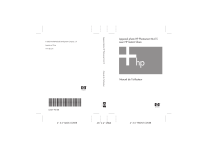
Lien public mis à jour
Le lien public vers votre chat a été mis à jour.
Caractéristiques clés
- Technologie d’éclairage adaptatif HP pour les détails dans l’ombre
- Réduction de l’effet yeux rouges intégrée
- 7 modes de prise de vue prédéfinis
- HP Instant Share pour un partage facile vers plusieurs destinations
- Impression directe vers des imprimantes compatibles PictBridge
- Enregistrement de clips vidéo
- Possibilité d'ajouter des commentaires audio aux images
Questions fréquemment posées
Vous pouvez activer le mode Prévisualisation en appuyant sur le bouton Prévisualisation à l’arrière de l’appareil photo.
Vous pouvez modifier la langue via le paramètre Langue du menu Configuration.
Accédez au menu Lecture, sélectionnez Supprimer, puis Formater la carte.
La technologie d'éclairage adaptatif HP est automatisée et s'active dans le Menu Capture.
Vous pouvez inclure la date et l'heure sur les photos via le Menu Capture, dans l'option Inclusion de la date et de l'heure.